Page 1
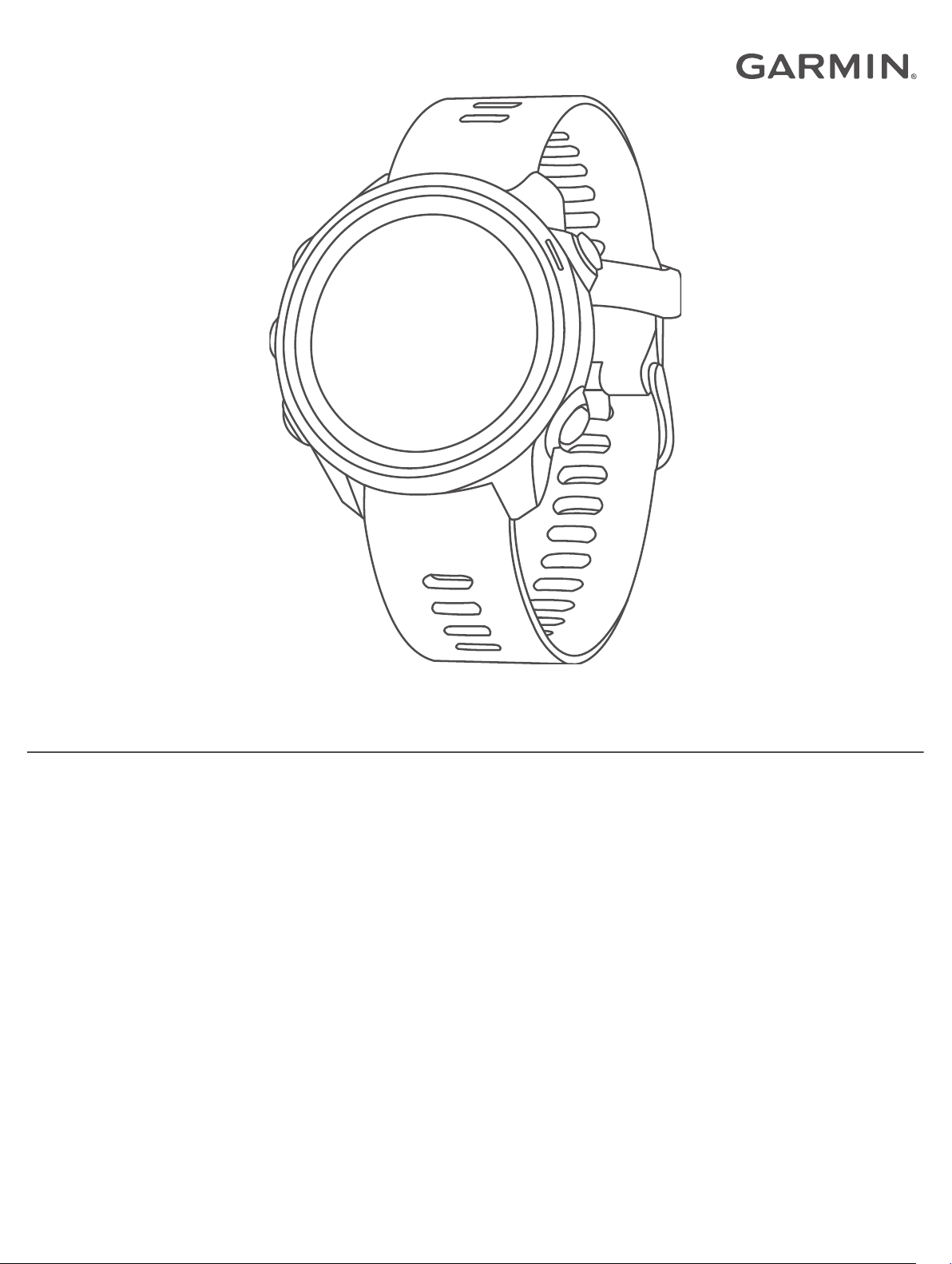
FORERUNNER® 245/245 MUSIC
Käyttöopas
Page 2
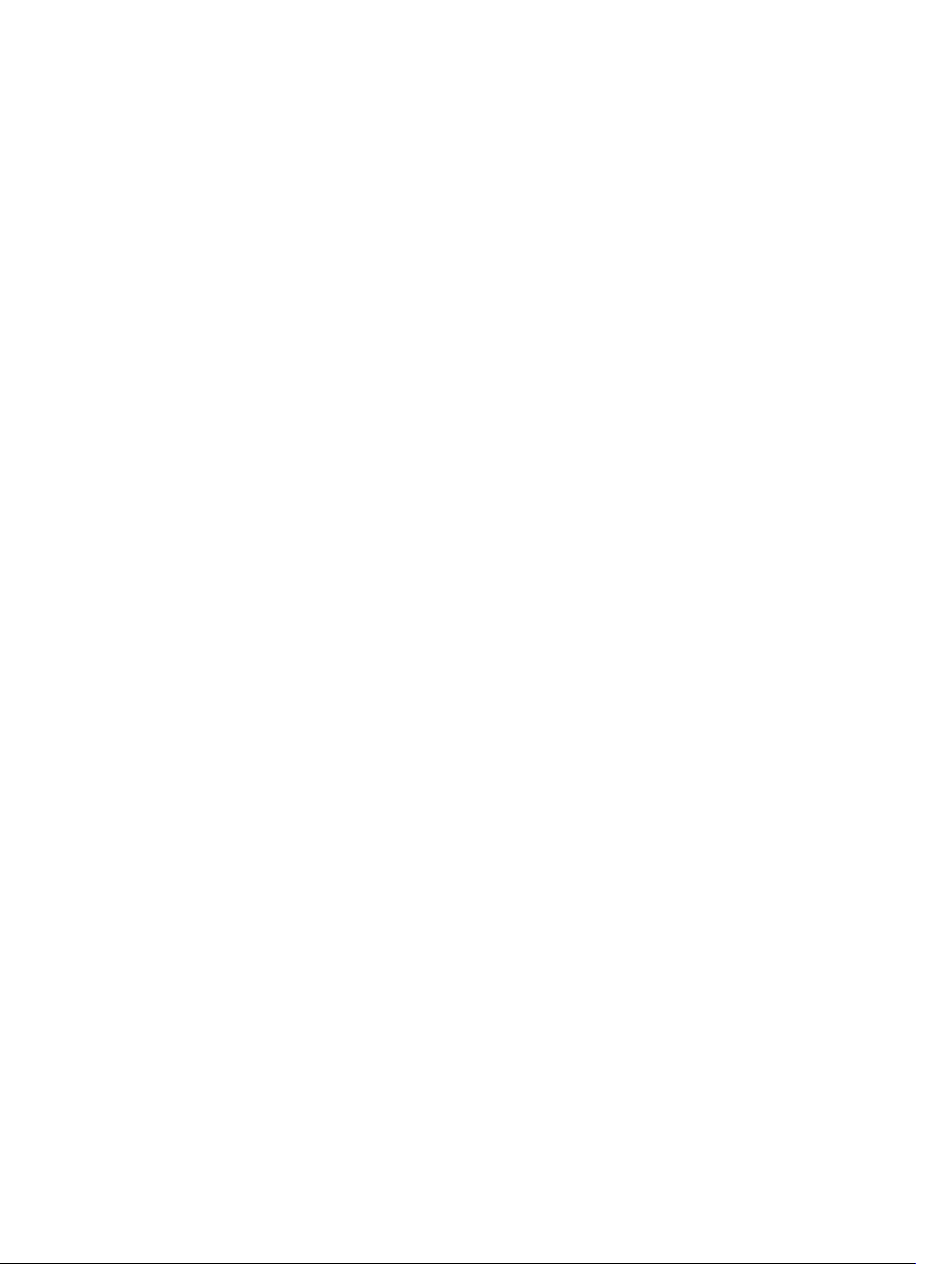
© 2019 Garmin Ltd. tai sen tytäryhtiöt
Kaikki oikeudet pidätetään. Tekijänoikeuslakien mukaisesti tätä opasta ei saa kopioida kokonaan tai osittain ilman Garmin kirjallista lupaa. Garmin pidättää oikeuden muuttaa tai parannella
tuotteitaan sekä tehdä muutoksia tämän oppaan sisältöön ilman velvollisuutta ilmoittaa muutoksista tai parannuksista muille henkilöille tai organisaatioille. Osoitteessa www.garmin.com on
uusimmat päivitykset ja lisätietoja tämän tuotteen käyttämisestä.
Garmin®, Garmin logo, ANT+®, Auto Lap®, Auto Pause®, Edge®, Forerunner®, TracBack®, VIRB® ja Virtual Partner® ovat Garmin Ltd:n tai sen tytäryhtiöiden tavaramerkkejä, jotka on rekisteröity
Yhdysvalloissa ja muissa maissa. Body Battery™, Connect IQ™, Garmin Connect™, Garmin Express™, Garmin Move IQ™, HRM-Run™, HRM-Swim™, HRM-Tri™, tempe™, TrueUp™, Varia™ ja Varia
Vision™ ovat Garmin Ltd:n tai sen tytäryhtiöiden tavaramerkkejä. Näitä tavaramerkkejä ei saa käyttää ilman yhtiön Garmin nimenomaista lupaa.
Android™ on Google Inc:n tavaramerkki. Apple®, iTunes® ja Mac® ovat Apple Inc:n tavaramerkkejä, jotka on rekisteröity Yhdysvalloissa ja muissa maissa. Sana BLUETOOTH® ja vastaavat logot
ovat Bluetooth SIG Inc:n omaisuutta, ja yhtiöllä Garmin on lisenssi niiden käyttöön. The Cooper Institute® ja siihen liittyvät tavaramerkit ovat The Cooper Instituten omaisuutta. Edistyneet
sykeanalyysit tarjoaa Firstbeat. iOS® on Cisco Systems Inc:n rekisteröity tavaramerkki, jota käytetään Apple Inc:n lisenssillä. Spotify® ohjelmisto on kolmansien osapuolten käyttöoikeuksien
alainen. Ne ovat osoitteessa https://developer.spotify.com/legal/third-party-licenses. Wi‑Fi® on Wi-Fi Alliance Corporationin rekisteröity merkki. Windows® ja Windows NT® ovat Microsoft
Corporationin rekisteröityjä tavaramerkkejä Yhdysvalloissa ja muissa maissa. Zwift™ on Zwift Inc:n tavaramerkki. Muut tavaramerkit ja tuotenimet kuuluvat omistajilleen.
Tällä tuotteella on ANT+® sertifiointi. Yhteensopivien tuotteiden ja sovellusten luettelo on osoitteessa www.thisisant.com/directory.
Page 3
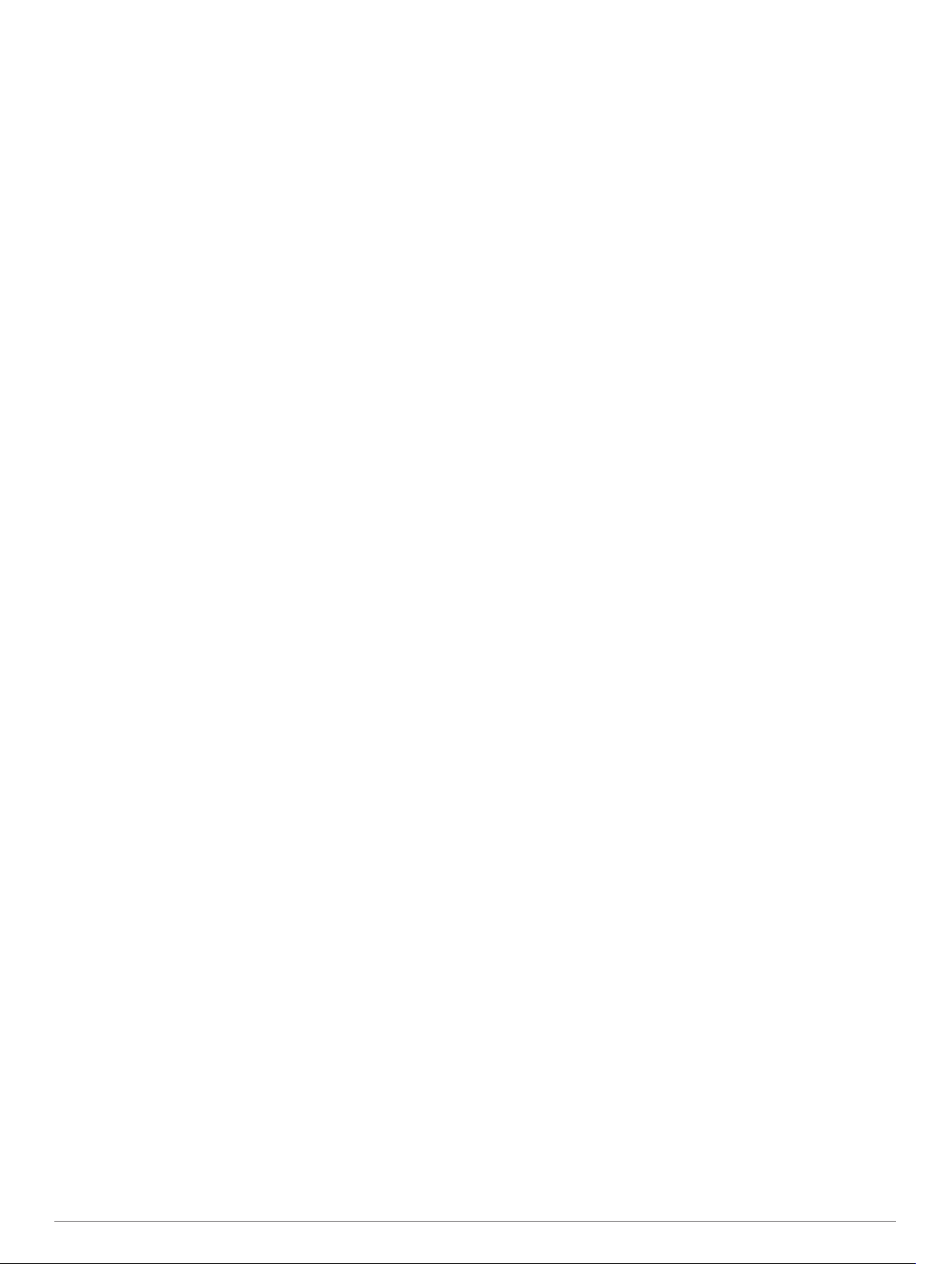
Sisällysluettelo
Johdanto......................................................................... 1
Laitteen esittely........................................................................... 1
GPS-tila ja tilakuvakkeet........................................................ 1
Kellon määrittäminen.................................................................. 1
Älypuhelimen pariliittäminen laitteeseen.................................... 1
Vinkkejä nykyisille Garmin Connect käyttäjille....................... 1
Bluetooth ilmoitusten ottaminen käyttöön.............................. 1
Ilmoitusten tarkasteleminen.............................................. 1
Ilmoitusten hallinta............................................................ 2
Ääniopastuksen toistaminen älypuhelimessa suorituksen
aikana................................................................................2
Bluetooth älypuhelinyhteyden poistaminen käytöstä........ 2
Älypuhelinyhteyshälytysten ottaminen käyttöön ja
poistaminen käytöstä........................................................ 2
Säädinvalikon tarkasteleminen................................................... 2
Lähteminen lenkille..................................................................... 2
Suoritukset ja sovellukset............................................. 2
Suorituksen aloittaminen............................................................ 3
Suoritusten tallennusvinkkejä................................................ 3
Suorituksen lopettaminen........................................................... 3
Suorituksen lisääminen...............................................................3
Mukautetun suorituksen luominen......................................... 3
Sisäharjoitukset.......................................................................... 3
Lähteminen virtuaalijuoksemaan........................................... 3
Juoksumaton matkan kalibrointi.............................................3
Voimaharjoittelusuorituksen tallentaminen............................ 4
Vinkkejä voimaharjoittelusuoritusten tallennukseen......... 4
Ulkoilusuoritukset........................................................................4
Lähteminen ratajuoksuun...................................................... 4
Vinkkejä ratajuoksun tallentamiseen................................. 4
Uinti.............................................................................................4
Allasuinti.................................................................................4
Matkan tallentaminen............................................................. 4
Uintitermejä............................................................................ 5
Vetotyypit............................................................................... 5
Vinkkejä uintisuorituksiin........................................................ 5
Lepääminen allasuinnin aikana............................................. 5
Automaattinen lepo................................................................ 5
Harjoitteleminen harjoituslokin avulla.....................................5
Ääniopastuksen toistaminen suorituksen aikana........................ 5
Harjoittelu........................................................................ 5
Harjoitukset................................................................................. 5
Garmin Connect harjoituksen seuraaminen.......................... 6
Mukautetun harjoituksen luominen Garmin Connect
sovelluksessa.........................................................................6
Mukautetun harjoituksen lähettäminen laitteeseen................ 6
Harjoituksen aloittaminen.......................................................6
Allasuintiharjoituksen seuraaminen....................................... 6
Tietoja harjoituskalenterista................................................... 6
Sivuston Garmin Connect harjoitusohjelmien
käyttäminen............................................................................6
Adaptive Training Plan -harjoitusohjelmat............................. 6
Tämän päivän harjoituksen aloittaminen.......................... 6
Intervalliharjoitukset............................................................... 7
Intervalliharjoituksen luominen.......................................... 7
Intervalliharjoituksen aloittaminen..................................... 7
Intervalliharjoituksen pysäyttäminen................................. 7
Harjoitustavoitteen asettaminen................................................. 7
Harjoitustavoitteen peruuttaminen......................................... 7
Käyttäminen:Virtual Partner................................................... 7
PacePro harjoittelu..................................................................... 7
PacePro suunnitelman lataaminen Garmin Connect
palvelusta............................................................................... 7
PacePro suunnitelman aloittaminen
PacePro suunnitelman lopettaminen..................................... 8
Kilpaileminen aiempaa suoritusta vastaan................................. 8
Omat ennätykset.........................................................................8
Omien ennätysten tarkasteleminen....................................... 8
Oman ennätyksen palauttaminen.......................................... 8
Oman ennätyksen tyhjentäminen.......................................... 8
Kaikkien omien ennätysten tyhjentäminen............................ 8
Metronomin käyttäminen............................................................ 8
Käyttäjäprofiilin määrittäminen....................................................8
Kuntoilutavoitteet................................................................... 9
Tietoja sykealueista............................................................... 9
Sykealueiden määrittäminen............................................. 9
Laitteen määrittämien sykealueiden käyttäminen............. 9
Sykealuelaskenta.............................................................. 9
Harjoittelun tilan seurannan keskeyttäminen.............................. 9
Keskeytetyn harjoittelun tilan seurannan jatkaminen............. 9
...................................... 7
Aktiivisuuden seuranta.................................................. 9
Automaattinen tavoite................................................................. 9
Liikkumishälytyksen käyttäminen..............................................10
Liikkumishälytyksen ottaminen käyttöön.............................. 10
Unen seuranta.......................................................................... 10
Automaattisen unen seurannan käyttäminen...................... 10
Älä häiritse -tilan käyttäminen.............................................. 10
Tehominuutit............................................................................. 10
Tehominuuttien hankkiminen............................................... 10
Garmin Move IQ™ tapahtumat................................................. 10
Aktiivisuuden seuranta-asetukset............................................. 10
Aktiivisuuden seurannan poistaminen käytöstä................... 10
Älykkäät ominaisuudet................................................ 10
Bluetooth yhteysominaisuudet.................................................. 10
Ohjelmiston päivittäminen Garmin Connect sovelluksella... 11
Tietojen synkronointi Garmin Connect kanssa
manuaalisesti....................................................................... 11
Kadonneen mobiililaitteen etsiminen........................................ 11
Widgetit..................................................................................... 11
Widgetien tarkasteleminen...................................................11
Tietoja Oma päivä -widgetistä......................................... 11
Sääwidgetin tarkasteleminen.......................................... 12
Nesteytyksen seuranta....................................................12
Kuukautiskierron seuranta.............................................. 12
Connect IQ ominaisuudet......................................................... 12
Connect IQ ominaisuuksien lataaminen.............................. 12
Connect IQ ominaisuuksien lataaminen tietokoneella......... 12
Wi‑Fi yhteysominaisuudet.........................................................12
Yhdistäminen Wi‑Fi verkkoon.............................................. 12
Turvallisuus- ja jäljitysominaisuudet......................................... 12
Hätäyhteyshenkilöiden lisääminen...................................... 13
Tapahtumantunnistuksen ottaminen käyttöön ja poistaminen
käytöstä................................................................................13
Avun pyytäminen................................................................. 13
Sykeominaisuudet........................................................ 13
Rannesykemittari...................................................................... 13
Laitteen käyttäminen............................................................ 13
Vinkkejä, jos syketiedot ovat vääriä..................................... 13
Syke uinnin aikana............................................................... 13
Syketietojen lähettäminen Garmin laitteille.......................... 13
Syketietojen lähettäminen suorituksen aikana................ 13
Poikkeavan sykkeen hälytyksen määrittäminen............. 14
Rannesykemittarin poistaminen käytöstä............................ 14
Juoksun dynamiikka................................................................. 14
Sykewidgetin tarkasteleminen............................................. 14
Harjoittelu juoksun dynamiikkatietojen avulla...................... 14
Värimittarit ja juoksun dynamiikkatiedot............................... 14
Maakosketuksen keston tasapainotiedot........................ 15
Sisällysluettelo i
Page 4
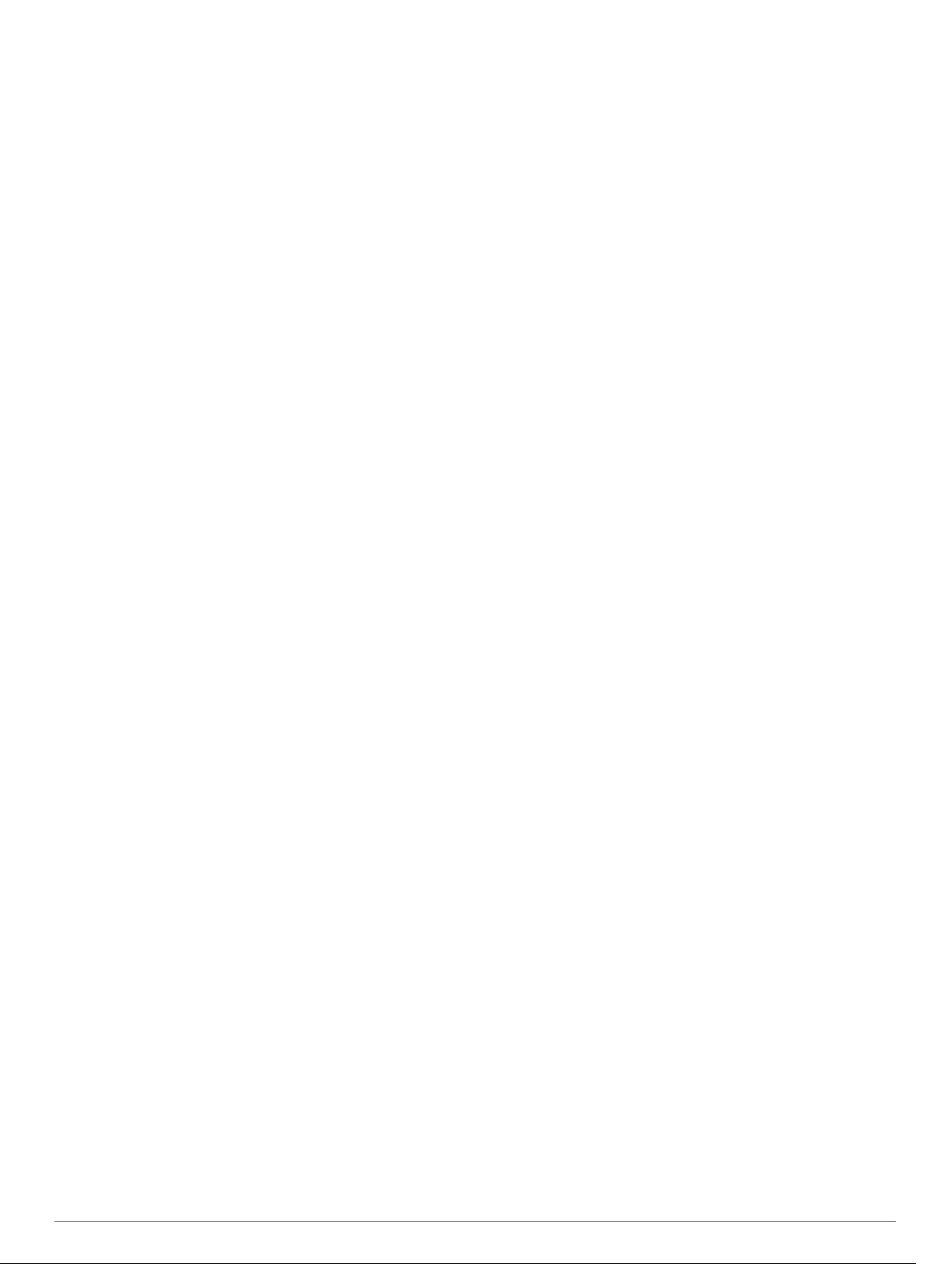
Pystysuuntainen liikehdintä ja pystysuhdetiedot............. 15
Vinkkejä puuttuvia juoksun dynamiikkatietoja varten........... 15
Suorituskykymittaukset............................................................. 15
Suorituskykyilmoitusten poistaminen käytöstä.................... 16
Sykkeen tunnistaminen automaattisesti.............................. 16
Suoritusten ja suorituskykymittausten synkronointi............. 16
Harjoittelun tila..................................................................... 16
Vinkkejä harjoittelun tilan selvittämiseen........................ 16
Tietoja maksimaalisen hapenottokyvyn arvioista................. 16
Maksimaalisen hapenottokyvyn arvion määrittäminen juoksua
varten................................................................................... 17
Palautumisaika.....................................................................17
Palautumisajan näyttäminen........................................... 17
Palautussyke........................................................................17
Harjoittelun kuormittavuus................................................... 17
Kilpailuajan ennusteen näyttäminen.................................... 17
Suoritustaso......................................................................... 17
Tietoja harjoitusvaikutuksen asteikosta............................... 17
Pulssioksimetri.......................................................................... 18
Pulssioksimetrin lukemien saaminen................................... 18
Pulssioksimetrin unen seurannan ottaminen käyttöön........ 18
Vihjeitä, jos pulssioksimetritiedot ovat vääriä...................... 18
Stressitasowidgetin käyttäminen.............................................. 18
Body Battery............................................................................. 18
Body Battery widgetin tarkasteleminen................................ 18
Vinkkejä tietojen Body Battery parantamiseen.................... 19
Terveystilastowidget............................................................ 19
Musiikki......................................................................... 19
Yhdistäminen kolmannen osapuolen palveluun....................... 19
Äänisisällön lataaminen kolmannen osapuolen palvelusta.. 19
Kolmannen osapuolen palvelun yhteyden katkaiseminen... 19
Spotify®.................................................................................... 19
Äänisisällön lataaminen kohteesta Spotify.......................... 19
Oman äänisisällön lataaminen................................................. 20
Musiikin kuunteleminen............................................................ 20
Musiikin toiston säätimet...........................................................20
Äänitilan vaihtaminen................................................................20
Yhdistetyn älypuhelimen musiikin toiston hallinta..................... 20
Bluetooth kuulokkeiden yhdistäminen...................................... 20
Historia.......................................................................... 20
Historiatietojen tarkasteleminen................................................20
Ajan näyttäminen kullakin sykealueella............................... 21
Kaikkien yhteismäärien näyttäminen........................................ 21
Historiatietojen poistaminen......................................................21
Tietojen hallinta.........................................................................21
Tiedostojen poistaminen...................................................... 21
USB-kaapelin irrottaminen................................................... 21
Garmin Connect........................................................................21
Tietojen synkronointi Garmin Connect sovelluksella........... 21
Garmin Connect käyttö tietokoneessa................................. 22
Navigointi...................................................................... 22
Reitit..........................................................................................22
Reitin luominen ja seuraaminen laitteella............................ 22
Sijainnin tallentaminen.............................................................. 22
Tallennettujen sijaintien muokkaaminen.............................. 22
Kaikkien tallennettujen sijaintien poistaminen..................... 22
Navigointi aloituspisteeseen suorituksen aikana...................... 22
Navigoiminen viimeisimmän tallennetun suorituksen
aloituspisteeseen...................................................................... 22
Navigoiminen tallennettuun sijaintiin........................................ 22
Kartta........................................................................................ 23
Kartan lisääminen suoritukseen........................................... 23
Kartan panorointi ja zoomaus.............................................. 23
Kartta-asetukset................................................................... 23
Langattomat anturit...................................................... 23
Langattomien anturien pariliitos
Jalka-anturi............................................................................... 23
Lähteminen juoksulenkille käyttäen jalka-anturia................ 23
Jalka-anturin kalibrointi........................................................ 23
Jalka-anturin kalibroinnin parantaminen......................... 23
Jalka-anturin kalibroiminen manuaalisesti...................... 23
Jalka-anturin nopeuden ja matkan asettaminen.................. 24
Valinnaisen pyörän nopeus- tai poljinanturin käyttäminen....... 24
Tilannetietoisuus....................................................................... 24
tempe........................................................................................ 24
................................................ 23
Laitteen mukauttaminen.............................................. 24
Suoritusluettelon mukauttaminen............................................. 24
Widgetsilmukan mukauttaminen............................................... 24
Säädinvalikon mukauttaminen.................................................. 24
Suoritusasetukset..................................................................... 24
Tietonäyttöjen mukauttaminen............................................. 25
Hälytykset............................................................................ 25
Ottaminen käyttöön: Auto Pause.................................... 25
Hälytyksen määrittäminen............................................... 25
Auto Lap...............................................................................26
Kierrosten merkitseminen matkan mukaan..................... 26
Automaattisen vierityksen käyttäminen................................26
GPS-asetuksen muuttaminen.............................................. 26
GPS ja muut satelliittijärjestelmät....................................26
UltraTrac......................................................................... 26
Altaan koon määrittäminen.................................................. 26
Virransäästön aikakatkaisun asetukset............................... 26
Suorituksen tai sovelluksen poistaminen.................................. 26
Kellotauluasetukset...................................................................27
Kellotaulun mukauttaminen................................................. 27
Järjestelmäasetukset................................................................ 27
Aika-asetukset..................................................................... 27
Taustavaloasetusten muuttaminen...................................... 27
Laitteen äänten määrittäminen............................................ 27
Mittayksiköiden muuttaminen...............................................27
Tahdin tai nopeuden näyttäminen....................................... 27
Laajennettu näyttötila............................................................... 28
Kello.......................................................................................... 28
Ajan GPS-synkronointi......................................................... 28
Ajan asettaminen manuaalisesti.......................................... 28
Hälytyksen määrittäminen....................................................28
Herätyksen poistaminen...................................................... 28
Lähtölaskenta-ajastimen käynnistäminen............................ 28
Sekuntikellon käyttäminen................................................... 28
VIRB etäkäyttö.......................................................................... 28
VIRB actionkameran hallinta................................................28
VIRB actionkameran hallinta suorituksen aikana................ 28
Laitteen tiedot............................................................... 29
Laitteen tietojen näyttäminen.................................................... 29
Lainsäädännöllisten e-label-tietojen ja
yhdenmukaisuustietojen tarkasteleminen............................ 29
Laitteen lataaminen.................................................................. 29
Laitteen latausvinkkejä.........................................................29
Laitteen huoltaminen................................................................ 29
Laitteen puhdistaminen........................................................ 29
Hihnojen vaihtaminen............................................................... 29
Tekniset tiedot.......................................................................... 29
Vianmääritys................................................................. 30
Tuotepäivitykset........................................................................ 30
Määrittäminen: Garmin Express.......................................... 30
Lisätietojen saaminen............................................................... 30
Aktiivisuuden seuranta..............................................................30
Päivittäinen askelmäärä ei näy............................................ 30
Askelmäärä ei näytä oikealta............................................... 30
Laitteen kieli on väärä.......................................................... 30
ii Sisällysluettelo
Page 5
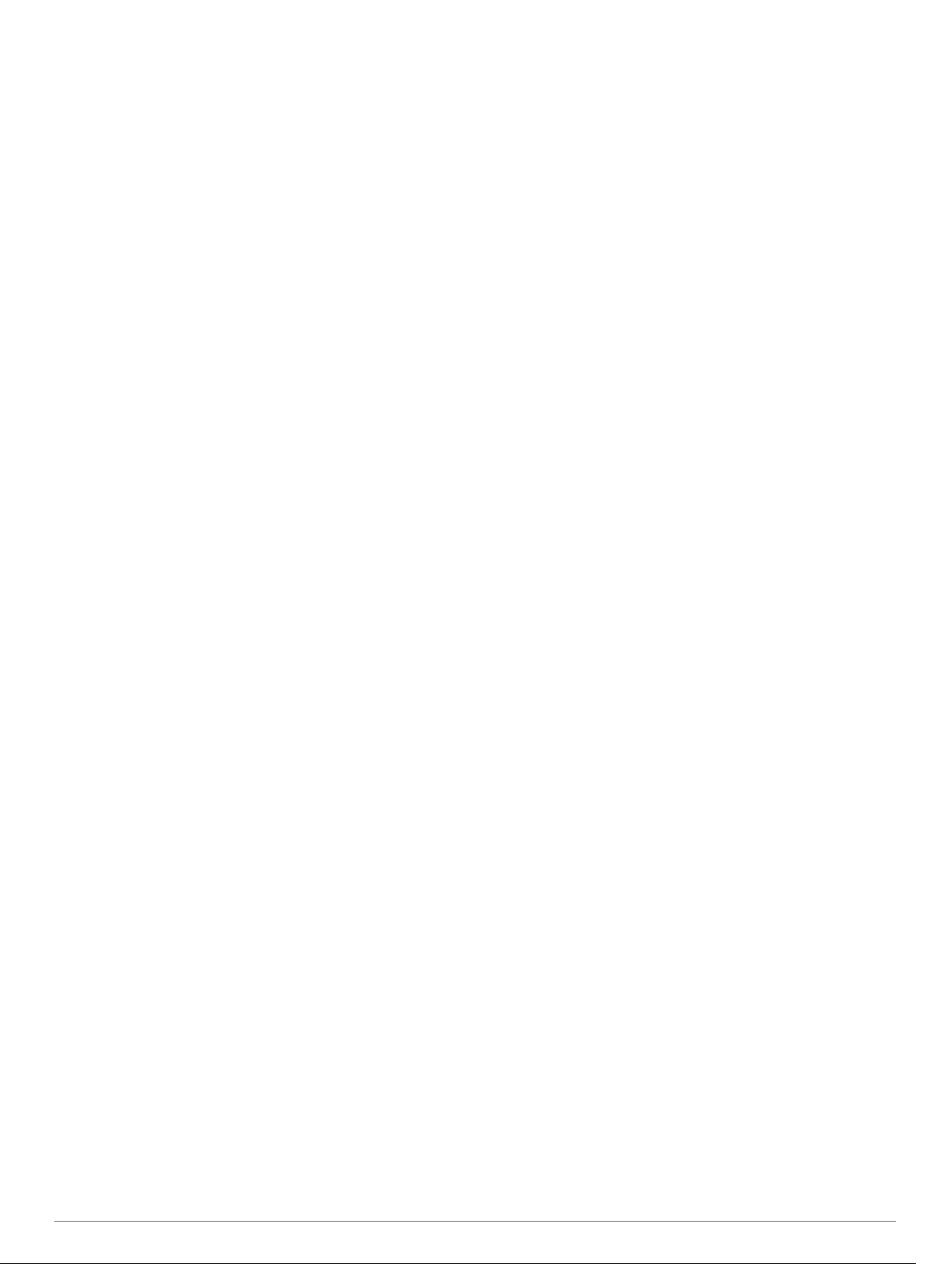
Laitteen ja Garmin Connect tilin askelmäärät eivät vastaa
toisiaan.................................................................................30
Tehominuutit vilkkuvat......................................................... 30
Satelliittisignaalien etsiminen.................................................... 30
GPS-satelliittivastaanoton parantaminen............................. 30
Laitteen uudelleenkäynnistäminen........................................... 31
Kaikkien oletusasetusten palauttaminen.................................. 31
Ohjelmiston päivittäminen Garmin Connect sovelluksella........ 31
Ohjelmiston päivittäminen sovelluksella Garmin Express........ 31
Onko älypuhelin yhteensopiva laitteen kanssa?....................... 31
Puhelin ei muodosta yhteyttä laitteeseen............................ 31
Akunkeston maksimoiminen..................................................... 31
Miten voin pariliittää ANT+ antureita manuaalisesti?................ 31
Voinko käyttää Bluetooth anturia kellon kanssa?..................... 32
Musiikki pätkii tai kuulokkeiden yhteys katkeilee...................... 32
Liite................................................................................ 32
Tietokentät................................................................................ 32
Tietoja sykealueista.................................................................. 34
Sykealuelaskenta................................................................. 34
Maksimaalisen hapenottokyvyn vakioluokitukset..................... 34
Renkaan koko ja ympärysmitta.................................................34
Symbolien määritykset..............................................................35
Hakemisto..................................................................... 36
Sisällysluettelo iii
Page 6
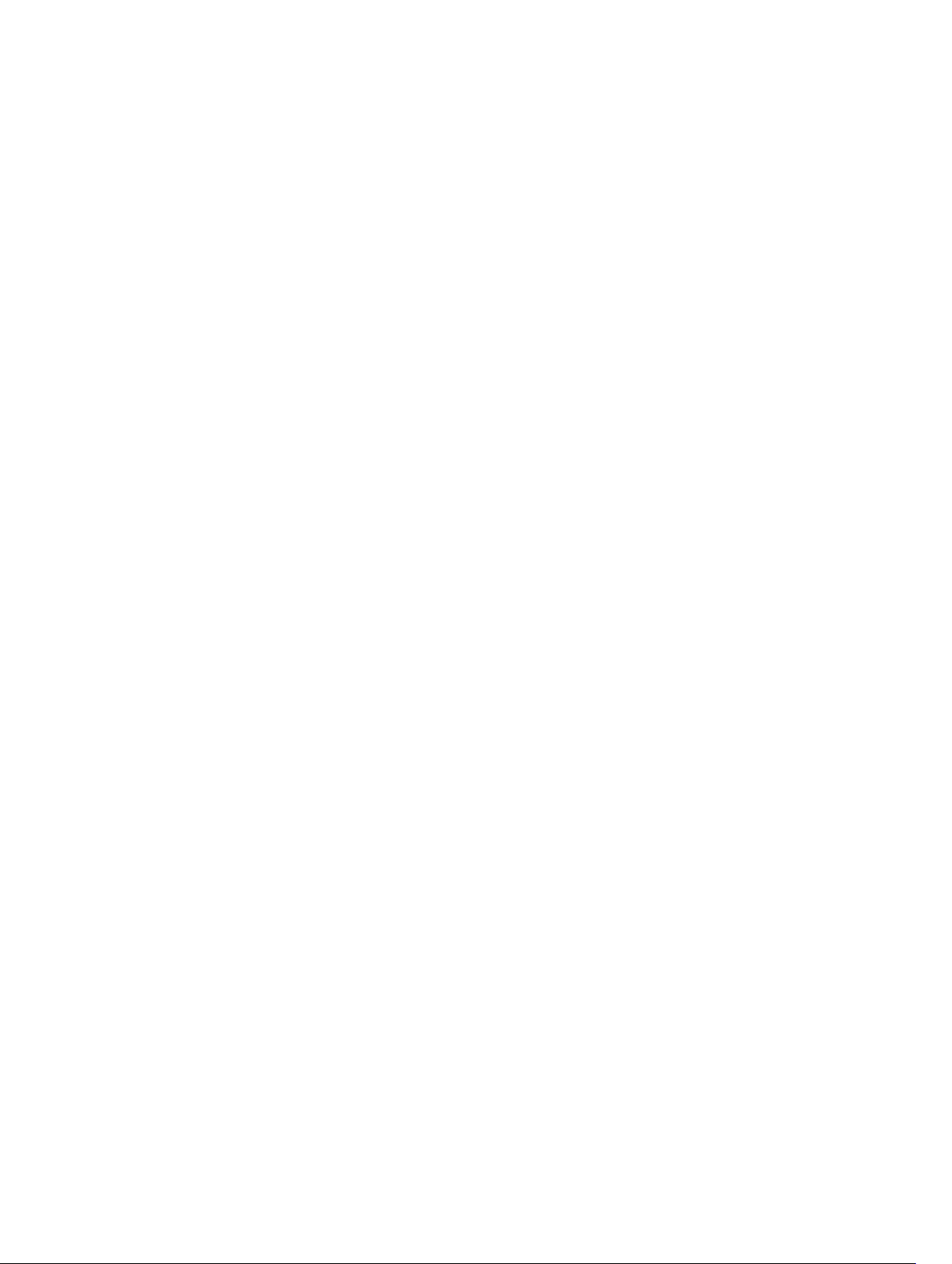
Page 7
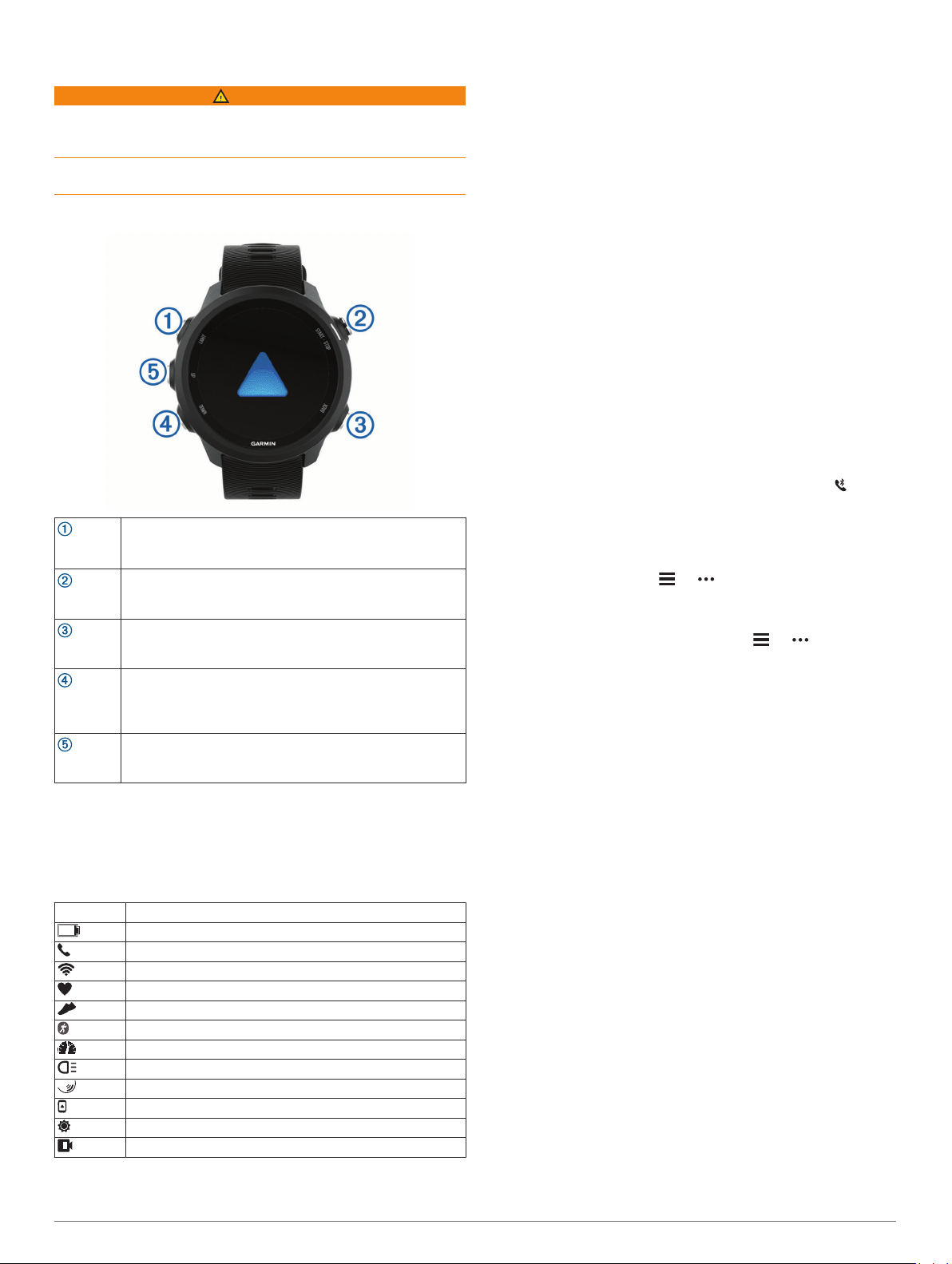
Johdanto
VAROITUS
Lue lisätietoja varoituksista ja muista tärkeistä seikoista laitteen
mukana toimitetusta Tärkeitä turvallisuus- ja tuotetietoja oppaasta.
Keskustele aina lääkärin kanssa ennen harjoitusohjelman
aloittamista tai sen muuttamista.
Laitteen esittely
LIGHT
START
STOP
BACK
DOWN
UP
GPS-tila ja tilakuvakkeet
GPS-tilarengas ja kuvakkeet näkyvät tilapäisesti kunkin
tietonäytön päällä. Ulkoilusuoritusten yhteydessä tilarengas
muuttuu vihreäksi, kun GPS on valmis. Vilkkuva kuvake
merkitsee, että laite etsii signaalia. Tasaisena näkyvä kuvake
merkitsee, että signaali on löytynyt tai anturi on liitetty.
GPS GPS-tila
Käynnistä laite valitsemalla tämä.
Valitsemalla tämän voit sytyttää ja sammuttaa taustavalon.
Avaa säädinvalikko painamalla painiketta pitkään.
Valitsemalla tämän voit käynnistää tai pysäyttää ajanoton.
Valitsemalla tämän voit valita asetuksia tai kuitata ilmoi-
tuksia.
Palaa edelliseen näyttöön valitsemalla tämä.
Valitsemalla tämän voit tallentaa kierroksen suorituksen
aikana.
Valitsemalla tämän voit selata widgetejä, tietonäyttöjä ja
asetuksia.
Avaa musiikin hallinta painamalla tätä pitkään (Musiikin
toiston säätimet, sivu 20).
Valitsemalla tämän voit selata widgetejä, tietonäyttöjä ja
asetuksia.
Avaa valikko painamalla tätä pitkään.
Akun tila
Älypuhelinyhteyden tila
Wi‑Fi® tekniikan tila
Sykkeen tila
Jalka-anturin tila
Running Dynamics Pod tila
Nopeus- ja poljinanturin tila
Pyöränvalojen tila
Pyörätutkan tila
Laajennetun näyttötilan tila
tempe™ anturin tila
VIRB® kameran tila
Kellon määrittäminen
Tee nämä toimet, jotta voit hyödyntää Forerunner ominaisuuksia
tehokkaasti.
• Pariliitä älypuhelin Garmin Connect™ sovellukseen
(Älypuhelimen pariliittäminen laitteeseen, sivu 1).
• Määritä turvaominaisuudet (Turvallisuus- ja
jäljitysominaisuudet, sivu 12).
• Määritä musiikki (Musiikki, sivu 19).
• Määritä Wi‑Fi verkot (Yhdistäminen Wi‑Fi verkkoon,
sivu 12).
Älypuhelimen pariliittäminen laitteeseen
Jos haluat käyttää Forerunner laitteen yhteysominaisuuksia,
laite on pariliitettävä suoraan Garmin Connect sovelluksen
kautta eikä älypuhelimen Bluetooth® asetuksista.
Asenna ja avaa älypuhelimen sovelluskaupasta Garmin
1
Connect sovellus.
Tuo älypuhelin enintään 10 metrin (33 jalan) päähän
2
laitteesta.
Käynnistä laite valitsemalla LIGHT.
3
Kun käynnistät laitteen ensimmäisen kerran, se on
pariliitostilassa.
VIHJE: voit siirtää laitteen pariliitostilaan manuaalisesti
painamalla LIGHT-painiketta pitkään ja valitsemalla .
Lisää laite Garmin Connect tilillesi valitsemalla vaihtoehto:
4
• Jos pariliität laitetta Garmin Connect sovellukseen
ensimmäistä kertaa, seuraa näytön ohjeita.
• Jos olet jo pariliittänyt toisen laitteen Garmin Connect
sovellukseen, valitse tai valikosta Garmin-laitteet >
Lisää laite ja seuraa näytön ohjeita.
Vinkkejä nykyisille Garmin Connect käyttäjille
Valitse Garmin Connect sovelluksessa tai .
1
Valitse Garmin-laitteet > Lisää laite.
2
Bluetooth ilmoitusten ottaminen käyttöön
Jotta voit ottaa ilmoitukset käyttöön, sinun on pariliitettävä
Forerunner laite yhteensopivaan mobiililaitteeseen
(Älypuhelimen pariliittäminen laitteeseen, sivu 1).
Pidä UP painettuna.
1
Valitse Asetukset > Puhelin > Älykkäät ilmoitukset > Tila
2
> Käytössä.
Valitse Suorituksen aikana.
3
Valitse ilmoitusasetus.
4
Valitse ääniasetus.
5
Valitse Ei suorituksen aikana.
6
Valitse ilmoitusasetus.
7
Valitse ääniasetus.
8
Valitse Yksityisyys.
9
Valitse yksityisyysasetus.
10
Valitse Aikakatkaisu.
11
Valitse, miten kauan uuden ilmoituksen hälytys on näytössä.
12
Valitse Allekirjoitus ja lisää allekirjoitus
13
tekstiviestivastauksiin.
Ilmoitusten tarkasteleminen
Näytä ilmoituswidget valitsemalla kellotaulussa UP tai
1
DOWN.
Valitse START.
2
Valitse ilmoitus.
3
Katso lisää vaihtoehtoja valitsemalla DOWN.
4
Voit palata edelliseen näyttöön valitsemalla BACK.
5
Johdanto 1
Page 8
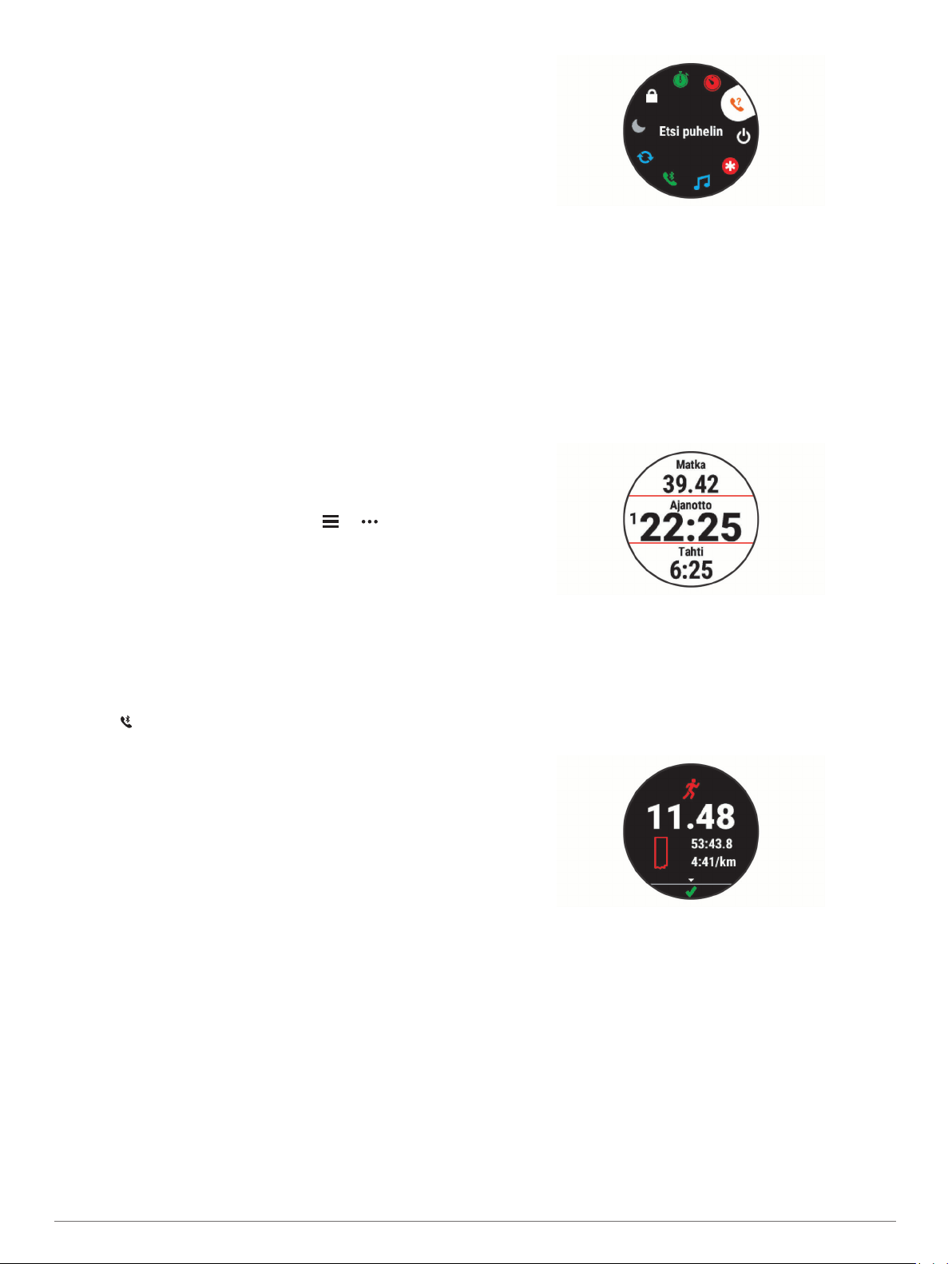
Ilmoitusten hallinta
Voit hallita Forerunner laitteessa näkyviä ilmoituksia
yhteensopivassa älypuhelimessa.
Valitse vaihtoehto:
• Jos käytät iPhone® laitetta, voit valita iOS
ilmoitusasetuksista, mitkä kohteet näkyvät laitteessa.
• Jos käytät Android™ älypuhelinta, valitse Garmin Connect
sovelluksessa Asetukset > Ilmoitukset.
Ääniopastuksen toistaminen älypuhelimessa suorituksen aikana
Jotta voit määrittää ääniopastuksen, tarvitset älypuhelimen,
jossa on Garmin Connect sovellus ja joka on pariliitetty
Forerunner laitteeseen.
Voit määrittää Garmin Connect sovelluksen toistamaan
motivoivia tilailmoituksia älypuhelimessa juoksun tai muun
suorituksen aikana. Ääniopasteita ovat kierroksen numero ja
kierrosaika, -tahti tai -nopeus sekä syketiedot. Ääniopastuksen
aikana Garmin Connect sovellus mykistää älypuhelimen
ensisijaisen äänen ilmoituksen toistamiseksi. Voit mukauttaa
äänenvoimakkuutta Garmin Connect sovelluksessa.
HUOMAUTUS: jos sinulla on Forerunner 245 Music laite, voit
ottaa ääniopasteet käyttöön laitteessa yhdistettyjen
kuulokkeiden kautta käyttämättä yhdistettyä älypuhelinta
(Ääniopastuksen toistaminen suorituksen aikana, sivu 5).
HUOMAUTUS: Kierroshälytys-ääniopastus on käytössä
oletusarvoisesti.
Valitse Garmin Connect sovelluksessa tai .
1
Valitse Garmin-laitteet.
2
Valitse laite.
3
Valitse Suoritusasetukset > Ääniopasteet.
4
Bluetooth älypuhelinyhteyden poistaminen käytöstä
Voit katkaista Bluetooth yhteyden älypuhelimeen
säädinvalikosta.
HUOMAUTUS: voit lisätä asetuksia säädinvalikkoon
(Säädinvalikon mukauttaminen, sivu 24).
Avaa säädinvalikko painamalla LIGHT-painiketta pitkään.
1
Valitse , jos haluat katkaista Bluetooth yhteyden
2
älypuhelimeen Forerunner laitteessa.
Poista Bluetooth tekniikka käytöstä mobiililaitteessa
mobiililaitteen käyttöoppaan mukaisesti.
Älypuhelinyhteyshälytysten ottaminen käyttöön ja poistaminen käytöstä
Voit määrittää Forerunner laitteen hälyttämään langattomalla
Bluetooth tekniikalla, kun pariliitetty älypuhelin muodostaa ja
katkaisee yhteyden.
HUOMAUTUS: älypuhelinyhteyshälytykset ovat oletusarvoisesti
poissa käytöstä.
Paina kellotaulussa UP-painiketta pitkään.
1
Valitse Asetukset > Puhelin > Hälytykset.
2
®
Säädinvalikon tarkasteleminen
Säädinvalikko sisältää asetuksia, kuten Älä häiritse -tilan
käyttöönoton, näppäinlukituksen ja laitteen sammutuksen.
HUOMAUTUS: voit lisätä ja poistaa säädinvalikon asetuksia
sekä muuttaa niiden järjestystä (Säädinvalikon mukauttaminen,
sivu 24).
Paina LIGHT-painiketta pitkään missä tahansa näytössä.
1
Voit selata asetuksia valitsemalla UP tai DOWN.
2
Lähteminen lenkille
Ensimmäinen kuntoilusuoritus, jonka tallennat laitteella, voi olla
juoksu- tai pyörälenkki tai mikä tahansa ulkoilusuoritus. Laite
tarvitsee ehkä ladata ennen suorituksen aloittamista (Laitteen
lataaminen, sivu 29).
Laite tallentaa suoritustietoja vain, kun ajanotto on käynnissä.
Valitse START ja valitse suoritus.
1
Mene ulos ja odota, kun laite hakee satelliitteja.
2
Valitse START.
3
Lähde juoksemaan.
4
HUOMAUTUS: paina Forerunner 245 Music laitteen DOWN-
painiketta pitkään suorituksen aikana, kun haluat avata
musiikin hallinnan (Musiikin toiston säätimet, sivu 20).
Paina lenkin jälkeen STOP-painiketta.
5
Valitse vaihtoehto:
6
• Käynnistä ajanotto uudelleen valitsemalla Jatka.
• Tallenna juoksu ja nollaa ajanotto valitsemalla Tallenna.
Voit näyttää yhteenvedon valitsemalla juoksulenkin.
• Valitsemalla Jatka myöhemmin voit keskeyttää juoksun
ja jatkaa tallennusta myöhemmin.
• Valitsemalla Kierros voit merkitä uuden kierroksen.
• Voit navigoida takaisin lähtöpaikkaan valitsemalla Palaa
alkuun.
• Poista juoksulenkki valitsemalla Hylkää > Kyllä.
Suoritukset ja sovellukset
Laitetta voi käyttää sisälajien, ulkolajien, urheilun ja
kuntoharjoittelun yhteydessä. Kun aloitat suorituksen, laite
näyttää ja tallentaa siihen liittyviä anturitietoja. Voit tallentaa
suorituksia ja jakaa niitä Garmin Connect yhteisön kanssa.
Laitteeseen voi myös lisätä Connect IQ™ suorituksia ja
sovelluksia Connect IQ sovelluksella (Connect IQ ominaisuudet,
sivu 12).
2 Suoritukset ja sovellukset
Page 9
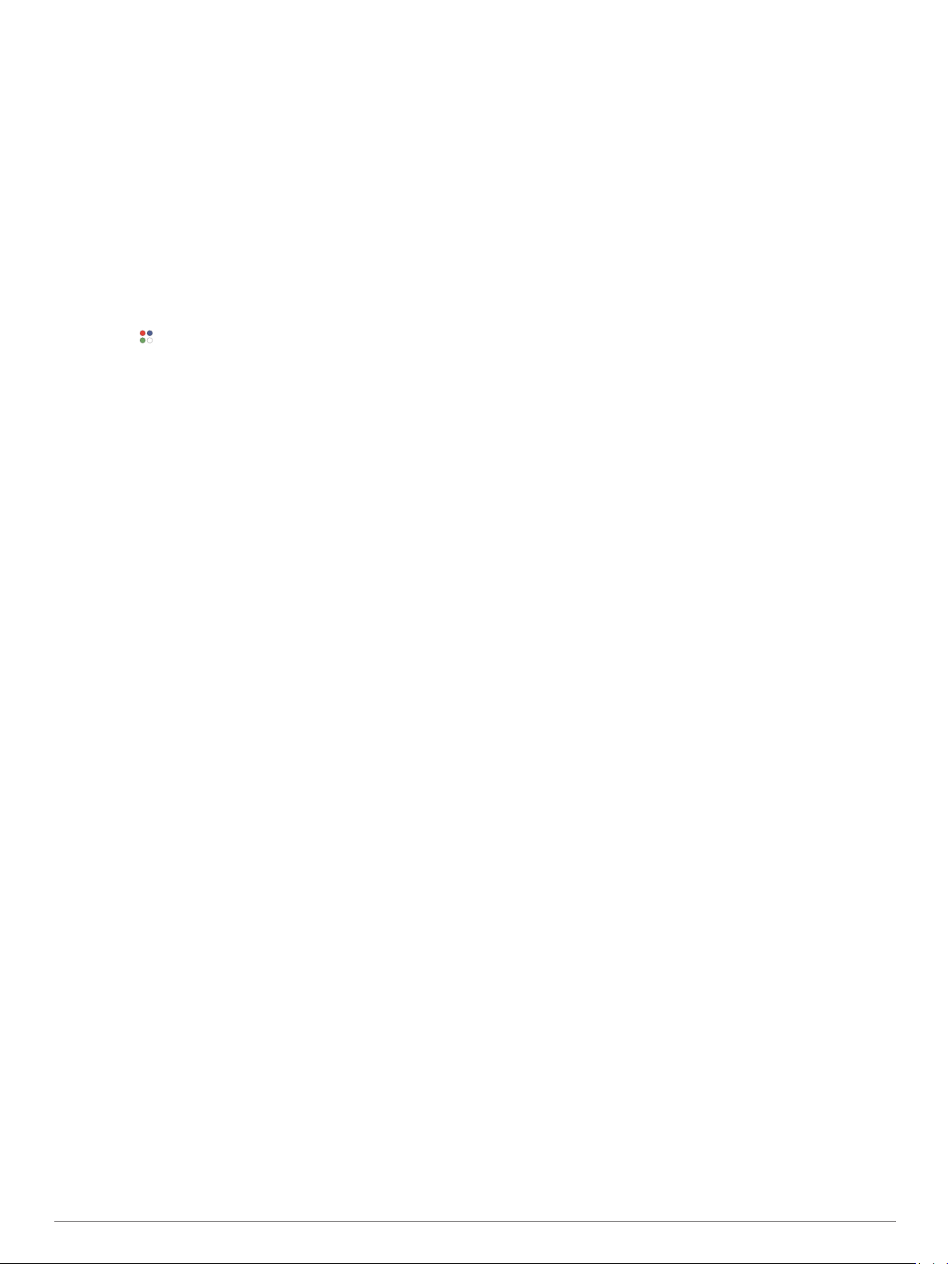
Lisätietoja aktiivisuuden seurannan ja kuntoilutilastojen
tarkkuudesta on osoitteessagarmin.com/ataccuracy.
Suorituksen aloittaminen
Kun aloitat suorituksen, GPS käynnistyy automaattisesti
(tarvittaessa). Halutessasi voit pariliittää valinnaisen
langattoman anturin Forerunner laitteeseen (Langattomien
anturien pariliitos, sivu 23).
Paina START.
1
Valitse suoritus.
2
HUOMAUTUS: suosikiksi lisätyt suoritukset näkyvät
luettelossa ensimmäisenä (Suoritusluettelon mukauttaminen,
sivu 24).
Valitse vaihtoehto:
3
• Valitse suoritus suosikeistasi.
• Valitse ja valitse suoritus laajennetusta
suoritusluettelosta.
Jos suoritukseen tarvitaan GPS-signaaleja, mene ulos
4
paikkaan, josta on selkeä näkyvyys taivaalle.
Odota, kunnes teksti GPS ilmestyy näyttöön.
5
Laite on valmis, kun se on määrittänyt sykkeesi, hakenut
GPS-signaalit (tarvittaessa) ja muodostanut yhteyden
langattomiin antureihin (tarvittaessa).
Käynnistä suorituksen ajanotto valitsemalla START.
6
Laite tallentaa suoritustietoja vain, kun ajanotto on käynnissä.
HUOMAUTUS: paina Forerunner 245 Music laitteen DOWN-
painiketta pitkään suorituksen aikana, kun haluat avata
musiikin hallinnan (Musiikin toiston säätimet, sivu 20).
Suoritusten tallennusvinkkejä
• Lataa laite, ennen kuin aloitat suorituksen (Laitteen
lataaminen, sivu 29).
• Tallenna kierrokset painamalla BACK, aloita uusi sarja tai
asento tai siirry seuraavaan harjoitusvaiheeseen.
• Voit näyttää lisää tietosivuja painamalla UP tai DOWN.
Suorituksen lopettaminen
Paina STOP.
1
Valitse vaihtoehto:
2
• Voit jatkaa suoritusta valitsemalla Jatka.
• Voit tallentaa suorituksen ja palata kellotilaan valitsemalla
Tallenna > Valmis.
• Voit keskeyttää suorituksen ja jatkaa sitä myöhemmin
valitsemalla Jatka myöhemmin.
• Voit merkitä kierroksen valitsemalla Kierros.
• Voit navigoida takaisin suorituksen aloituspisteeseen
kulkemaasi reittiä valitsemalla Palaa alkuun > TracBack.
HUOMAUTUS: tämä toiminto on käytettävissä vain GPS-
ominaisuutta käyttävissä suorituksissa.
• Voit navigoida suorinta tietä takaisin suorituksen
aloituspisteeseen valitsemalla Palaa alkuun >
Linnuntietä.
HUOMAUTUS: tämä toiminto on käytettävissä vain GPS-
ominaisuutta käyttävissä suorituksissa.
• Voit mitata sykkeen muutoksen heti suorituksen jälkeen ja
kahden minuutin kuluttua valitsemalla Palautumissyke ja
odottamalla, että laskurin aika kuluu loppuun.
• Voit hylätä suorituksen ja palata kellotilaan valitsemalla
Hylkää > Kyllä.
HUOMAUTUS: kun olet pysäyttänyt suorituksen, laite
tallentaa sen automaattisesti 30 minuutin kuluttua.
Suorituksen lisääminen
Laitteessa on esiladattuna monia yleisiä sisä- ja ulkolajeja. Voit
lisätä niitä suoritusluetteloosi.
Valitse START.
1
Valitse Lisää.
2
Valitse suoritus luettelosta.
3
Valitsemalla Kyllä voit lisätä suorituksen suosikkiluetteloosi.
4
Valitse sijainti suoritusluettelosta.
5
Paina START.
6
Mukautetun suorituksen luominen
Valitse kellotaulussa START > Lisää.
1
Valitse vaihtoehto:
2
• Valitsemalla Kopioi suor. voit luoda mukautetun
suorituksen tallennetun suorituksen pohjalta.
• Valitsemalla Muu voit luoda uuden mukautetun
suorituksen.
Valitse tarvittaessa suorituksen tyyppi.
3
Valitse nimi tai kirjoita mukautettu nimi.
4
Päällekkäiset suoritusten nimet sisältävät numeron, kuten
Bike(2).
Valitse vaihtoehto:
5
• Valitsemalla vaihtoehdon voit mukauttaa tiettyjä
suoritusasetuksia. Voit mukauttaa esimerkiksi tietonäyttöjä
tai automaattisia ominaisuuksia.
• Valitsemalla Valmis voit tallentaa mukautetun suorituksen
ja ottaa sen käyttöön.
Valitsemalla Kyllä voit lisätä suorituksen suosikkiluetteloosi.
6
Sisäharjoitukset
Forerunner laitetta voi käyttää sisäharjoitteluun, kuten juoksuun
sisäjuoksuradalla tai pyöräilyyn kuntopyörällä. GPS on poissa
käytöstä sisäharjoituksissa.
Kun GPS on poissa käytöstä juoksu- tai kävelyharjoituksessa,
nopeus, matka ja askeltiheys lasketaan laitteen kiihtyvyysanturin
avulla. Kiihtyvyysanturi kalibroituu itse. Nopeus-, matka- ja
askeltiheystietojen tarkkuus paranee, kun olet juossut tai
kävellyt muutaman kerran ulkona käyttäen GPS-ominaisuutta.
VIHJE: pitäminen kiinni juoksumaton käsikahvoista heikentää
tarkkuutta. Voit käyttää valinnaista jalka-anturia tahdin, matkan
ja askeltiheyden tallentamiseen.
Kun GPS ei ole käytössä pyöräillessäsi, nopeus- ja matkatiedot
eivät ole käytettävissä, ellei käytössä ole lisäanturia, joka
lähettää nopeus- ja matkatietoja laitteeseen (kuten nopeus- tai
poljinanturi).
Lähteminen virtuaalijuoksemaan
Pariliittämällä Forerunner laitteen yhteensopivaan kolmannen
osapuolen sovellukseen voit lähettää tahti-, syke- ja
askeltiheystietoja.
Valitse START > Virt. juoksu.
1
Avaa tabletissa, kannettavassa tai älypuhelimessa Zwift
2
sovellus tai muu virtuaaliharjoittelusovellus.
Aloita juoksusuoritus ja pariliitä laitteet näytön ohjeiden
3
mukaisesti.
Käynnistä ajanotto valitsemalla START.
4
Pysäytä suorituksen ajanotto juoksulenkin jälkeen
5
valitsemalla STOP.
Juoksumaton matkan kalibrointi
Voit tallentaa tarkempia juoksumaton matkoja kalibroimalla
juoksumaton matkan, kun olet juossut juoksumatolla vähintään
1,5 kilometriä (1 mailin). Jos käytät eri juoksumattoja, voit
™
Suoritukset ja sovellukset 3
Page 10
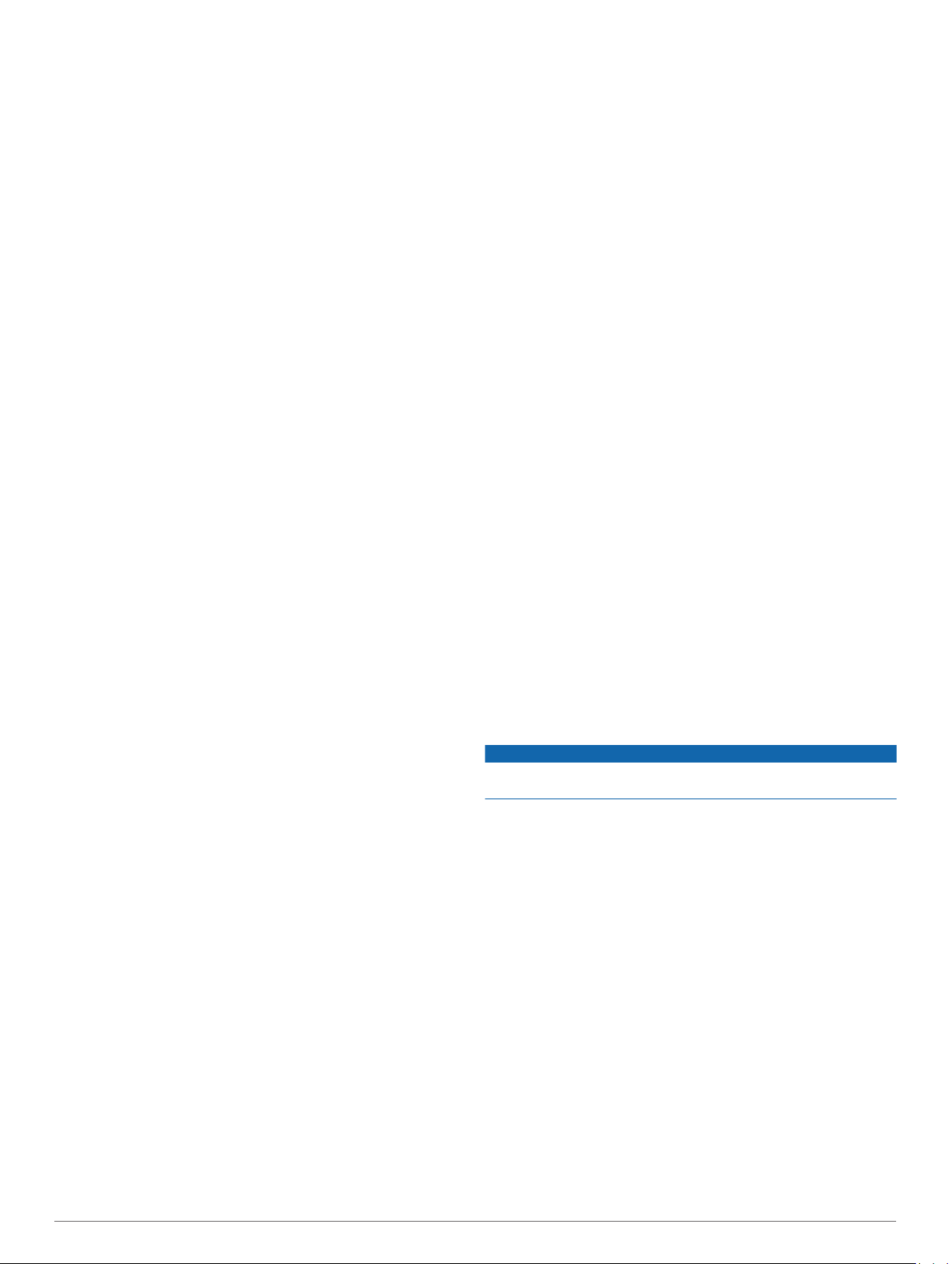
päivittää kalibroinnin manuaalisesti aina, kun vaihdat
juoksumattoa.
Aloita juoksumattosuoritus (Suorituksen aloittaminen, sivu 3)
1
ja juokse vähintään 1,5 kilometriä (1 maili) juoksumatolla.
Paina lenkin jälkeen STOP-painiketta.
2
Valitse vaihtoehto:
3
• Voit kalibroida juoksumaton matkan ensimmäisellä
kerralla valitsemalla Tallenna.
Laite pyytää sinua suorittamaan juoksumaton kalibroinnin.
• Voit kalibroida juoksumaton matkan manuaalisesti
ensimmäisen kalibrointikerran jälkeen valitsemalla
Kalibroi ja tallenna > Kyllä.
Katso kuljettu matka juoksumaton näytöltä ja syötä matka
4
laitteeseen.
Voimaharjoittelusuorituksen tallentaminen
Voit tallentaa sarjoja voimaharjoittelusuorituksen aikana. Sarja
tarkoittaa useita saman liikkeen toistoja.
Valitse kellotaulussa START > Voimaharjoittelu.
1
Kun tallennat ensimmäisen voimaharjoittelusuorituksen,
valitset myös, kummassa ranteessa käytät kelloa.
Käynnistä sarjan ajanotto valitsemalla START.
2
Aloita ensimmäinen sarja.
3
Laite laskee tekemäsi toistot. Toistojen määrä näkyy, kun olet
tehnyt vähintään neljä toistoa.
VIHJE: laite voi laskea vain yhden liikkeen toistot kussakin
sarjassa. Kun haluat vaihtaa liikettä, tee sarja loppuun ja
aloita uusi.
Lopeta sarja valitsemalla BACK.
4
Kello näyttää sarjan toistokertojen kokonaismäärän.
Lepoajanotto tulee näkyviin useiden sekuntien kuluttua.
Valitse tarvittaessa DOWN ja muuta toistojen määrää.
5
VIHJE: voit myös lisätä sarjassa käytetyn painon.
Kun olet levännyt tarpeeksi, aloita seuraava sarja
6
valitsemalla BACK.
Toista voimaharjoittelusarjaa, kunnes suoritus on valmis.
7
Lopeta sarjan ajanotto viimeisen sarjan jälkeen valitsemalla
8
START.
Valitse Tallenna.
9
Vinkkejä voimaharjoittelusuoritusten tallennukseen
• Älä katso laitetta toistojen aikana.
Käsittele laitetta kunkin sarjan alussa ja lopussa sekä levon
aikana.
• Keskity toistojen aikana asentoosi.
• Tee harjoituksia käyttäen kehon painoa tai vapaita painoja.
• Käytä toistoissa mahdollisimman yhdenmukaisia, laajoja
liikkeitä.
Toisto lasketaan aina, kun se käsivarsi, jossa laite on, palaa
aloitusasentoon.
HUOMAUTUS: laite ei välttämättä laske jalkaharjoituksia.
• Käynnistä automaattinen sarjan tunnistus, joka aloittaa ja
lopettaa sarjat.
• Tallenna ja lähetä voimaharjoittelusuorituksesi Garmin
Connect tilillesi.
Voit tarkastella ja muokata suorituksen tietoja Garmin
Connect tilin työkaluilla.
Ulkoilusuoritukset
Forerunner laite sisältää esiladattuna ulkoilusuorituksia, kuten
juoksun ja pyöräilyn. GPS on käytössä ulkoilusuorituksissa. Voit
lisätä oletussuorituksiin perustuvia uusia suorituksia, kuten
kävelyn tai soudun. Voit myös lisätä mukautettuja suorituksia
laitteeseen (Mukautetun suorituksen luominen, sivu 3).
Lähteminen ratajuoksuun
Ennen kuin aloitat ratajuoksun, varmista että juokset
vakiomuotoisella 400 metrin radalla.
Ratajuoksusuorituksen avulla voit tallentaa ulkoratatiedot, kuten
matkan metreinä ja kierrosten osat.
Seiso radalla ulkona.
1
Valitse START > Ratajuoksu.
2
Odota, kun laite hakee satelliitteja.
3
Jos juokset radalla 1, siirry vaiheeseen 10.
4
Paina UP painiketta pitkään.
5
Valitse suoritusasetukset.
6
Valitse Radan numero.
7
Valitse ratanumero.
8
Voit palata ajanottosivulle valitsemalla BACK-painikkeen
9
kahdesti.
Valitse START.
10
Juokse radan ympäri.
11
Kun olet juossut muutaman kierroksen, laite tallentaa radan
mitat ja kalibroi radan matkan.
Valitse juoksun jälkeen STOP > Tallenna.
12
Vinkkejä ratajuoksun tallentamiseen
• Odota, kunnes GPS-tilan merkkivalo muuttuu vihreäksi,
ennen kuin aloitat ratajuoksun.
• Kun juokset ensimmäistä kertaa uudella radalla, kalibroi
ratamatka juoksemalla vähintään 4 kierrosta.
Juokse hiukan aloituspisteen yli, jotta saat täyden kierroksen.
• Juokse kaikki kierrokset samalla radalla.
HUOMAUTUS: oletusarvoinen Auto Lap® matka on 1600 m
eli 4 ratakierrosta.
• Jos juokset muulla kuin ykkösradalla, määritä radan numero
suoritusasetuksista.
Uinti
HUOMAUTUS
Laite on tarkoitettu pintauintiin. Sukeltaminen laitteen kanssa voi
vahingoittaa sitä ja mitätöi takuun.
Allasuinti
Allasuintisuoritukseen voit tallentaa esimerkiksi uintimatkan ja tahdin sekä vetojen määrän ja tyypin.
Valitse START > Allasuinti.
1
Kun valitset allasuintisuorituksen ensimmäisen kerran, sinun
on valittava altaan koko tai määritettävä mukautettu koko.
Käynnistä ajanotto valitsemalla START.
2
Valitse kunkin lepojakson alussa ja lopussa BACK.
3
Kun olet lopettanut harjoituksen, valitse START > Tallenna.
4
VIHJE: voit lisätä syketietokenttiä, jotta voit tarkastella
syketietoja uinnin aikana (Tietonäyttöjen mukauttaminen,
sivu 25).
Matkan tallentaminen
Forerunner laite mittaa ja tallentaa matkan kokonaisina
altaanväleinä. Altaan koon on oltava oikea, jotta matka näkyy
oikein (Altaan koon määrittäminen, sivu 26).
VIHJE: jotta saat tarkat tulokset, ui koko altaanväli ja käytä
samaa vetotyyppiä altaan päästä päähän. Keskeytä ajanotto
levon ajaksi.
4 Suoritukset ja sovellukset
Page 11
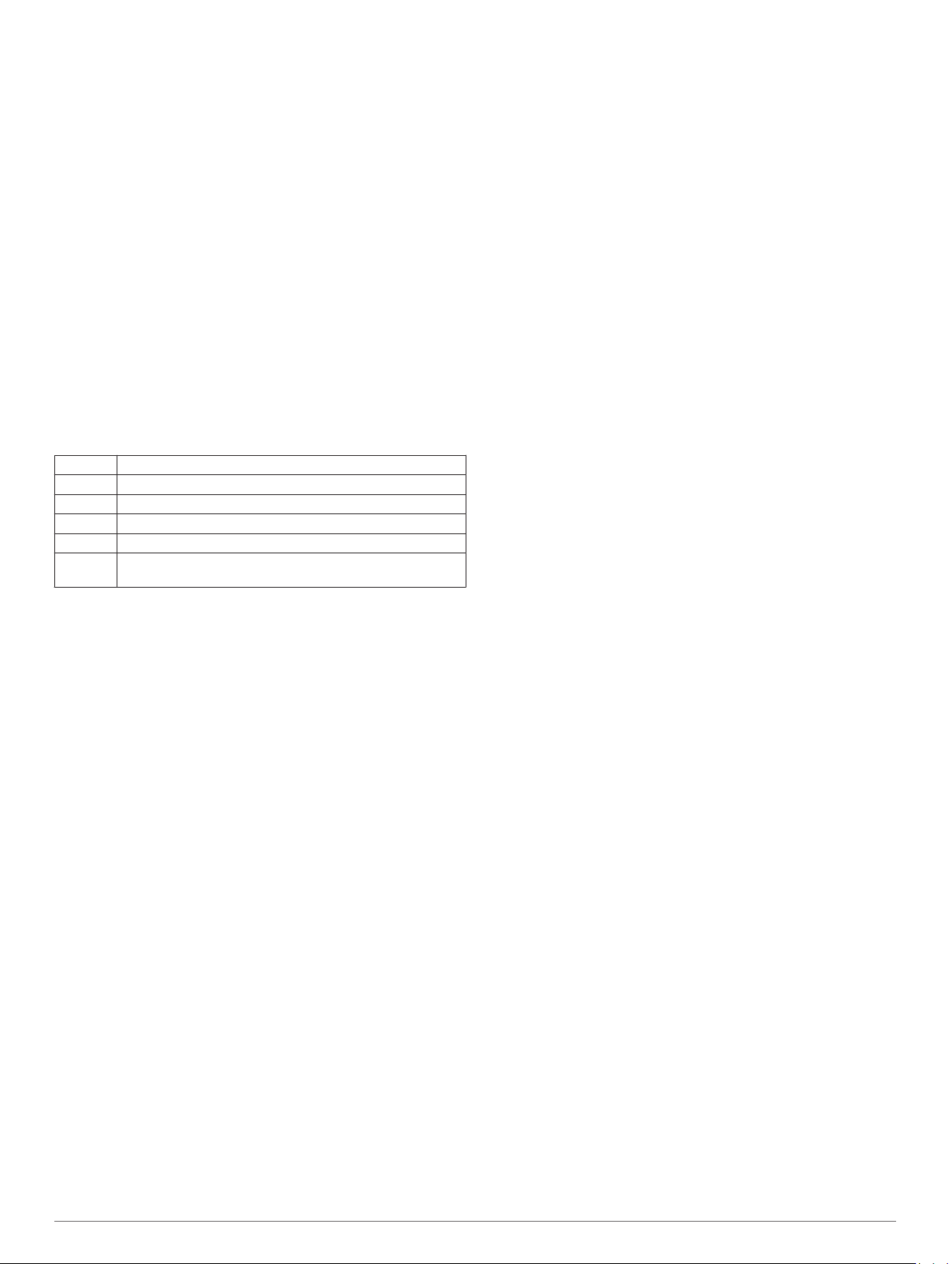
VIHJE: voit helpottaa altaanvälien laskentaa työntämällä itseäsi
voimakkaasti altaan päästä ja liukumalla ennen ensimmäistä
vetoa.
VIHJE: kun teet harjoituksia, sinun on joko keskeytettävä
ajanotto tai käytettävä harjoitusten kirjaamistoimintoa
(Harjoitteleminen harjoituslokin avulla, sivu 5).
Uintitermejä
Pituus: matka altaan päästä päähän.
Intervalli: yksi tai useampi peräkkäinen altaanväli. Uusi intervalli
alkaa, kun olet levännyt.
Veto: veto lasketaan joka kerta, kun se kätesi, jossa laite on,
tekee täyden kierroksen.
Swolf: swolf-pistemäärä on aika ja vetojen määrä, jonka käytät
yhden allasvälin uimiseen. Esimerkiksi 30 sekunnin ajasta ja
15 vedosta saadaan swolf-pistemääräksi 45. Swolf mittaa
uintitehoa, ja, kuten golfissa, pieni pistemäärä on paras.
Vetotyypit
Vetotyypin tunnistus on käytettävissä ainoastaan allasuinnissa.
Laite tunnistaa vetotyypin allasvälin lopussa. Vetotyypit näkyvät
uintihistoriassasi ja Garmin Connect tilissäsi. Voit myös valita
vetotyypin mukautetuksi tietokentäksi (Tietonäyttöjen
mukauttaminen, sivu 25).
Vapaa Vapaauinti
Selkä Selkäuinti
Rinta Rintauinti
Perhonen Perhonen
Seka Useita vetotyyppejä intervallissa
Harjoitus Käytetään harjoitusten kirjaamisen yhteydessä (Harjoittele-
minen harjoituslokin avulla, sivu 5)
Vinkkejä uintisuorituksiin
• Valitse altaan koko tai määritä mukautettu koko näytön
ohjeiden mukaan, ennen kuin aloitat allasuintisuorituksen.
Laite käyttää tätä altaan kokoa seuraavan kerran, kun aloitat
allasuintisuorituksen. Voit muuttaa altaan kokoa painamalla
UP-painiketta pitkään, valitsemalla suoritusasetukset ja
valitsemalla Altaan koko.
• Voit tallentaa levon allasuinnin aikana valitsemalla BACK.
Laite tallentaa automaattisesti allasuinnin uinti-intervallit ja
altaanvälit.
Lepääminen allasuinnin aikana
Oletusarvoisessa leponäytössä on kaksi lepoajanottoa. Lisäksi
siinä näkyy viimeisimmän valmiin intervallin aika ja matka.
HUOMAUTUS: uintitietoja ei tallenneta levon aikana.
Voit aloittaa lepointervallin uintisuorituksen aikana
1
valitsemalla BACK.
Näyttö muuttuu käänteiseksi (valkoinen teksti mustalla
taustalla), ja leponäyttö avautuu.
Levon aikana voit tarkastella muita näyttöjä (valinnainen)
2
valitsemalla UP tai DOWN.
Jatka uintia taas valitsemalla BACK.
3
Toista tämä muiden lepointervallien yhteydessä.
4
Automaattinen lepo
Automaattinen lepo on käytettävissä ainoastaan allasuinnissa.
Laite havaitsee automaattisesti, milloin lepäät, ja leponäyttö
avautuu. Jos lepäät yli 15 sekuntia, laite luo automaattisesti
lepointervallin. Kun jatkat uintia, laite aloittaa automaattisesti
uuden uinti-intervallin. Voit ottaa automaattisen levon käyttöön
suoritusasetuksissa (Suoritusasetukset, sivu 24).
VIHJE: saat parhaat tulokset automaattista lepotoimintoa
käyttäessäsi minimoimalla käsien liikkeet levon aikana.
Jos et halua käyttää automaattista lepotoimintoa, merkitse
kunkin lepointervallin alku ja loppu manuaalisesti valitsemalla
BACK.
Harjoitteleminen harjoituslokin avulla
Harjoitusten kirjaaminen on käytettävissä ainoastaan
allasuinnissa. Harjoituslokitoiminnolla voit tallentaa
manuaalisesti potkusarjoja, uintia yhdellä kädellä sekä muuta
uintia, mikä ei kuulu mihinkään neljästä perusuintilajista.
Voit avata harjoitusten kirjausnäytön valitsemalla
1
allasuintisuorituksen aikana UP tai DOWN.
Aloita harjoituksen ajanotto valitsemalla BACK.
2
Valitse harjoitusintervallin jälkeen BACK.
3
Harjoituksen ajanotto pysähtyy, mutta suorituksen ajanotto
tallentaa koko uintisuorituksen.
Valitse valmiin harjoituksen matka.
4
Matkan tarkkuus määräytyy suoritusprofiilissa valitun altaan
koon mukaan.
Valitse vaihtoehto:
5
• Aloita uusi harjoitusintervalli valitsemalla BACK.
• Jos haluat aloittaa uinti-intervallin, palaa
uintiharjoitusnäyttöihin valitsemalla UP tai DOWN.
Ääniopastuksen toistaminen suorituksen aikana
Voit määrittää Forerunner 245 Music laitteen toistamaan
motivoivia tilailmoituksia juoksun tai muun suorituksen aikana.
Ääniopastus kuuluu Bluetooth tekniikalla liitetyistä kuulokkeista,
jos ne ovat käytettävissä. Muutoin ääniopastus kuuluu Garmin
Connect sovelluksen kautta pariliitetystä älypuhelimesta.
Ääniopastuksen aikana laite tai älypuhelin mykistää ensisijaisen
äänen ja toistaa ilmoituksen.
HUOMAUTUS: tämä ominaisuus ei ole käytettävissä kaikissa
suorituksissa.
Paina kellotaulussa UP-painiketta pitkään.
1
Valitse Asetukset > Ääniopasteet.
2
Valitse vaihtoehto:
3
• Jos haluat kuulla kierrosten opasteet, valitse
Kierroshälytys.
HUOMAUTUS: Kierroshälytys-ääniopastus on käytössä
oletusarvoisesti.
• Voit mukauttaa opastusta tahti- ja nopeustiedoilla
valitsemalla Tahti-/nopeushälytys.
• Voit mukauttaa opastusta syketiedoilla valitsemalla
Sykehälytys.
• Jos haluat kuulla opasteet, kun käynnistät ja pysäytät
ajastimen (mukaan lukien Auto Pause® ominaisuus),
valitse Ajastimen tapahtumat.
• Jos haluat toistaa suoritushälytykset ääniopasteina, valitse
Suoritushälytykset.
• Voit määrittää äänen kuulumaan juuri ennen äänihälytystä
tai kehotetta valitsemalla Äänet.
• Voit vaihtaa ääniopastuksen kielen tai murteen
valitsemalla Murre.
Harjoittelu
Harjoitukset
Voit luoda mukautettuja harjoituksia, jotka sisältävät
harjoitusvaihekohtaisia tavoitteita ja erilaisia matka-, aika- ja
kaloriarvoja. Voit luoda harjoituksia ja etsiä niitä lisää Garmin
Connect palvelussa tai valita harjoituksia sisältävän
harjoitusohjelman ja siirtää sen laitteeseen.
Harjoittelu 5
Page 12
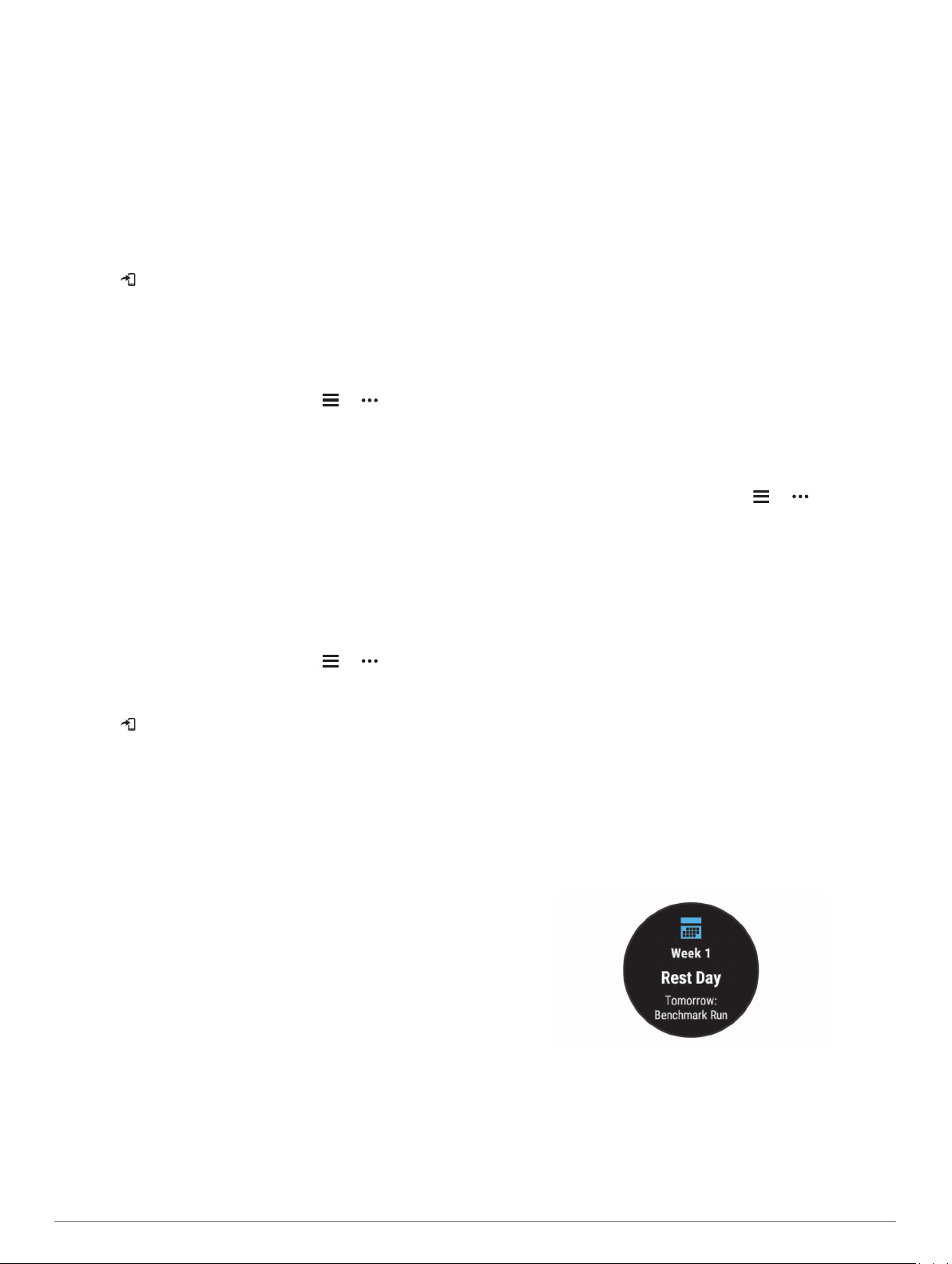
Voit ajoittaa harjoituksia käyttämälläGarmin Connect sivustoa.
Voit suunnitella harjoituksia etukäteen ja tallentaa ne
laitteeseen.
Garmin Connect harjoituksen seuraaminen
Harjoituksen lataamiseen kohteesta Garmin Connect tarvitaan
Garmin Connect tili (Garmin Connect, sivu 21).
Valitse vaihtoehto:
1
• Avaa Garmin Connect sovellus.
• Siirry osoitteeseen connect.garmin.com.
Valitse Harjoitus > Harjoitukset.
2
Etsi harjoitus tai luo ja tallenna uusi harjoitus.
3
Valitse tai Lähetä laitteeseen.
4
Seuraa näytön ohjeita.
5
Mukautetun harjoituksen luominen Garmin Connect sovelluksessa
Harjoituksen luomiseen Garmin Connect sovelluksessa tarvitaan
Garmin Connect tili (Garmin Connect, sivu 21).
Valitse Garmin Connect sovelluksessa tai .
1
Valitse Harjoitus > Harjoitukset > Luo harjoitus.
2
Valitse suoritus.
3
Luo oma mukautettu harjoitus.
4
Valitse Tallenna.
5
Anna harjoitukselle nimi ja valitse Tallenna.
6
Uusi harjoitus ilmestyy harjoitusluetteloosi.
HUOMAUTUS: voit lähettää harjoituksen laitteeseen
(Mukautetun harjoituksen lähettäminen laitteeseen, sivu 6).
Mukautetun harjoituksen lähettäminen laitteeseen
Voit lähettää Garmin Connect sovelluksella luomasi mukautetun
harjoituksen laitteeseesi (Mukautetun harjoituksen luominen
Garmin Connect sovelluksessa, sivu 6).
Valitse Garmin Connect sovelluksessa tai .
1
Valitse Harjoitus > Harjoitukset.
2
Valitse harjoitus luettelosta.
3
Valitse .
4
Valitse yhteensopiva laite.
5
Seuraa näytön ohjeita.
6
Harjoituksen aloittaminen
Ennen kuin voit aloittaa harjoituksen, sinun on ladattava
harjoitus Garmin Connect tililtäsi.
Valitse kellotaulussa START.
1
Valitse suoritus.
2
Paina UP-painiketta pitkään.
3
Valitse Harjoitus > Omat harjoitukset.
4
Valitse harjoitus.
5
HUOMAUTUS: vain valitun suorituksen kanssa
yhteensopivat harjoitukset näkyvät luettelossa.
Valitse Tee harjoitus.
6
Käynnistä ajanotto valitsemalla START.
7
Kun olet aloittanut harjoituksen, laite näyttää kaikki harjoituksen
vaiheet, vaiheen huomautukset (valinnainen), tavoitteen
(valinnainen) ja nykyisen harjoituksen tiedot.
Allasuintiharjoituksen seuraaminen
Laite voi ohjata sinua uintiharjoituksen eri vaiheissa.
Allasuintiharjoitus luodaan samalla tavalla kuin ohjeissa
Mukautetun harjoituksen luominen Garmin Connect
sovelluksessa, sivu 6 ja Mukautetun harjoituksen lähettäminen
laitteeseen, sivu 6.
Valitse kellotaulussa START > Allasuinti > Asetukset >
1
Harjoitus.
Valitse vaihtoehto:
2
• Valitse Omat harjoitukset, jos haluat tehdä harjoituksia,
jotka on ladattu palvelusta Garmin Connect.
• Valitse Harjoituskalenteri, jos haluat tehdä tai tarkastella
ajoitettuja harjoituksiasi.
Seuraa näytön ohjeita.
3
Tietoja harjoituskalenterista
Laitteen harjoituskalenteri täydentää Garmin Connect sivustossa
määrittämääsi harjoituskalenteria tai -aikataulua. Kun olet
lisännyt muutaman harjoituksen Garmin Connect kalenteriin, voit
lähettää ne laitteeseen. Kaikki laitteeseen lähetetyt ajoitetut
harjoitukset näkyvät kalenteriwidgetissä. Kun valitset päivän
kalenterista, voit näyttää tai tehdä harjoituksen. Ajoitettu
harjoitus säilyy laitteessa riippumatta siitä, teetkö sen vai
ohitatko sen. Kun lähetät ajoitettuja harjoituksia Garmin Connect
sivustosta, ne korvaavat aiemman harjoituskalenterin.
Sivuston Garmin Connect harjoitusohjelmien käyttäminen
Jotta voit ladata harjoitusohjelman Garmin Connect palvelusta ja
käyttää sitä, tarvitset Garmin Connect tilin (Garmin Connect,
sivu 21) ja sinun on pariliitettävä Forerunner laite
yhteensopivaan älypuhelimeen.
Valitse Garmin Connect sovelluksessa tai .
1
Valitse Harjoitus > Harjoitusohjelmat.
2
Valitse ja ajoita harjoitusohjelma.
3
Seuraa näytön ohjeita.
4
Tarkista harjoitusohjelma kalenterissasi.
5
Adaptive Training Plan -harjoitusohjelmat
Garmin Connect tililläsi on Adaptive Training Plan -ohjelma ja
Garmin® valmentaja, jotka vastaavat harjoitustavoitteitasi.
Vastaamalla muutamaan kysymykseen voit esimerkiksi etsiä
harjoitusohjelman, jonka avulla voit harjoitella 5 kilometrin
juoksukilpailua varten. Ohjelma mukautuu nykyiseen
kuntotasoosi, valmennukseesi ja aikatauluihisi sekä
kilpailupäivääsi. Kun aloitat ohjelman, Garmin valmentajawidget
lisätään Forerunner laitteesi widgetsilmukkaan.
Tämän päivän harjoituksen aloittaminen
Kun lähetät Garmin valmentajan harjoitusohjelman laitteeseen,
Garmin valmentajawidget ilmestyy widgetsilmukkaan.
Näytä Garmin valmentajawidget valitsemalla kellotaulussa
1
UP tai DOWN.
Jos tämän suorituksen harjoitus on ajoitettu tälle päivälle,
laite näyttää harjoituksen nimen ja pyytää sinua aloittamaan
sen.
Valitse START.
2
Voit katsoa harjoituksen vaiheet valitsemalla Näytä
3
(valinnainen).
Valitse Tee harjoitus.
4
Seuraa näytön ohjeita.
5
6 Harjoittelu
Page 13
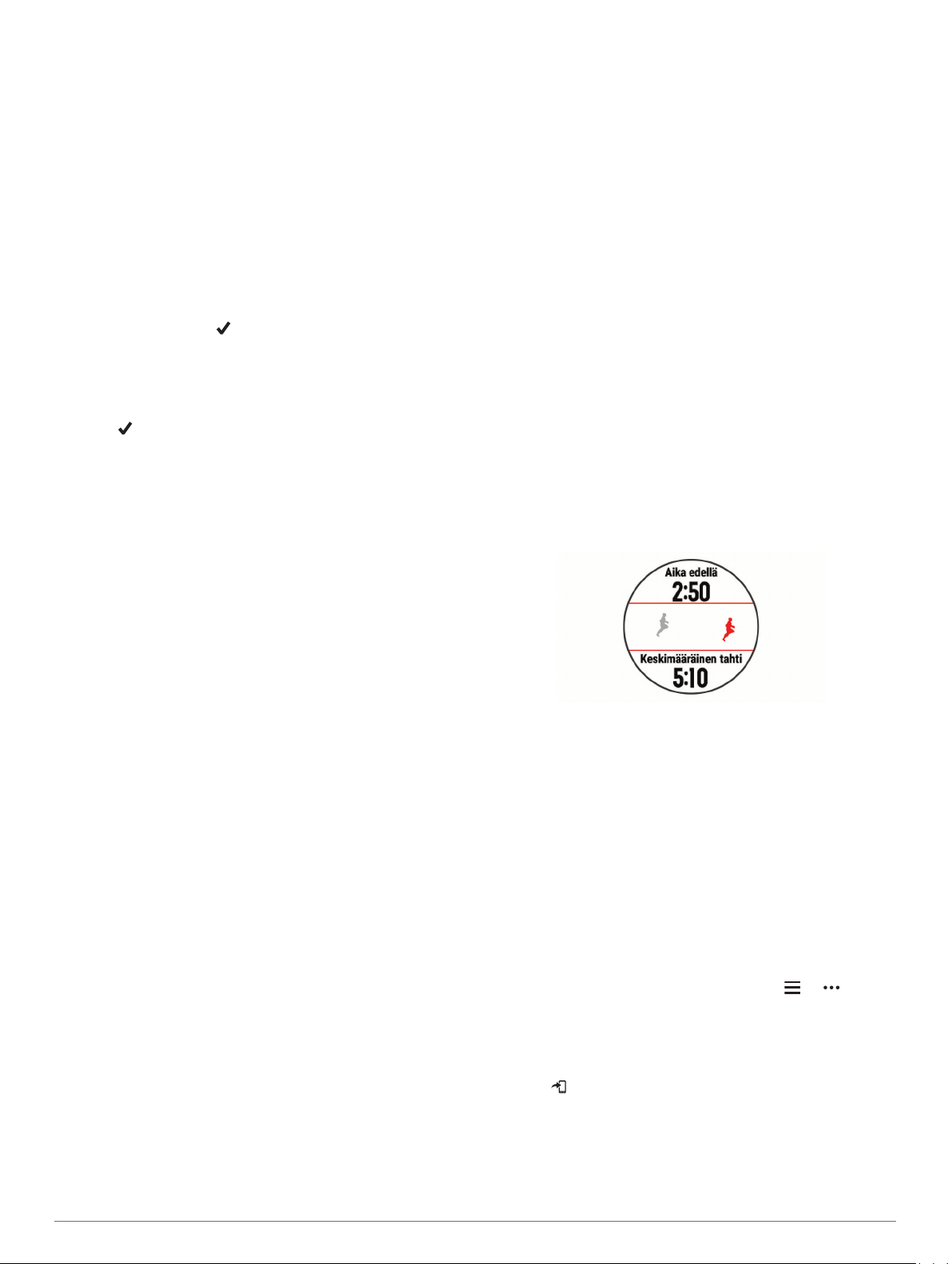
Intervalliharjoitukset
Voit luoda intervalliharjoituksia etäisyyden tai ajan perusteella.
Laite tallentaa mukautetun intervalliharjoituksen siihen asti, kun
luot uuden intervalliharjoituksen. Voit käyttää avoimia intervalleja
rataharjoituksissa ja juostessasi tietyn pituisia matkoja.
Intervalliharjoituksen luominen
Valitse kellotaulussa START.
1
Valitse suoritus.
2
Paina UP-painiketta pitkään.
3
Valitse Harjoitus > Intervallit > Muokkaa > Intervalli >
4
Tyyppi.
Valitse Etäisyys, Aika tai Avoin.
5
VIHJE: voit luoda avoimen intervallin valitsemalla Avoin.
Valitse tarvittaessa Kesto, määritä harjoituksen matka- tai
6
aikaintervalli ja valitse .
Valitse BACK.
7
Valitse Lepo > Tyyppi.
8
Valitse Etäisyys, Aika tai Avoin.
9
Määritä tarvittaessa lepointervallin matka- tai aika-arvo ja
10
valitse .
Valitse BACK.
11
Valitse vähintään yksi vaihtoehto:
12
• Määritä toistojen määrä valitsemalla Toisto.
• Lisää avoin lämmittely harjoitukseen valitsemalla
Lämmittely > Käytössä.
• Lisää avoin jäähdyttely harjoitukseen valitsemalla
Jäähdyttely > Käytössä.
Intervalliharjoituksen aloittaminen
Paina kellotaulussa START-painiketta pitkään.
1
Valitse suoritus.
2
Paina UP-painiketta pitkään.
3
Valitse Harjoitus > Intervallit > Tee harjoitus.
4
Aloita ajanotto valitsemalla START.
5
Jos intervalliharjoitus sisältää lämmittelyn, aloita
6
ensimmäinen intervalli valitsemalla BACK.
Seuraa näytön ohjeita.
7
Kun olet tehnyt kaikki intervallit, näyttöön tulee ilmoitus.
Intervalliharjoituksen pysäyttäminen
• Voit lopettaa intervalli- tai harjoitusvaiheen kesken milloin
tahansa ja siirtyä seuraavaan intervalli- tai
harjoitusvaiheeseen valitsemalla BACK.
• Kun kaikki intervalli- ja lepovaiheet ovat valmiita, voit lopettaa
intervalliharjoituksen ja siirtyä jäähdyttelyajastimeen
valitsemalla BACK.
• Voit pysäyttää suoritusajastimen milloin tahansa valitsemalla
STOP. Voit jatkaa ajastimen laskentaa tai lopettaa
intervalliharjoituksen.
Harjoitustavoitteen asettaminen
Harjoitustavoitetoiminto toimii Virtual Partner® toiminnon kanssa,
jotta voit pyrkiä tiettyyn matka-, matka- ja aika-, matka- ja tahtitai matka- ja nopeustavoitteeseen. Laite näyttää harjoituksen
aikana reaaliaikaisesti, miten lähellä harjoitustavoitetta olet.
Paina kellotaulussa START-painiketta pitkään.
1
Valitse suoritus.
2
Paina UP-painiketta pitkään.
3
Valitse Harjoitus > Aseta tavoite.
4
Valitse vaihtoehto:
5
• Valitse Vain matka ja valitse esimääritetty matka tai
määritä mukautettu matka.
• Valitse Matka ja aika ja valitse matka- ja aikatavoite.
• Valitse Matka ja tahti tai Matka ja nopeus ja valitse
matka- ja tahti- tai nopeustavoite.
Harjoitustavoitenäyttö avautuu, ja siinä näkyy arvioitu
loppuaikasi. Arvioitu loppuaika perustuu nykyiseen
suoritukseesi ja jäljellä olevaan aikaan.
Aloita ajanotto valitsemalla START.
6
Harjoitustavoitteen peruuttaminen
Paina UP-painiketta pitkään suorituksen aikana.
1
Valitse Peruuta tavoite > Kyllä.
2
Käyttäminen:Virtual Partner
Virtual Partner on harjoitustyökalu, jonka avulla saavutat
tavoitteesi. Voit määrittää Virtual Partner tahdin ja kilpailla sitä
vastaan.
HUOMAUTUS: tämä ominaisuus ei ole käytettävissä kaikissa
suorituksissa.
Paina kellotaulussa START painiketta pitkään.
1
Valitse suoritus.
2
Paina UP-painiketta pitkään.
3
Valitse suoritusasetukset.
4
Valitse Tietonäkymät > Lisää uusi > Virtual Partner.
5
Anna tahti- tai nopeusarvo.
6
Aloita suoritus (Suorituksen aloittaminen, sivu 3).
7
Näet, kuka johtaa, kun valitset UP tai DOWN ja vierität Virtual
8
Partner näyttöön.
PacePro harjoittelu
Monet juoksijat käyttävät kilpailuissa tahtiranneketta, joka
helpottaa tahtitavoitteen saavuttamista. PacePro ominaisuuden
avulla voit luoda mukautetun tahtirannekkeen matkan ja tahdin
tai matkan ja ajan perusteella. Luomalla lisäksi tahtirannekkeen
tunnetusta reitistä voit maksimoida tahtisi korkeusmuutosten
perusteella.
Voit luoda PacePro suunnitelman Garmin Connect sovelluksella.
Voit esikatsella osia ja korkeuskäyrää, ennen kuin juokset reitin.
PacePro suunnitelman lataaminen Garmin Connect palvelusta
PacePro suunnitelman lataaminen palvelusta Garmin Connect
edellyttää Garmin Connect tiliä (Garmin Connect, sivu 21).
Valitse vaihtoehto:
1
• Avaa Garmin Connect sovellus ja valitse tai .
• Siirry osoitteeseen connect.garmin.com.
Valitse Harjoitus > PacePro-tahtistrategiat.
2
Luo ja tallenna PacePro suunnitelma näytön ohjeiden
3
mukaisesti.
Valitse tai Lähetä laitteeseen.
4
PacePro suunnitelman aloittaminen
Ennen kuin voit aloittaa PacePro suunnitelman, sinun on
ladattava suunnitelma Garmin Connect tililtäsi.
Valitse kellotaulussa START.
1
Valitse ulkojuoksusuoritus.
2
Harjoittelu 7
Page 14
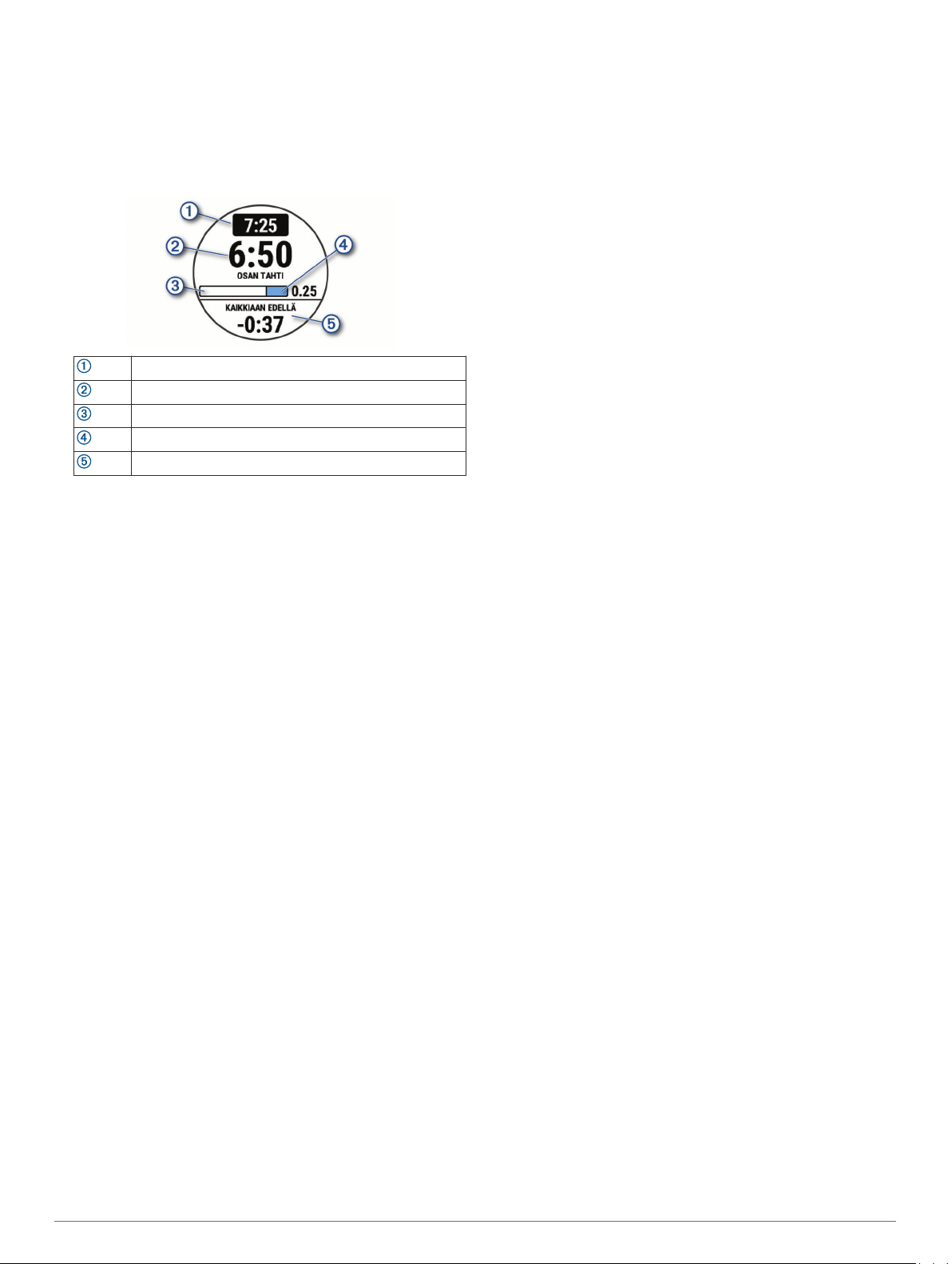
Paina UP-painiketta pitkään.
3
Valitse Harjoitus > PacePro-suunnitelmat.
4
Valitse suunnitelma.
5
VIHJE: voit esikatsella osia valitsemalla DOWN > Näytä
osat.
Aloita suunnitelma valitsemalla START.
6
Käynnistä ajanotto valitsemalla START.
7
Osan tavoitetahti
Osan nykyinen tahti
Osan edistyminen
Osan jäljellä oleva matka
Kokonaisaika edellä tai jäljessä tavoiteajasta
PacePro suunnitelman lopettaminen
Paina UP-painiketta pitkään.
1
Valitse Lopeta PacePro > Kyllä.
2
Laite lopettaa PacePro suunnitelman. Suorituksen ajanotto
jatkuu.
Kilpaileminen aiempaa suoritusta vastaan
Voit kilpailla aiemmin tallennettua tai ladattua suoritusta
vastaan. Tämä toiminto toimii Virtual Partner toiminnon kanssa,
jotta näet sijoituksesi suorituksen aikana.
HUOMAUTUS: tämä ominaisuus ei ole käytettävissä kaikissa
suorituksissa.
Paina kellotaulussa START-painiketta pitkään.
1
Valitse suoritus.
2
Paina UP-painiketta pitkään.
3
Valitse Harjoitus > Kilpailuta toiminto.
4
Valitse vaihtoehto:
5
• Valitsemalla Historiasta voit valita aiemmin tallennetun
suorituksen laitteesta.
• Valitsemalla Ladatut voit valita suorituksen, jonka olet
ladannut Garmin Connect tililtäsi.
Valitse suoritus.
6
Virtual Partner näyttö avautuu, ja siinä näkyy arvioitu
loppuaikasi.
Aloita ajanotto valitsemalla START.
7
Kun olet lopettanut suorituksen, valitse START > Tallenna.
8
Omat ennätykset
Kun saat suorituksen päätökseen, laite näyttää mahdolliset
uudet omat ennätykset, joita teit suorituksen aikana. Omat
ennätykset sisältävät useiden tavallisimpien harjoitusmatkojen
nopeimmat ajat ja pisimmän juoksun, pyöräilyn tai uinnin.
Omien ennätysten tarkasteleminen
Paina kellotaulussa UP-painiketta pitkään.
1
Valitse Historia > Ennätykset.
2
Valitse laji.
3
Valitse ennätys.
4
Valitse Katso ennätys.
5
Oman ennätyksen palauttaminen
Voit palauttaa jokaisen oman ennätyksen vastaamaan aiemmin
tallennettua ennätystä.
Paina kellotaulussa UP-painiketta pitkään.
1
Valitse Historia > Ennätykset.
2
Valitse laji.
3
Valitse palautettava ennätys.
4
Valitse Edellinen > Kyllä.
5
HUOMAUTUS: tämä ei poista tallennettuja suorituksia.
Oman ennätyksen tyhjentäminen
Paina kellotaulussa UP-painiketta pitkään.
1
Valitse Historia > Ennätykset.
2
Valitse laji.
3
Valitse poistettava ennätys.
4
Valitse Tyhjennä ennätys > Kyllä.
5
HUOMAUTUS: tämä ei poista tallennettuja suorituksia.
Kaikkien omien ennätysten tyhjentäminen
Paina kellotaulussa UP-painiketta pitkään.
1
Valitse Historia > Ennätykset.
2
Valitse laji.
3
Valitse Tyhjennä kaikki ennätykset > Kyllä.
4
Ainoastaan kyseisen lajin ennätykset poistetaan.
HUOMAUTUS: tämä ei poista tallennettuja suorituksia.
Metronomin käyttäminen
Metronomitoiminto toistaa ääniä tasaiseen tahtiin, jotta voit
parantaa suoritustasi harjoittelemalla nopeammalla, hitaammalla
tai tasaisemmalla askeltiheydellä.
HUOMAUTUS: tämä ominaisuus ei ole käytettävissä kaikissa
suorituksissa.
Paina kellotaulussa START painiketta pitkään.
1
Valitse suoritus.
2
Paina UP-painiketta pitkään.
3
Valitse suoritusasetukset.
4
Valitse Metronomi > Tila > Käytössä.
5
Valitse vaihtoehto:
6
• Valitse Lyöntiä/min ja anna arvo sen perusteella, millaista
askeltiheyttä haluat noudattaa.
• Valitse Hälytysten tahti ja mukauta iskujen tiheyttä.
• Valitse Äänet ja mukauta metronimin ääntä ja värinää.
Tarvittaessa voit kuunnella metronomia ennen juoksua
7
valitsemalla Esikatselu.
Lähde matkaan (Lähteminen lenkille, sivu 2).
8
Metronomi käynnistyy automaattisesti.
Juoksun aikana voit näyttää metronominäytön valitsemalla
9
UP tai DOWN.
Tarvittaessa voit muuttaa metronomin asetuksia
10
koskettamalla UP kohtaa pitkään.
Käyttäjäprofiilin määrittäminen
Voit päivittää sukupuoli-, syntymävuosi-, pituus-, paino- ja
sykealueasetuksia. Laite laskee tarkat harjoitustiedot antamiesi
tietojen perusteella.
Paina kellotaulussa UP-painiketta pitkään.
1
Valitse Asetukset > Käyttäjäprofiili.
2
Valitse jokin vaihtoehto.
3
8 Harjoittelu
Page 15

Kuntoilutavoitteet
Kun tiedät omat sykealueesi, voit paremmin mitata ja kohentaa
kuntoasi näiden periaatteiden avulla.
• Syke on hyvä harjoituksen vaativuuden mittari.
• Harjoitteleminen tietyillä sykealueilla voi vahvistaa
kardiovaskulaarista kapasiteettia ja kuntoa.
Jos tiedät maksimisykkeesi, voit tarkistaa kuntotavoitteitasi
parhaiten vastaavan sykealueen Sykealuelaskenta, sivu 9osion taulukosta.
Jos et tiedä maksimisykettäsi, käytä jotakin Internet-laskuria.
Maksimisyke voidaan myös mitata joillakin kuntosaleilla.
Oletusarvoinen maksimisyke on 220 miinus ikäsi.
Tietoja sykealueista
Monet urheilijat hyödyntävät sykealueita mitatessaan ja
kohentaessaan kardiovaskulaarista kuntoaan sekä sydän- ja
verisuonielimistönsä terveyttä. Sykealueet ovat vaihteluvälejä,
joiden rajakohdiksi on määritetty tietty minuuttikohtaisten
sydämenlyöntien määrä. Sykealueet on yleisesti jaoteltu viiteen
ja numeroitu 1-5 sykkeen nousun mukaan. Sykealueet
lasketaan yleensä prosentteina maksimisykkeestä.
Sykealueiden määrittäminen
Laite määrittää oletussykealueet alkumäärityksen profiilitietojen
perusteella. Voit erottaa sykealueet lajiprofiilin (kuten juoksu,
pyöräily ja uinti) mukaan. Määritä maksimisyke, jotta saat
mahdollisimman tarkat kaloritiedot suorituksen aikana. Voit
määrittää sykealueet ja leposykkeen myös manuaalisesti. Voit
myös säätää alueita manuaalisesti laitteessa tai käyttämällä
Garmin Connect tiliäsi.
Paina kellotaulussa UP-painiketta pitkään.
1
Valitse Asetukset > Käyttäjäprofiili > Syke.
2
Valitse Maksimisyke ja määritä maksimisykkeesi.
3
Automaattinen tunnistus -toiminnolla voit tallentaa
maksimisykkeesi automaattisesti suorituksen aikana
(Sykkeen tunnistaminen automaattisesti, sivu 16).
Valitse Leposyke ja määritä leposyke.
4
Voit käyttää laitteen mittaamaa keskileposykettä tai määrittää
mukautetun leposykkeen.
Valitse Alueet > Perusta:.
5
Valitse vaihtoehto:
6
• Valitsemalla lyöntiä/min voit tarkastella ja muokata
sykealuetta (lyöntiä minuutissa).
• Valitsemalla % maksimisykkeestä voit tarkastella ja
muokata maksimisykkeen prosenttialuetta.
• Valitsemalla % SYV voit tarkastella ja muokata alueita
prosenttiosuutena sykereservistä (maksimisyke miinus
leposyke).
Valitse alue ja määritä arvo kullekin alueelle.
7
Valitse Lisää lajin syke ja valitse lajiprofiili, jos haluat lisätä
8
erilliset sykealueet (valinnainen).
Laitteen määrittämien sykealueiden käyttäminen
Oletusasetuksilla laite tunnistaa maksimisykkeesi ja määrittää
sykealueesi prosenttiarvona maksimisykkeestäsi.
• Tarkista käyttäjäprofiilisi asetukset (Käyttäjäprofiilin
määrittäminen, sivu 8).
• Käytä rannesykemittaria tai sykevyötä usein juostessasi.
• Kokeile muutamaa Garmin Connect tilillä käytettävissä
olevaa sykeharjoitteluohjelmaa.
• Voit tarkastella syketrendejäsi ja aikaasi eri alueilla Garmin
Connect tililläsi.
Sykealuelaskenta
Alue % maksimisyk-
keestä
1 50-60 % Rauhallinen tahti,
2 60-70 % Miellyttävä tahti, hiukan
3 70-80 % Kohtuullinen tahti,
4 80-90 % Nopea tahti ja hiukan
5 90-100 % Kilpailutahti, ei ylläpi-
Rasituksen tuntu Edut
rytmikäs hengitys
syvempää hengitystä,
keskusteleminen
mahdollista
keskusteleminen
hiukan hankalampaa
epämukava tuntemus,
voimakas hengitys
dettävissä pitkään,
hengitys työlästä
Aloittelijatason
aerobinen harjoittelu,
vähentää stressiä
Perustason kardiovaskulaarinen
harjoitus, hyvä palautustahti
Parantaa aerobista
kapasiteettia, optimaalinen kardiovaskulaarinen harjoitus
Nostaa anaerobista
kapasiteettia ja
kynnystä, parantaa
nopeutta
Lisää anaerobista ja
lihasten kestävyyttä,
lisää voimaa
Harjoittelun tilan seurannan keskeyttäminen
Voit keskeyttää harjoittelun tilan seurannan, jos olet
vammautunut tai sairas. Voit jatkaa kuntoilusuoritusten
tallentamista, mutta harjoittelun tila, harjoittelun kuormittavuuden
kohdistus ja palautumispalaute ovat tilapäisesti poissa käytöstä.
Valitse vaihtoehto:
• Paina harjoittelun tilawidgetissä UP-painiketta pitkään ja
valitse Asetukset > Tauota Harjoittelun tila.
• Valitse Garmin Connect asetuksista Suorituskykytilastot
> Harjoittelun tila > > Tauota Harjoittelun tila.
VIHJE: synkronoi laite Garmin Connect tilisi kanssa.
Keskeytetyn harjoittelun tilan seurannan jatkaminen
Voit jatkaa harjoittelun tilan seurantaa, kun olet taas valmis
harjoittelemaan. Varmista paras tulos mittaamalla
maksimaalinen hapenottokyky vähintään kaksi kertaa viikossa
(Tietoja maksimaalisen hapenottokyvyn arvioista, sivu 16).
Valitse vaihtoehto:
• Paina harjoittelun tilawidgetissä UP-painiketta pitkään ja
valitse Asetukset > Jatka harjoittelun tilan seurantaa.
• Valitse Garmin Connect asetuksista Suorituskykytilastot
> Harjoittelun tila > > Jatka harjoittelun tilan
seurantaa.
VIHJE: synkronoi laite Garmin Connect tilisi kanssa.
Aktiivisuuden seuranta
Aktiivisuuden seuranta tallentaa kunkin tallennetun päivän
askelmäärän, kuljetun matkan, tehominuutit, kulutetut kalorit ja
unitilastot. Kulutetut kalorit sisältävät perusaineenvaihdunnan ja
suorituksissa kulutetut kalorit.
Päivän askeleet näkyvät askelwidgetissä. Askelmäärä päivittyy
ajoittain.
Lisätietoja aktiivisuuden seurannan ja kuntoilutilastojen
tarkkuudesta on osoitteessa garmin.com/ataccuracy.
Automaattinen tavoite
Laite luo automaattisesti päivittäisen askeltavoitteen aiemman
aktiivisuutesi perusteella. Kun liikut päivän mittaan, laite näyttää
edistymisesi päivätavoitteesi suhteen .
Aktiivisuuden seuranta 9
Page 16

Jos et halua käyttää automaattista tavoitetta, voit määrittää
oman askeltavoitteen Garmin Connect tililläsi.
Liikkumishälytyksen käyttäminen
Pitkäaikainen istuminen voi laukaista haitallisia
aineenvaihdunnan muutoksia. Liikkumishälytys muistuttaa
liikkumisen tärkeydestä. Liiku!-teksti ja punainen palkki tulevat
näyttöön, kun et ole liikkunut tuntiin. Palkki kasvaa aina 15
minuutin välein, jos olet paikallasi. Lisäksi laite antaa äänimerkin
tai värisee, jos viestiäänet ovat käytössä (Järjestelmäasetukset,
sivu 27).
Voit nollata liikkumishälytyksen kävelemällä vähän (vähintään
parin minuutin ajan).
Liikkumishälytyksen ottaminen käyttöön
Paina kellotaulussa UP-painiketta pitkään.
1
Valitse Asetukset > Aktiivisuuden seuranta > Liikuntakan
2
nustin > Käytössä.
Unen seuranta
Laite tarkkailee untasi ja seuraa liikkeitäsi automaattisesti, kun
nukut määrittämäsi normaalin nukkuma-ajan aikana. Voit
määrittää normaalin nukkuma-aikasi Garmin Connect tilisi
käyttäjäasetuksista. Unitilastot sisältävät nukuttujen tuntien
kokonaismäärän, unitasot ja liikkeet unen aikana. Voit
tarkastella unitilastojasi Garmin Connect tililläsi.
HUOMAUTUS: päiväunia ei lisätä unitilastoihin. Käyttämällä Älä
häiritse -tilaa voit poistaa käytöstä muut ilmoitukset ja hälytykset
paitsi herätykset (Älä häiritse -tilan käyttäminen, sivu 10).
Automaattisen unen seurannan käyttäminen
Käytä laitetta nukkuessasi.
1
Lataa unen seurantatiedot Garmin Connect sivustoon
2
(Garmin Connect, sivu 21).
Voit tarkastella unitilastojasi Garmin Connect tililläsi.
Älä häiritse -tilan käyttäminen
Käyttämällä Älä häiritse -tilaa voit poistaa taustavalon,
hälytysäänet ja värinähälytykset käytöstä. Voit käyttää tilaa
esimerkiksi nukkuessasi tai katsoessasi elokuvaa.
HUOMAUTUS: voit määrittää normaalin nukkuma-aikasi Garmin
Connect tilisi käyttäjäasetuksista. Ottamalla
järjestelmäasetuksista käyttöön Nukkumisaika-asetuksen voit
siirtää laitteen automaattisesti Älä häiritse -tilaan normaalin
nukahtamisaikasi ajaksi (Järjestelmäasetukset, sivu 27).
Paina LIGHT-painiketta pitkään.
1
Valitse Älä häiritse.
2
Tehominuutit
Esimerkiksi maailman terveysjärjestö WHO (World Health
Organization) suosittelevat viikossa kunnon parantamiseksi
vähintään 150 minuuttia keskitehoisia suorituksia, kuten reipasta
kävelyä, tai 75 minuuttia erittäin tehokkaita suorituksia, kuten
juoksua.
Laite seuraa suorituksen tehoa ja tallentaa keski- tai
suuritehoisiin suorituksiin käyttämäsi ajan (syketiedot tarvitaan
suuren tehon arviointiin). Voit pyrkiä viikon
tehominuuttitavoitteeseesi käyttämällä vähintään 10 minuuttia
yhtäjaksoisesti keski- tai suuritehoisiin suorituksiin. Laite laskee
suorituksen kohtalaisen ja suuren tehon minuutit yhteen. Suuren
tehon tehominuutit näkyvät kaksinkertaisina, kun niitä lisätään.
Tehominuuttien hankkiminen
Forerunner laite laskee tehominuutteja vertaamalla syketietoja
keskimääräiseen leposykkeeseesi. Jos syke ei ole käytössä,
laite laskee kohtalaisen tehon minuutteja analysoimalla
askelmäärääsi minuutissa.
• Saat tarkimmat tehominuuttilukemat aloittamalla ajoitetun
suorituksen.
• Harjoittele vähintään 10 minuuttia yhtäjaksoisesti
kohtalaisella tai suurella tehotasolla.
• Saat tarkimman leposykearvon käyttämällä laitetta
vuorokauden ympäri.
Garmin Move IQ™ tapahtumat
Move IQ ominaisuus tunnistaa automaattisesti vähintään 10
minuuttia kestävien suoritusten kaavoja, kuten kävelyn, juoksun,
pyöräilyn, uinnin ja crosstrainer-harjoituksen. Voit tarkastella
tapahtuman tyyppiä ja kestoa Garmin Connect aikajanallasi,
mutta ne eivät näy suoritusluettelossasi, pikakuvissasi eivätkä
uutissyötteessäsi. Saat yksityiskohtaisemmat ja tarkemmat
tulokset tallentamalla ajoitetun suorituksen laitteella.
Aktiivisuuden seuranta-asetukset
Paina kellotaulussa UP-painiketta pitkään ja valitse Asetukset >
Aktiivisuuden seuranta.
Tila: poistaa aktiivisuuden seurannan käytöstä.
Liikuntakannustin: näyttää ilmoituksen ja liikkumispalkin
digitaalisessa kellotaulussa ja askelnäytössä. Laitteesta
kuuluu myös äänimerkki tai se värisee, jos äänet ovat
käytössä (Järjestelmäasetukset, sivu 27).
Tavoitehälytykset: voit ottaa käyttöön ja poistaa käytöstä
tavoitehälytykset tai poistaa ne käytöstä vain suoritusten
aikana. Laite näyttää päivän askeltavoitteen ja viikon
tehominuuttien tavoitteen yhteydessä.
: laite voi luoda ja tallentaa ajoitettuja suorituksia
automaattisesti, kun Move IQ toiminto havaitsee, että kävelet
tai juokset. Voit määrittää juoksemiselle ja kävelemiselle
vähimmäisajan.
Move IQ: voit määrittää laitteen käynnistymään automaattisesti
ja tallentamaan ajoitetun kävely- tai juoksusuorituksen, kun
Move IQ ominaisuus havaitsee tuttuja liikkeitä.
Aktiivisuuden seurannan poistaminen käytöstä
Kun poistat aktiivisuuden seurannan käytöstä, askelia,
tehominuutteja, unitilastoja ja Move IQ tapahtumia ei tallenneta.
Paina kellotaulussa UP-painiketta pitkään.
1
Valitse Asetukset > Aktiivisuuden seuranta > Tila > Ei
2
käytössä.
Älykkäät ominaisuudet
Bluetooth yhteysominaisuudet
Forerunner laitteessa on useita Bluetooth yhteysominaisuuksia,
joita voi käyttää yhteensopivan älypuhelimen Garmin Connect
sovelluksella.
Suoritusten lataukset: lähettää suorituksen automaattisesti
Garmin Connect sovellukseen heti, kun suoritus on
tallennettu.
Ääniopasteet: sallii Garmin Connect sovelluksen toistaa
tilailmoituksia esimerkiksi osista älypuhelimessa juoksun tai
muun suorituksen aikana.
Bluetooth anturit: voit yhdistää Bluetooth yhteensopivia
antureita, kuten sykemittarin.
10 Älykkäät ominaisuudet
Page 17

Connect IQ: voit täydentää laitteen ominaisuuksia uusilla
kellotauluilla, widgeteillä, sovelluksilla ja tietokentillä.
Etsi puhelin: paikantaa kadonneen älypuhelimen, joka on
pariliitetty Forerunner laitteeseen ja on kantoalueella.
Etsi kello: paikantaa kadonneen Forerunner laitteen, joka on
pariliitetty älypuhelimeen ja on kantoalueella.
Puhelinilmoitukset: näyttää puhelimen ilmoitukset ja viestit
Forerunner laitteessa.
Turvallisuus- ja jäljitysominaisuudet: voit lähettää viestejä ja
hälytyksiä kavereille ja perheenjäsenille sekä pyytää apua
Garmin Connect sovelluksessa määritetyiltä
hätäyhteyshenkilöiltä. Lisätietoja on kohdassa (Turvallisuus-
ja jäljitysominaisuudet, sivu 12).
Yhteisösivustot: voit julkaista päivityksen haluamassasi
yhteisösivustossa, kun lataat suorituksen Garmin Connect
sovellukseen.
Ohjelmistopäivitykset: voit päivittää laitteesi ohjelmiston.
Sääpäivitykset: lähettää reaaliaikaiset sääolosuhteet ja -
ilmoitukset laitteeseen.
Harjoitusten ja reittien lataukset: voit selata harjoituksia ja
reittejä Garmin Connect sovelluksessa ja lähettää niitä
laitteeseen langattomasti.
Harjoitusten lataukset: voit selata harjoituksia Garmin Connect
sovelluksessa ja lähettää niitä laitteeseen langattomasti.
Ohjelmiston päivittäminen Garmin Connect sovelluksella
Jotta voit päivittää laitteen ohjelmiston Garmin Connect
sovelluksella, tarvitset Garmin Connect tilin ja sinun on
pariliitettävä laite yhteensopivaan älypuhelimeen (Älypuhelimen
pariliittäminen laitteeseen, sivu 1).
Synkronoi laite Garmin Connect sovelluksen kanssa (Tietojen
synkronointi Garmin Connect kanssa manuaalisesti,
sivu 11).
Kun uusi ohjelmisto on saatavilla, Garmin Connect sovellus
lähettää sen automaattisesti laitteeseesi.
Tietojen synkronointi Garmin Connect kanssa manuaalisesti
Avaa säädinvalikko painamalla LIGHT-painiketta pitkään.
1
Valitse .
2
Kadonneen mobiililaitteen etsiminen
Tällä toiminnolla voit etsiä kadonneen mobiililaitteen, joka on
pariliitetty langattomalla Bluetooth tekniikalla ja on toimintaalueella.
Avaa säädinvalikko painamalla LIGHT-painiketta pitkään.
1
Valitse .
2
Forerunner laite alkaa etsiä pariliitettyä mobiililaitetta.
Mobiililaitteesta kuuluu hälytys, ja Bluetooth signaalin
voimakkuus näkyy Forerunner laitteen näytössä. Bluetooth
signaalin voimakkuus lisääntyy, kun siirryt lähemmäs
mobiililaitetta.
Voit lopettaa haun valitsemalla BACK.
3
Widgetit
Laitteessa on esiladattuna widgetejä, joista näet tietoja yhdellä
silmäyksellä. Jotkin widgetit tarvitsevat Bluetooth yhteyden
yhteensopivaan älypuhelimeen.
Jotkin widgetit ovat oletusarvoisesti näkymättömissä. Voit lisätä
ne widgetsilmukkaan manuaalisesti (Widgetsilmukan
mukauttaminen, sivu 24).
Body Battery™: kun käytät kelloa vuorokauden ympäri, näyttää
nykyisen Body Battery tasosi ja kaavion tasostasi viime
tuntien ajalta.
Kalenteri: näyttää tulevat tapaamiset älypuhelimen kalenterista.
Kalorit: näyttää kuluvan päivän kaloritiedot.
Garmin valmentaja: näyttää ajoitetut harjoitukset, kun valitset
Garmin valmentajan harjoitussuunnitelman Garmin Connect
tilissäsi.
Terveystilastot: näyttää nykyisten terveystilastojesi
dynaamisen yhteenvedon. Mittauksiin sisältyvät syke, Body
Battery taso, stressi ja muita tietoja.
Syke: näyttää nykyisen sykkeesi lyönteinä minuutissa (bpm) ja
kaavion keskimääräisestä leposykkeestäsi (RHR).
Historia: näyttää suoritushistoriasi ja kaavion tallennetuista
suorituksistasi.
Nesteytys: voit seurata kuluttamaasi vesimäärää ja
edistymistäsi päivätavoitetta kohti.
Tehominuutit: seuraa keskitasoisista suuritehoisiin suorituksiin
käyttämääsi aikaa, viikon tehominuuttitavoitetta ja
edistymistäsi tavoitetta kohti.
Viimeisin suoritus: näyttää lyhyen yhteenvedon viimeksi
tallennetusta suorituksesta, kuten juoksulenkistä, ajosta tai
uintimatkasta.
Viimeisin laji: näyttää lyhyen yhteenvedon viimeksi
tallennetusta lajista.
Kuukautiskierron seuranta: näyttää nykyisen kiertosi. Voit
tarkastella ja kirjata päivittäisiä oireitasi.
Musiikin hallinta: älypuhelimen tai laitteen musiikkisoittimen
hallinta.
Oma päivä: näyttää kuluvan päivän aktiivisuuden dynaamisen
yhteenvedon. Tietoja ovat esimerkiksi ajoitetut suoritukset,
tehominuutit, askeleet ja kulutetut kalorit.
Ilmoitukset: hälyttää älypuhelimen ilmoitusasetusten mukaisesti
esimerkiksi puheluista, tekstiviesteistä ja
yhteisöpalvelusovellusten päivityksistä.
Suorituskyky: näyttää suorituskykymittaukset, joiden avulla voit
seurata ja analysoida harjoituksiasi ja kilpailusuorituksiasi.
Pulssioksimetri: voit tehdä manuaalisen
pulssioksimetrimittauksen.
Hengitys: Nykyinen hengitystahtisi hengityksinä minuutissa ja
seitsemän päivän keskiarvo. Voit yrittää rentoutua tekemällä
hengitysharjoituksen.
Lepotila: näyttää edellisen yön uniajan yhteensä, unipisteet ja
univaihetiedot.
Askeleet: seuraa päivittäistä askelmäärääsi, askeltavoitettasi ja
tietoja viimeksi kuluneiden 7 päivän ajalta.
Stressi: näytä stressitasosi ja stressitasokäyrä. Voit yrittää
rentoutua tekemällä hengitysharjoituksen.
VIRB säätimet: sisältää kameran säätimet, kun VIRB laite on
pariliitetty Forerunner laitteeseen.
Sää: näyttää nykyisen lämpötilan ja sääennusteen.
Widgetien tarkasteleminen
Laitteessa on esiladattuna widgetejä, joista näet tietoja yhdellä
silmäyksellä. Jotkin widgetit tarvitsevat Bluetooth yhteyden
yhteensopivaan älypuhelimeen.
• Näytä widgetit valitsemalla kellotaulussa UP tai DOWN.
Käytettävissä olevat widgetit: syke ja aktiivisuuden seuranta.
Suorituskykywidget edellyttää useita suorituksia, jotka
sisältävät syketiedot, sekä juoksulenkkejä ulkona käyttäen
GPS-toimintoa.
• Voit tarkastella widgetin lisäasetuksia ja -toimintoja
valitsemalla START.
Tietoja Oma päivä -widgetistä
Oma päivä -widget on kuva päivän suorituksista. Se on
dynaaminen yhteenveto, joka päivittyy koko päivän ajan. Tietoja
ovat esimerkiksi viimeisin tallennettu laji, viikon tehominuutit,
Älykkäät ominaisuudet 11
Page 18

askeleet ja kulutetut kalorit. Voit näyttää lisää tilastoja
valitsemalla START.
Sääwidgetin tarkasteleminen
Säätietoja varten tarvitaan Bluetooth yhteys yhteensopivaan
älypuhelimeen.
Näytä sääwidget valitsemalla kellotaulussa UP tai DOWN.
1
Voit näyttää tuntikohtaiset säätiedot valitsemalla START.
2
Voit näyttää päiväkohtaiset säätiedot valitsemalla DOWN.
3
Nesteytyksen seuranta
Voit seurata päivittäistä nesteytystilasi, ottaa tavoitteet ja
hälytykset käyttöön ja syöttää useimmin käyttämäsi astiakoot.
Jos otat automaattiset tavoitteet käyttöön, tavoitteesi kasvaa
niinä päivinä, joina tallennat jonkin suorituksen. Harjoituksen
aikainen hikoilu poistaa nestettä, joten tarvitset enemmän
nesteytystä.
Nesteytyksen seurantawidgetin käyttäminen
Nesteytyksen seurantawidget näyttää nesteensaannin ja
päivittäisen nesteytystavoitteen.
Näytä nesteytyswidget valitsemalla kellotaulussa UP tai
1
DOWN.
Valitse START.
2
Valitse vaihtoehto:
3
• Valitse kutakin nauttimaasi nesteannosta kohti.
• Valitse astia, jonka tilavuuden mukaan haluat lisätä
nesteytystäsi.
VIHJE: Garmin Connect tililläsi voit mukauttaa
nesteytysasetuksia, kuten mittayksiköitä ja päivätavoitetta.
Kuukautiskierron seuranta
Kuukautiskierto on tärkeä osa terveyttä. Voit katsoa lisätietoja ja
määrittää ominaisuuden Garmin Connect sovelluksen
Terveystilastot-asetuksista.
• Kuukautiskierron seuranta ja tiedot
• Fyysiset ja tunnepuolen oireet
• Kuukautis- ja hedelmällisyysennusteet
• Terveys- ja ravintotiedot
HUOMAUTUS: voit lisätä ja poistaa widgetejä Garmin Connect
sovelluksessa.
Connect IQ ominaisuudet
Voit lisätä kelloon Connect IQ ominaisuuksia yhtiöltä Garmin ja
muilta palveluntarjoajilta Connect IQ sovelluksella. Voit
mukauttaa laitetta kellotauluilla, tietokentillä, widgeteillä ja
sovelluksilla.
Kellotaulut: voit mukauttaa kellon ulkoasua.
Tietokentät: voit ladata uusia tietokenttiä, joissa anturien,
suoritusten ja aiempien suoritusten tiedot näkyvät uudella
tavalla. Voit lisätä Connect IQ tietokenttiä sisäisiin
ominaisuuksiin ja sisäisille sivuille.
Widgetit: näistä näet muun muassa anturitietoja ja ilmoituksia
yhdellä silmäyksellä.
Sovellukset: voit lisätä kelloon vuorovaikutteisia ominaisuuksia,
kuten uusia ulkoilu- ja kuntoilusuoritusten tyyppejä.
Connect IQ ominaisuuksien lataaminen
Ennen kuin voit ladata ominaisuuksia Connect IQ sovelluksesta,
sinun on pariliitettävä Forerunner laite älypuhelimeen
(Älypuhelimen pariliittäminen laitteeseen, sivu 1).
Asenna ja avaa älypuhelimen sovelluskaupasta Connect IQ
1
sovellus.
Valitse laite tarvittaessa.
2
Valitse Connect IQ ominaisuus.
3
Seuraa näytön ohjeita.
4
Connect IQ ominaisuuksien lataaminen tietokoneella
Liitä laite tietokoneeseen USB-kaapelilla.
1
Siirry osoitteeseen apps.garmin.com ja kirjaudu sisään.
2
Valitse Connect IQ ominaisuus ja lataa se.
3
Seuraa näytön ohjeita.
4
Wi‑Fi yhteysominaisuudet
Suoritusten lataaminen Garmin Connect tilillesi: lähettää
suorituksen automaattisesti Garmin Connect tilillesi heti, kun
suoritus on tallennettu.
Äänisisältö: voit synkronoida äänisisältöä kolmannen
osapuolen palveluista.
Ohjelmistopäivitykset: laite lataa ja asentaa uusimman
ohjelmistopäivityksen automaattisesti, kun Wi‑Fi yhteys on
käytettävissä.
Harjoitukset ja harjoitusohjelmat: voit selata ja valita
harjoituksia ja harjoitusohjelmia Garmin Connect sivustossa.
Kun laite käyttää seuraavan kerran Wi‑Fi yhteyttä, tiedostot
lähetetään langattomasti laitteeseen.
Yhdistäminen Wi‑Fi verkkoon
Laite on yhdistettävä älypuhelimen Garmin Connect
sovellukseen tai tietokoneen Garmin Express™ sovellukseen,
jotta sen voi yhdistää Wi‑Fi verkkoon .
Laite on yhdistettävä kohteeseen Wi‑Fi, jotta laitteen voi
synkronoida kolmannen osapuolen musiikkipalvelun kanssa.
Yhdistämällä laitteen Wi‑Fi verkkoon voit myös lisätä suurten
tiedostojen latausnopeutta.
Siirry Wi‑Fi verkon kantoalueelle.
1
Valitse Garmin Connect sovelluksessa tai .
2
Valitse Garmin-laitteet ja valitse laite.
3
Valitse Yleinen > Wi-Fi-verkot > Lisää verkko.
4
Valitse käytettävissä oleva Wi‑Fi verkko ja anna
5
kirjautumistiedot.
Turvallisuus- ja jäljitysominaisuudet
HUOMIO
Tapahtumantunnistus ja hätätoiminto ovat lisäominaisuuksia,
joihin ei pidä luottaa ensisijaisena avunlähteenä hätätilanteessa.
Garmin Connect sovellus ei ota yhteyttä hätäpalveluihin
puolestasi.
Forerunner laitteessa on turvallisuus- ja jäljitysominaisuuksia,
jotka on määritettävä Garmin Connect sovelluksella.
HUOMAUTUS
Jos haluat käyttää kyseisiä ominaisuuksia, sinun on oltava
yhteydessä Garmin Connect sovellukseen Bluetooth tekniikan
avulla. Voit määrittää hätäyhteyshenkilöt Garmin Connect
tililläsi.
Lisätietoja tapahtumantunnistuksesta ja hätätoiminnosta on
osoitteessa www.garmin.com/safety.
Hätätoiminto: voit lähettää nimesi, LiveTrack linkin ja GPS-
sijaintisi automaattisella viestillä hätäyhteyshenkilöille.
Tapahtumantunnistus: kun Forerunner laite havaitsee ulkona
kävely-, juoksu- tai pyöräilysuorituksen aikana vaaratilanteen,
se lähettää automaattisen viestin, LiveTrack linkin ja GPSsijaintisi hätäyhteyshenkilöillesi.
LiveTrack: kaverit ja perheenjäsenet voivat seurata kilpailujasi
ja harjoitteluasi reaaliaikaisesti. Voit kutsua seuraajia
sähköpostitse tai yhteisösivustojen kautta, ja he voivat
tarkastella reaaliaikaisia tietojasi Garmin Connect
jäljityssivulla.
12 Älykkäät ominaisuudet
Page 19

Live Event Sharing: voit lähettää viestejä ja reaaliaikaisia
päivityksiä kavereillesi ja perheenjäsenillesi tapahtuman
aikana.
HUOMAUTUS: tämä ominaisuus on käytettävissä
ainoastaan, jos laite on yhdistetty Android älypuhelimeen.
Hätäyhteyshenkilöiden lisääminen
Hätäyhteyshenkilöiden puhelinnumeroita käytetään
tapahtumantunnistus- ja hätätoiminnossa.
Valitse Garmin Connect sovelluksessa tai .
1
Valitse Turvallisuus & jäljitys > Tapahtumantunnistus &
2
hätätoiminto > Lisää hätäyhteyshenkilö.
Seuraa näytön ohjeita.
3
Tapahtumantunnistuksen ottaminen käyttöön ja poistaminen käytöstä
Paina kellotaulussa UP-painiketta pitkään.
1
Valitse Asetukset > Turvallisuus > Tapahtumantunnistus.
2
Valitse suoritus.
3
HUOMAUTUS: tapahtumantunnistus on käytettävissä vain
ulkona tapahtuville kävely-, juoksu- ja pyöräilysuorituksille.
Kun Forerunner laite, jossa on GPS käytössä, havaitsee
tapahtuman, Garmin Connect sovellus voi lähettää
hätäyhteyshenkilöillesi automaattisesti tekstiviestin ja
sähköpostin, jotka sisältävät nimesi ja GPS-sijaintisi. Näyttöön
tulee ilmoitus, että yhteyshenkilölle ilmoitetaan, kun 30 sekuntia
on kulunut. Voit peruuttaa viestin valitsemalla Peruuta, ennen
kuin laskurin aika on kulunut.
Avun pyytäminen
Avun pyytäminen hätätilanteessa edellyttää
hätäyhteyshenkilöiden määrittämistä (Hätäyhteyshenkilöiden
lisääminen, sivu 13).
Paina LIGHT-painiketta pitkään.
1
Kun tunnet kolme värähdystä, aktivoi hätätoiminto
2
vapauttamalla painike.
Laskurinäyttö avautuu.
VIHJE: voit peruuttaa viestin valitsemalla Peruuta, ennen
kuin laskurin aika on kulunut.
Sykeominaisuudet
Forerunner laitteessa on rannesykemittari, ja se on
yhteensopiva ANT+® sykemittarien kanssa. Voit tarkastella
ranteesta mitattuja syketietoja sykewidgetissä. Kun
käytettävissä on sekä ranteesta mitattu syke että ANT+
syketiedot, laite käyttää ANT+ syketietoja.
Rannesykemittari
Laitteen käyttäminen
• Kiinnitä laite ranneluun yläpuolelle.
HUOMAUTUS: laitteen pitäisi olla tiukalla mutta tuntua
miellyttävältä. Laite ei saa päästä liikkumaan juoksun tai
harjoittelun aikana, jotta saat tarkat syketiedot. Pysy
paikallasi, jos haluat pulssioksimetrilukeman.
HUOMAUTUS: optinen anturi on laitteen taustapuolella.
• Lisätietoja rannesykemittarista on kohdassa Vinkkejä, jos
syketiedot ovat vääriä, sivu 13.
• Lisätietoja pulssioksimetrianturista on kohdassa Vihjeitä, jos
pulssioksimetritiedot ovat vääriä, sivu 18.
• Lisätietoja tarkkuudesta on osoitteessa garmin.com
/ataccuracy.
Vinkkejä, jos syketiedot ovat vääriä
Jos syketiedot ovat vääriä tai eivät näy oikein, kokeile seuraavia
toimia.
• Puhdista ja kuivaa käsivartesi, ennen kuin kiinnität laitteen
ranteeseen.
• Älä käytä laitteen alla aurinkovoidetta, muuta voidetta tai
hyönteiskarkotetta.
• Älä naarmuta laitteen takana olevaa sykeanturia.
• Kiinnitä laite ranneluun yläpuolelle. Laitteen pitäisi olla
tiukalla mutta tuntua miellyttävältä.
• Odota, kunnes kuvake näkyy tasaisena, ennen kuin aloitat
suorituksen.
• Lämmittele 5 - 10 minuutin ajan ja odota, että laite lukee
sykkeesi, ennen kuin aloitat suorituksen.
HUOMAUTUS: jos harjoitusympäristö on kylmä, lämmittele
sisätiloissa.
• Huuhtele laite puhtaalla vedellä aina harjoituksen jälkeen.
Syke uinnin aikana
HUOMAUTUS
Laite on tarkoitettu pintauintiin. Sukeltaminen laitteen kanssa voi
vahingoittaa sitä ja mitätöi takuun.
Laitteessa on käytössä rannesykemittari uintisuorituksia varten.
Laite on myös yhteensopiva HRM-Tri™ lisävarusteen ja HRMSwim™ lisävarusteen kanssa. Jos käytettävissä on sekä
ranteesta mitattu syke että sykevyön tiedot, laite käyttää
sykevyön tietoja.
Syketietojen lähettäminen Garmin laitteille
Voit lähettää syketietoja Forerunner laitteesta ja tarkastella niitä
pariliitetyissä Garmin laitteissa.
HUOMAUTUS: syketietojen lähettäminen lyhentää akunkestoa.
Paina sykewidgetissä UP-painiketta pitkään.
1
Valitse Asetukset > Lähetä syke.
2
Forerunner laite alkaa lähettää syketietojasi, ja tulee
näyttöön.
HUOMAUTUS: voit tarkastella ainoastaan sykewidgetiä, kun
lähetät syketietoja sykewidgetistä.
Pariliitä Forerunner laite Garmin ANT+ yhteensopivaan
3
laitteeseen.
HUOMAUTUS: pariliitoksen muodostamista koskevat ohjeet
vaihtelevat yhteensopivan Garmin laitteen mukaan.
Lisätietoja on käyttöoppaassa.
VIHJE: lopeta syketietojen lähetys valitsemalla jokin painike
ja valitsemalla Kyllä.
Syketietojen lähettäminen suorituksen aikana
Voit määrittää Forerunner laitteen lähettämään syketietoja
automaattisesti, kun aloitat suorituksen. Voit lähettää syketietosi
esimerkiksi Edge® laitteelle pyöräillessäsi tai VIRB
actionkameralle suorituksen aikana.
HUOMAUTUS: syketietojen lähettäminen lyhentää akunkestoa.
Paina sykewidgetissä UP-painiketta pitkään.
1
Valitse Asetukset > Lähetä suor. aikana.
2
Aloita suoritus (Suorituksen aloittaminen, sivu 3).
3
Forerunner laite alkaa lähettää syketietojasi taustalla.
HUOMAUTUS: laite ei ilmaise syketietojen lähettämistä
suorituksen aikana mitenkään.
Sykeominaisuudet 13
Page 20

Pariliitä Forerunner laite tarvittaessa Garmin ANT+
4
yhteensopivaan laitteeseen.
HUOMAUTUS: pariliitoksen muodostamista koskevat ohjeet
vaihtelevat yhteensopivan Garmin laitteen mukaan.
Lisätietoja on käyttöoppaassa.
VIHJE: voit lopettaa syketietojen lähettämisen lopettamalla
suorituksen (Suorituksen lopettaminen, sivu 3).
Poikkeavan sykkeen hälytyksen määrittäminen
HUOMIO
Ominaisuus hälyttää ainoastaan, kun syke ylittää tai alittaa tietyn
lyöntimäärän minuutissa käyttäjän valinnan mukaisesti, tietyn
toimettomuusajan kuluttua. Ominaisuus ei ilmoita mahdollisesta
sydänviasta eikä sitä ole tarkoitettu sairauksien hoitamiseen
eikä diagnosoimiseen. Kysy sydänvioista aina lääkäriltä.
Voit määrittää sykkeen kynnysarvon.
Paina sykewidgetissä UP-painiketta pitkään.
1
Valitse Asetukset > Poikkeavan sykkeen hälytykset.
2
Valitse Korkea-hälytys tai Matala-hälytys.
3
Aseta sykkeen kynnysarvo.
4
Näyttöön tulee ilmoitus ja laite värisee aina, kun sykkeesi ylittää
tai alittaa kynnysarvon.
Rannesykemittarin poistaminen käytöstä
Rannesyke-asetuksen oletusarvo on Automaattinen. Laite
käyttää rannesykemittaria automaattisesti, ellei laitteeseen ole
liitetty ANT+ sykemittaria.
HUOMAUTUS: rannesykemittarin poistaminen käytöstä poistaa
käytöstä myös ranteen pulssioksimetrianturin. Voit ottaa
manuaalisen lukeman pulssioksimetriwidgetistä.
Paina sykewidgetissä UP-painiketta pitkään.
1
Valitse Asetukset > Tila > Ei käytössä.
2
Juoksun dynamiikka
Käyttämällä anturia yhteensopivan laitteen kanssa saat
reaaliaikaista palautetta juoksukunnostasi. Anturin
kiihtyvyysmittari mittaa ylävartalon liikkeitä ja laskee niiden
perusteella kuusi juoksun metriikkaa.
HUOMAUTUS: juoksun dynamiikkaominaisuudet ovat
käytettävissä ainoastaan tietyissä Garmin laitteissa.
Askeltiheys: askeltiheys tarkoittaa askelten määrää minuutissa.
Se näyttää askelten kokonaismäärää (oikea ja vasen
yhteenlaskettuna).
Pystysuuntainen liikehdintä: pystysuuntainen liikehdintä
tarkoittaa juoksun joustavuutta. Se näyttää ylävartalon
pystysuuntaisen liikkeen kullakin askeleella senttimetreinä.
Maakosketuksen kesto: maakosketuksen kesto tarkoittaa
aikaa, jonka olet maassa juostessasi kunkin askeleen
kohdalla. Se mitataan millisekunteina.
HUOMAUTUS: maakosketuksen kesto ja tasapaino eivät ole
käytettävissä kävelyn aikana.
Maakosketuksen keston tasapaino: maakosketuksen keston
tasapaino näyttää juoksun aikaisen maakosketuksen keston
vasemman ja oikean jalan tasapainon. Se mitataan
prosentteina. Arvo voi olla esimerkiksi 53,2, ja sen vierellä on
nuoli vasemmalle tai oikealle.
Askeleen pituus: askeleen pituus on kahden maakosketuksen
väli. Se mitataan metreinä.
Pystysuhde: pystysuhde on pystysuuntaisen liikehdinnän
suhde askeleen pituuteen. Se mitataan prosentteina.
Juoksukunto on tavallisesti sitä parempi, mitä pienempi luku
on.
Sykewidgetin tarkasteleminen
Widget näyttää nykyisen sykkeesi lyönteinä minuutissa ja
viimeisimpien 4 tunnin sykekäyrän.
Näytä sykewidget valitsemalla kellotaulussa UP tai DOWN.
1
HUOMAUTUS: widget tarvitsee ehkä lisätä widgetsilmukkaan
(Widgetsilmukan mukauttaminen, sivu 24).
Valitsemalla START voit näyttää keskimääräisen
2
leposykkeesi 7 viime päivän ajalta.
Harjoittelu juoksun dynamiikkatietojen avulla
Ennen kuin voit tarkastella juoksun dynamiikkatietoja, sinun on
asetettava HRM-Run™ lisävaruste, HRM-Tri lisävaruste tai
Running Dynamics Pod ja pariliitettävä se laitteeseen
(Langattomien anturien pariliitos, sivu 23).
Jos Forerunner laitteen mukana toimitettiin sykemittari, laitteet
on jo pariliitetty ja Forerunner on määritetty näyttämään juoksun
dynamiikkatietoja.
Valitse START ja valitse juoksusuoritus.
1
Valitse START.
2
Lähde juoksemaan.
3
Voit tarkastella tietoja juoksun dynamiikkanäytöissä.
4
Tarvittaessa voit koskettaa UP-painiketta pitkään ja muuttaa
5
juoksun dynamiikkatietojen näyttämistä.
Värimittarit ja juoksun dynamiikkatiedot
Juoksun dynamiikkanäytöissä näkyy ensisijaisen dynamiikkatiedon värimittari. Ensisijaisena tietona voi näyttää askeltiheyden,
pystysuuntaisen liikehdinnän, maakosketuksen keston, maakosketuksen keston tasapainon tai pystysuhteen. Värimittarista näet,
miten juoksun dynamiikkatietosi vertautuvat muiden juoksijoiden tietoihin. Värialueet perustuvat prosenttipisteisiin.
Garmin on tutkinut monia kaikentasoisia juoksijoita. Punaisen ja oranssin alueen arvot ovat tavallisia kokemattomille ja hitaille
juoksijoille. Vihreän, sinisen ja violetin alueen arvot ovat tavallisia kokeneille ja nopeille juoksijoille. Kokeneiden juoksijoiden
maakosketuksen kesto on tavallisesti lyhyempi, pystysuuntainen liikehdintä vähäisempää, pystysuhde pienempi ja askeltiheys
suurempi kuin kokemattomammilla juoksijoilla. Pitkien juoksijoiden askeltiheys on kuitenkin tavallisesti hieman pienempi, askeleet
14 Sykeominaisuudet
Page 21

ovat pitempiä ja pystysuuntaista liikehdintää on hieman enemmän kuin kokeneisuus edellyttäisi. Pystysuhde on pystysuuntainen
liikehdintä jaettuna askeleen pituudella. Se ei korreloi juoksijan pituuden kanssa.
Lisätietoja juoksun dynamiikasta on osoitteessa www.garmin.com/runningdynamics. Voit etsiä lisätietoja juoksun dynamiikkatietoihin
liittyvistä teorioista ja tulkinnoista tunnetuista juoksujulkaisuista ja -sivustoista.
Värialue Prosenttipiste alueella Askeltiheyden alue Maakosketuksen keston alue
Violetti >95 >183 askelta/min <218 ms
Sininen 70–95 174–183 askelta/min 218–248 ms
Vihreä 30-69 164-173 askelta/min 249-277 ms
Oranssi 5-29 153-163 askelta/min 278-308 ms
Punainen <5 <153 askelta/min >308 ms
Maakosketuksen keston tasapainotiedot
Maakosketuksen keston tasapaino mittaa juoksun symmetrisyyttä ja näkyy prosenttiosuutena maakosketuksen kestosta. Jos
maakosketuksen keston tasapaino on esimerkiksi 51,3 %, ja siinä on vasemmalle osoittava nuoli, juoksijan vasen jalka koskettaa
maata enemmän kuin oikea. Jos tietonäytössä näkyy kaksi lukua, kuten 48–52, 48 % tarkoittaa vasenta jalkaa ja 52 % oikeaa.
Värialue Punainen Oranssi Vihreä Oranssi Punainen
Symmetrisyys Heikko Kohtalainen Hyvä Kohtalainen Heikko
Muiden juoksijoiden prosenttiosuus 5 % 25 % 40 % 25 % 5 %
Maakosketuksen keston tasapaino >52,2 % V 50,8–52,2 % V 50,7 % V–50,7 % O 50,8–52,2 % O >52,2 % O
Juoksun dynamiikkatietojen kehitys- ja testaustyön aikana Garmin tiimi havaitsi joillakin juoksijoilla yhteyden vammojen ja tavallista
suuremman epätasapainon välillä. Monien juoksijoiden maakosketuksen keston tasapaino poikkeaa arvosta 50–50 ylä- ja
alamäissä. Useimmat juoksuvalmentajat ovat sitä mieltä, että symmetrinen juoksutapa on hyvä. Parhaiden juoksijoiden askeleet
ovat tavallisesti nopeita ja tasapainoisia.
Voit tarkastella värimittaria tai tietonäyttöä juoksun aikana tai yhteenvetoa Garmin Connect tililläsi juoksun jälkeen. Kuten muutkin
juoksun dynamiikkatiedot, maakosketuksen keston tasapaino on määrällinen mittaus, jonka avulla voit arvioida juoksutapaasi.
Pystysuuntainen liikehdintä ja pystysuhdetiedot
Pystysuuntaisen liikehdinnän ja pystysuhteen alueet vaihtelevat hiukan anturin mukaan ja sen mukaan, onko anturi kiinnitetty
rintakehään (HRM-Tri tai HRM-Run lisävarusteet) vai vyötärölle (Running Dynamics Pod lisävaruste).
Värialue Prosenttipiste
alueella
Violetti >95 <6,4 cm <6,8 cm <6,1 % <6,5 %
Sininen 70–95 6,4–8,1 cm 6,8-8,9 cm 6,1–7,4 % 6,5-8,3 %
Vihreä 30-69 8,2-9,7 cm 9,0-10,9 cm 7,5-8,6 % 8,4-10,0 %
Oranssi 5-29 9,8-11,5 cm 11,0-13,0 cm 8,7-10,1 % 10,1-11,9 %
Punainen <5 >11,5 cm >13,0 cm >10,1 % >11,9 %
Pystysuuntaisen liikehdinnän alue (rintakehä)
Pystysuuntaisen liikehdinnän alue (vyötärö)
Pystysuhde (rintakehä) Pystysuhde (vyötärö)
Vinkkejä puuttuvia juoksun dynamiikkatietoja varten
Jos juoksun dynamiikkatiedot eivät näy, kokeile näitä vinkkejä.
• Varmista, että käytettävissä on juoksun dynamiikkatietoja
tallentava lisävaruste, kuten HRM-Run lisävaruste.
Jos lisävarusteessa voi käyttää juoksun dynamiikkatietoja,
sen moduulin etupuolella näkyy .
• Pariliitä juoksun dynamiikkatietoja tallentava lisävaruste ja
Forerunner laite uudelleen ohjeiden mukaisesti.
• Jos juoksun dynamiikkatietojen näytössä näkyy vain nollia,
varmista, että lisävaruste on oikein päin.
HUOMAUTUS: maakosketuksen kesto ja tasapaino näkyvät
ainoastaan juostaessa. Kestoa ei lasketa kävelyn aikana.
Suorituskykymittaukset
Suorituskykymittaukset ovat arvioita, joiden avulla voit seurata ja
analysoida harjoituksiasi ja kilpailusuorituksiasi. Mittauksiin
tarvitaan muutama suoritus, joissa on käytetty rannesykemittaria
tai yhteensopivaa sykevyötä.
Arviot tuottaa ja niitä tukee Firstbeat. Lisätietoja on osoitteessa
www.garmin.com/runningscience.
HUOMAUTUS: ennuste saattaa näyttää ensin väärältä. Laite
oppii tehosi vähitellen muutaman suorituksen kuluessa.
Harjoittelun tila: harjoittelun tila näyttää, miten harjoittelusi
vaikuttaa kuntoosi ja suorituskykyysi. Harjoittelun tila
perustuu harjoittelun kuormittavuuden ja maksimaalisen
hapenottokyvyn muutoksiin pitkällä aikavälillä.
maksimaalinen hapenottokyky: maksimaalinen hapenottokyky
on enimmäismäärä (millilitroina) happea, jonka voit käyttää
minuutissa painokiloa kohti huipputasollasi. Laite säätää
maksimaalisen hapenottokyvyn arvoja lämmön ja korkeuden
mukaan esimerkiksi, kun totuttelet kuumaan ympäristöön tai
korkeaan paikkaan.
Palautumisaika: palautumisaika näyttää, miten pitkän ajan
kuluttua olet täysin palautunut ja valmis seuraavaan
vaativaan harjoitukseen.
Harjoittelun kuormittavuus: harjoittelun kuormittavuus on
yhteen laskettu harjoituksen jälkeinen ylimääräinen
hapenkulutus (EPOC) 7 viimeisimmän päivän ajalta. EPOC
Sykeominaisuudet 15
Page 22

on arvio siitä, miten paljon keho tarvitsee energiaa
palautumiseen harjoituksen jälkeen.
Kilpailuajan ennusteet: laite näyttää tavoiteajan nykyisen
kuntosi perusteella hyödyntämällä harjoitushistoriaasi,
maksimaalisen hapenottokyvyn arviota ja julkaistuja
tietolähteitä. Ennusteessa oletetaan myös, että olet
harjoitellut asianmukaisesti kilpailua varten.
Suoritustaso: suoritustaso on reaaliaikainen arvio 6–20
minuutin suorituksen jälkeen. Sen voi lisätä tietokentäksi,
jotta voit tarkastella suoritustasoasi loppusuorituksen ajan.
Se vertaa reaaliaikaista kuntoasi keskikuntotasoosi.
Suorituskykyilmoitusten poistaminen käytöstä
Jotkin suorituskykyilmoitukset näkyvät suorituksen valmistuessa.
Jotkin suorituskykyilmoitukset näkyvät suorituksen aikana tai
kun saavutat uuden suorituskykymittauksen, kuten uuden
maksimaalisen hapenottokyvyn arvion. Voit estää osan näistä
ilmoituksista poistamalla käytöstä suoritustaso-ominaisuuden.
Paina kellotaulussa UP-painiketta pitkään.
1
Valitse Asetukset > Fysiologiset mittaukset >
2
Suoritustaso.
Sykkeen tunnistaminen automaattisesti
Automaattinen tunnistus on käytössä oletusarvoisesti. Laitteen
voi määrittää tunnistamaan maksimisykkeesi automaattisesti
suorituksen aikana.
HUOMAUTUS: laite tunnistaa maksimisykkeen ainoastaan, kun
syke on korkeampi kuin käyttäjäprofiilissa määritetty.
Paina kellotaulussa UP-painiketta pitkään.
1
Valitse Asetukset > Fysiologiset mittaukset >
2
Automaattinen tunnistus > Maksimisyke.
HUOMAUTUS: voit määrittää maksimisykkeesi manuaalisesti
käyttäjäprofiilissasi (Sykealueiden määrittäminen, sivu 9).
Suoritusten ja suorituskykymittausten synkronointi
Voit synkronoida suorituksia, omia ennätyksiä ja
suorituskykymittauksia muista Garmin laitteista Forerunner
laitteeseesi Garmin Connect tililläsi. Siten näet harjoittelusi ja
kuntosi tilan mahdollisimman tarkasti laitteessasi. Voit
esimerkiksi tallentaa ajon Edge laitteella ja tarkastella
suorituksen tietoja ja harjoittelun kokonaiskuormittavuutta
Forerunner laitteella.
Paina kellotaulussa UP-painiketta pitkään.
1
Valitse Asetukset > Fysiologiset mittaukset > TrueUp.
2
Kun synkronoit laitteen älypuhelimen kanssa, viimeisimmät
suoritukset, omat ennätykset ja suorituskykymittaukset muista
Garmin laitteistasi ilmestyvät Forerunner laitteeseesi.
Harjoittelun tila
Harjoittelun tila näyttää, miten harjoittelusi vaikuttaa
kuntotasoosi ja suorituskykyysi. Harjoittelun tila perustuu
harjoittelun kuormittavuuden ja maksimaalisen hapenottokyvyn
muutoksiin pitkällä aikavälillä. Harjoittelun tilan avulla voit
suunnitella tulevaa harjoittelua ja jatkaa kuntosi kohottamista.
Huippu: huippu tarkoittaa, että olet ihanteellisessa
kilpailukunnossa. Hiljattain vähentämäsi harjoittelun
kuormittavuus jättää kehollesi aikaa palautua aiemmasta
harjoittelusta. Ennakoi tulevaa, koska huipputaso voi kestää
vain hetken.
Tuottava: nykyisen harjoittelusi kuormittavuus lisää
kuntotasoasi ja suorituskykyäsi. Sisällytä harjoitteluusi
palautumisjaksoja, jotta kuntotasosi säilyy.
Ylläpito: nykyisen harjoittelusi kuormittavuus riittää kuntotasosi
ylläpitoon. Jos haluat parantaa kuntoasi, kokeile lisätä
harjoitustesi vaihtelevuutta tai määrää.
Palautuminen: kevyehkö harjoittelun kuormittavuus antaa
kehosi palautua, mikä on keskeisen tärkeää, kun kova
harjoittelu jatkuu pitkään. Voit palata kuormittavampaan
harjoitteluun, kun tunnet olevasi siihen valmis.
Tuottamaton: harjoittelusi kuormittavuus on hyvällä tasolla,
mutta kuntosi heikkenee. Kehollasi saattaa olla
palautumisongelmia, joten huomioi kokonaisterveydentilasi,
kuten stressi, ravinto ja lepo.
Heikentää kuntoa: kunto heikkenee, kun harjoittelet
merkittävästi tavallista vähemmän vähintään viikon ajan
siten, että se vaikuttaa kuntotasoosi. Voit kokeilla lisätä
harjoittelun kuormittavuutta, jos haluat parantaa kuntoasi.
Ylikuormittava: harjoittelusi on niin kuormittavaa, että siitä on jo
haittaa. Kehosi tarvitsee lepoa. Jätä itsellesi palautumisaikaa
lisäämällä kevyempää harjoittelua.
Ei tilaa: laite tarvitsee harjoittelun tilan arviointia varten
vähintään yhden viikon harjoitteluhistorian, mukaan lukien
juoksu- tai pyöräilysuorituksia, jotka sisältävät arvion
maksimaalisesta hapenottokyvystä.
Vinkkejä harjoittelun tilan selvittämiseen
Harjoittelun tilaominaisuus käyttää kuntotasosi ajantasaisia
arvioita, kuten vähintään kahta maksimaalisen hapenottokyvyn
mittausta viikossa. Maksimaalisen hapenottokyvyn arviosi
päivittyy aina, kun olet juossut ulkona ja sykkeesi on saavuttanut
vähintään 70 % maksimisykkeestäsi ja pysynyt siinä usean
minuutin ajan. Polku- ja sisäjuoksusuorituksista ei luoda
maksimaalisen hapenottokyvyn arviota, jotta kuntotasotrendisi
pysyisi tarkkana.
Kokeilemalla näitä vinkkejä voit käyttää harjoittelun
tilaominaisuutta tehokkaasti.
• Juokse ulkona vähintään kahdesti viikossa siten, että
sykkeesi pysyy yli 70 prosentissa maksimisykkeestäsi
vähintään 10 minuutin ajan.
Harjoittelun tilatietojen pitäisi olla käytettävissä, kun olet
käyttänyt laitetta viikon ajan.
• Tallenna kaikki kuntoilusuorituksesi tällä laitteella tai ota
käyttöön Physio TrueUp™ ominaisuus, jotta laite oppii
suorituskykysi (Suoritusten ja suorituskykymittausten
synkronointi, sivu 16).
Tietoja maksimaalisen hapenottokyvyn arvioista
Maksimaalinen hapenottokyky on enimmäismäärä (millilitroina)
happea, jonka voit käyttää minuutissa painokiloa kohti
huipputasollasi. Lyhyesti sanottuna maksimaalinen
hapenottokyky ilmaisee suorituskykyä ja voi parantua kunnon
kasvaessa. Forerunner laite edellyttää maksimaalisen
hapenottokyvyn arvion näyttämiseen rannesykemittausta tai
yhteensopivaa sykevyötä.
Laitteessa maksimaalisen hapenottokyvyn arvio näkyy
numerona, kuvauksena ja tasona värillisessä mittarissa. Garmin
Connect tilillä voit tarkastella maksimaalisen hapenottokyvyn
arvion lisätietoja, kuten kuntoikääsi. Kuntoikäsi perusteella näet,
miten kuntosi vertautuu eri-ikäisten sukupuolesi edustajien
kanssa. Kuntoikäsi saattaa laskea ajan myötä kuntoillessasi.
Violetti Ylivertainen
Sininen Erinomainen
Vihreä Hyvä
Oranssi Kohtalainen
Punainen Heikko
16 Sykeominaisuudet
Page 23

Maksimaalisen hapenottokyvyn tiedot tarjoaa FirstBeat.
Maksimaalisen hapenottokyvyn analyysi toimitetaan yhtiön The
Cooper Institute® luvalla. Lisätietoja on liitteessä (Maksimaalisen
hapenottokyvyn vakioluokitukset, sivu 34) ja osoitteessa
www.CooperInstitute.org.
Maksimaalisen hapenottokyvyn arvion määrittäminen juoksua varten
Tämän toimintoon tarvitaan rannesykemittari tai yhteensopiva
sykevyö. Jos käytät sykevyötä, aseta se paikalleen ja pariliitä se
laitteeseen (Langattomien anturien pariliitos, sivu 23). Jos
Forerunner laitteen mukana toimitettiin sykevyö, laitteet on jo
pariliitetty.
Saat tarkimman arvion määrittämällä ensin käyttäjäprofiilin
(Käyttäjäprofiilin määrittäminen, sivu 8) ja maksimisykkeen
(Sykealueiden määrittäminen, sivu 9). Ennuste saattaa näyttää
ensin väärältä. Laite oppii juoksutehosi vähitellen.
Juokse vähintään kymmenen minuuttia ulkona.
1
Valitse juoksun jälkeen Tallenna.
2
Näytä suorituskykywidget valitsemalla UP tai DOWN.
3
Voit selata suorituskykymittauksia valitsemalla START.
4
Palautumisaika
Käyttämällä ranteesta sykkeen mittaavaa Garmin laitetta tai
yhteensopivaa sykevyötä voit näyttää, miten pian olet palautunut
täysin ja olet valmis seuraavaan kovaan harjoitukseen.
HUOMAUTUS: palautumisaikasuositus käyttää maksimaalisen
hapenottokyvyn arviota ja saattaa näyttää ensin epätarkalta.
Laite oppii tehosi vähitellen muutaman suorituksen kuluessa.
Palautumisaika näkyy heti suorituksen jälkeen. Laskuri käy,
kunnes olet palautunut optimaalisesti seuraavaa kovaa
harjoitusta varten. Laite päivittää palautumisaikasi pitkin päivää
unen, stressin, rentoutumisen ja fyysisen aktiivisuuden mukaan.
Palautumisajan näyttäminen
Saat tarkimman arvion määrittämällä ensin käyttäjäprofiilin
(Käyttäjäprofiilin määrittäminen, sivu 8) ja maksimisykkeen
(Sykealueiden määrittäminen, sivu 9).
Lähde juoksemaan.
1
Valitse juoksun jälkeen Tallenna.
2
Palautumisaika tulee näyttöön. Enimmäisaika on 4 päivää.
HUOMAUTUS: voit näyttää suorituskykywidgetin valitsemalla
kellotaulussa UP tai DOWN. Jos haluat tarkistaa
palautumisajan, voit vierittää suorituskykymittauksia
valitsemalla START.
Palautussyke
Jos käytät harjoitellessasi rannesykemittausta tai yhteensopivaa
sykevyötä, voit tarkistaa palautussykkeen joka suorituksen
jälkeen. Palautussyke on ero harjoitussykkeen ja sen sykkeen
välillä, joka mitataan kahden minuutin kuluttua suorituksen
loppumisesta. Oletetaan, että pysäytät ajanoton
perusjuoksulenkin jälkeen. Sykkeesi on 140. Kun olet ollut
rauhassa tai jäähdytellyt kahden minuutin ajan, sykkeesi on 90.
Palautussykkeesi on 50 (140 miinus 90). Joissakin
tutkimuksissa palautussykettä on käytetty hyvän
sydänterveyden merkkinä. Sydän on sitä terveempi, mitä
suurempi palautussykkeen arvo on.
VIHJE: saat parhaan tuloksen pysähtymällä kahden minuutin
ajaksi, kun laite laskee palautussykkeesi.
Harjoittelun kuormittavuus
Harjoittelun kuormittavuus osoittaa harjoittelusi määrän
viimeisimpien seitsemän päivän aikana. Se on yhteen laskettu
harjoituksen jälkeinen ylimääräinen hapenkulutus (EPOC)
viimeisimmän seitsemän päivän ajalta. Mittari osoittaa, onko
nykyinen kuormittavuus pieni, suuri vai optimaalisella alueella.
Sen avulla näet, säilyykö vai paraneeko kuntosi. Optimaalinen
alue määräytyy henkilökohtaisen kuntotasosi ja
harjoitteluhistoriasi perusteella. Alue muuttuu sen mukaan, kun
harjoittelusi aika ja teho kasvavat tai vähenevät.
Kilpailuajan ennusteen näyttäminen
Saat tarkimman arvion määrittämällä ensin käyttäjäprofiilin
(Käyttäjäprofiilin määrittäminen, sivu 8) ja maksimisykkeen
(Sykealueiden määrittäminen, sivu 9).
Laite näyttää kilpailun tavoiteajan maksimaalisen
hapenottokyvyn arvion (Tietoja maksimaalisen hapenottokyvyn
arvioista, sivu 16) ja harjoitushistoriasi perusteella. Laite
hienosäätää kilpailuajan arviotaan analysoimalla
harjoitustietojasi usean viikon ajalta.
VIHJE: jos käytät useaa Garmin laitetta, voit ottaa käyttöön
Physio TrueUp ominaisuuden, jonka ansiosta laite voi
synkronoida suorituksia, historiatietoja ja muita tietoja muista
laitteista (Suoritusten ja suorituskykymittausten synkronointi,
sivu 16).
Näytä suorituskykywidget valitsemalla kellotaulussa UP tai
1
DOWN.
Voit selata suorituskykymittauksia valitsemalla START.
2
Näet kilpailuajan ennusteen 5 ja 10 kilometrille,
puolimaratonille ja maratonille.
HUOMAUTUS: ennusteet saattavat näyttää ensin vääriltä.
Laite oppii juoksutehosi vähitellen.
Suoritustaso
Suoritustasotoiminto analysoi juoksusuorituksen aikana tahtiasi,
sykettäsi ja sykevaihtelua ja arvioi niiden perusteella
reaaliaikaisesti, miten suoriudut keskimääräiseen kuntotasoosi
nähden. Se on suunnilleen reaaliaikaisen prosenttilukusi
poikkeama perustason maksimaalisen hapenottokyvyn
arviostasi.
Suoritustason arvo on -20–+20. Suorituksen ensimmäisten 6–20
minuutin aikana laite näyttää suoritustasosi. Jos pistemäärä on
esimerkiksi +5, olet levännyt ja virkeä ja pystyt hyvään juoksuun.
Voit lisätä suoritustason tietokentäksi harjoitusnäyttöön, jotta voit
seurata tasoasi suorituksen aikana. Suoritustaso voi osoittaa
myös väsymyksen tasoa erityisesti pitkän juoksukerran lopussa.
HUOMAUTUS: laite tarvitsee muutaman juoksukerran
sykemittarin kanssa, jotta se saa tarkan maksimaalisen
hapenottokyvyn arvion ja oppii juoksukykysi (Tietoja
maksimaalisen hapenottokyvyn arvioista, sivu 16).
Tietoja harjoitusvaikutuksen asteikosta
Harjoitusvaikutus mittaa harjoittelun vaikutusta aerobiseen
kuntoosi. Harjoitusvaikutus kasvaa liikunnan aikana.
Liikuntasuorituksen edetessä harjoitusvaikutuksen arvo kasvaa,
jolloin näet, miten liikuntasuoritus on parantanut kuntoasi.
Harjoitusvaikutus määräytyy käyttäjäprofiilisi tietojen ja sykkeesi
sekä liikunnan keston ja tehon mukaan.
Aerobinen harjoitusvaikutus mittaa sykkeen avulla aerobisen
kuntosi harjoituksen kokonaistehon ja ilmaisee, vaikuttiko
harjoitus kuntoosi ylläpitävästi vai parantavasti. Harjoituksen
aikana kertynyt EPOC-arvosi liitetään arvoihin, jotka ilmaisevat
kuntotasosi ja harjoittelutapasi. Tasaiset, kohtuullisen tehokkaat
tai pitkiä intervalleja (> 180 s) sisältävät harjoitukset parantavat
aerobista aineenvaihduntaasi ja parantavat aerobinen
harjoitusvaikutustasi.
Anaerobinen harjoitusvaikutus määrittää sykkeen ja nopeuden
(tai tehon) avulla harjoituksen hyötyvaikutuksen suorituskykyyn
kovalla teholla. Arvo määräytyy sen mukaan, miten anaerobinen
toiminta vaikuttaa EPOC-arvoosi, ja suorituksen tyypin mukaan.
Toistuvat erittäin tehokkaat 10–120 sekunnin intervallit
parantavat anaerobista kuntoasi erityisen tehokkaasti, ja siten
niiden anaerobinen harjoitusvaikutus on suuri.
On tärkeää tietää, että harjoitusvaikutuslukemat (0,0–5,0)
saattavat vaikuttaa epänormaalin korkeilta ensimmäisten
suoritusten aikana. Laite tunnistaa aerobisen ja anaerobisen
kuntosi vasta useiden harjoitusten jälkeen.
Sykeominaisuudet 17
Page 24

Voit lisätä harjoitusvaikutuksen tietokentäksi harjoitusnäyttöön,
jotta voit seurata tasoasi suorituksen aikana.
Värialue Harjoitusvai-
kutus
0,0–0,9 Ei etua. Ei etua.
1,0–1,9 Vähän etua. Vähän etua.
2,0–2,9 Aerobinen kunto
3,0–3,9 Aerobinen kunto
4,0–4,9 Aerobinen kunto
5,0 Ylikuormittava ja
Aerobinen etu Anaerobinen
pysyy ennallaan.
paranee.
paranee merkittävästi.
mahdollisesti
haitallinen ilman
riittävää palautumisaikaa.
etu
Anaerobinen
kunto pysyy
ennallaan.
Anaerobinen
kunto paranee.
Anaerobinen
kunto paranee
merkittävästi.
Ylikuormittava ja
mahdollisesti
haitallinen ilman
riittävää palautumisaikaa.
Paina pulssioksimetriwidgetissä UP-painiketta pitkään.
1
Valitse Pulssioksimetri unen aikana > Käytössä.
2
Vihjeitä, jos pulssioksimetritiedot ovat vääriä
Jos pulssioksimetritiedot ovat vääriä tai eivät näy oikein, kokeile
seuraavia toimia.
• Pysy paikallasi, kun laite mittaa veresi happisaturaatiota.
• Kiinnitä laite ranneluun yläpuolelle. Laitteen pitäisi olla
tiukalla mutta tuntua miellyttävältä.
• Kun laite lukee veren happisaturaatiota, pitele sitä kättä
sydämen korkeudella, jossa käytät laitetta.
• Käytä silikonihihnaa.
• Puhdista ja kuivaa käsivartesi, ennen kuin kiinnität laitteen
ranteeseen.
• Älä käytä laitteen alla aurinkovoidetta, muuta voidetta tai
hyönteiskarkotetta.
• Älä naarmuta laitteen takana olevaa optista anturia.
• Huuhtele laite puhtaalla vedellä aina harjoituksen jälkeen.
Harjoitusvaikutustekniikka on Firstbeat Technologies Ltd:n
kehittämä ja tukema. Lisätietoja on osoitteessa
www.firstbeat.com.
Pulssioksimetri
Forerunner laitteessa on ranteen pulssioksimetri, joka mittaa
veren happisaturaatiota. Happisaturaation avulla tiedät, miten
kehosi sopeutuu harjoitteluun ja stressiin. Laite määrittää veren
happitason valaisemalla ihoa ja mittaamalla valon imeytymistä.
Tästä käytetään lyhennettä SpO2.
Pulssioksimetrin mittaukset näytetään laitteella SpO2prosenttina. Garmin Connect tilillä voit tarkastella
pulssioksimetrilukemien lisätietoja, kuten trendejä usean päivän
ajalta (Pulssioksimetrin unen seurannan ottaminen käyttöön,
sivu 18). Lisätietoja pulssioksimetrin tarkkuudesta on
osoitteessa garmin.com/ataccuracy.
Pulssioksimetrin lukemien saaminen
Voit mitata pulssioksimetrin lukeman laitteellasi koska tahansa.
Näiden mittausten luotettavuus voi vaihdella riippuen
verenkierrostasi, liikkeistäsi ja laitteen sijainnista ranteessa.
Kiinnitä laite ranneluun yläpuolelle.
1
Laitteen pitäisi olla tiukalla mutta tuntua miellyttävältä.
Näytä pulssioksimetriwidget valitsemalla UP tai DOWN.
2
Valitse START.
3
Kun laite lukee veren happisaturaatiota, pitele sitä kättä
4
sydämen korkeudella, jossa käytät laitetta.
Pysy paikallasi.
5
Laite näyttää happisaturaatiosi prosentteina.
HUOMAUTUS: voit muuttaa pulssioksimetrin asetuksia Garmin
Connect tililläsi.
Pulssioksimetrin unen seurannan ottaminen käyttöön
Voit määrittää laitteen mittaamaan jatkuvasti veren
happisaturaatiota, kun nukut.
HUOMAUTUS: epätavalliset nukkuma-asennot voivat aiheuttaa
poikkeuksellisen alhaisia SpO2-lukemia.
Stressitasowidgetin käyttäminen
Stressitasowidget näyttää nykyisen stressitasosi ja kaavion
stressitasostasi viime tunteina. Se voi myös ohjata sinua
hengitystehtävässä, joka auttaa sinua rentoutumaan.
Kun istut tai olet toimettomana, voit avata stressitasowidgetin
1
valitsemalla UP tai DOWN.
Valitse START.
2
• Jos stressitasosi on matala tai keskitasoinen, näyttöön
tulee kaavio, jossa näkyy rasitustaso viimeisten neljän
tunnin ajalta.
VIHJE: voit aloittaa rentoutuksen kaaviosta valitsemalla
DOWN > START ja määrittämällä keston minuutteina.
• Jos stressitasosi on korkea, näyttöön tulee kehotus
aloittaa rentoutus.
Valitse vaihtoehto:
3
• Katso stressitasokaavio.
HUOMAUTUS: siniset palkit ilmaisevat lepojaksoja.
Keltaiset palkit ilmaisevat stressijaksoja. Harmaat palkit
ilmaisevat ajankohtia, joina olit liian aktiivinen stressitason
määrittämiseen.
• Aloita rentoutus valitsemalla Kyllä ja määritä kesto
minuutteina.
• Ohita rentoutus valitsemalla Ei ja näytä stressitasokaavio.
Body Battery
Laite analysoi sykevaihtelua, stressitasoa, unen laatua ja
aktiivisuustietoja ja määrittää niiden perusteella yleisen Body
Battery tason. Kuten auton polttoainemittari, se ilmoittaa jäljellä
olevan energiatason. Body Battery tason alue on 0–100, missä
jäljellä oleva energia jakautuu seuraaviin alueisiin: alhainen taso
0–25, keskitaso 26–50, korkea taso 51–75 ja erittäin korkea taso
76–100.
Synkronoimalla laitteen Garmin Connect tilisi kanssa voit
tarkastella ajantasaista Body Battery tasoa, pitkän aikavälin
trendejä ja lisätietoja (Vinkkejä tietojen Body Battery
parantamiseen, sivu 19).
Body Battery widgetin tarkasteleminen
Body Battery widget näyttää nykyisen Body Battery tasosi ja
kaavion Body Battery tasostasi viime tunteina.
Näytä Body Battery widget valitsemalla UP tai DOWN.
1
HUOMAUTUS: widget tarvitsee ehkä lisätä widgetsilmukkaan
(Widgetsilmukan mukauttaminen, sivu 24).
18 Sykeominaisuudet
Page 25

Valitse START, jotta voit tarkastella yhdistettyä kaaviota,
2
jossa näytetään Body Battery ja stressitaso.
Siniset palkit ilmaisevat lepojaksoja. Oranssit palkit ilmaisevat
stressijaksoja. Harmaat palkit ilmaisevat ajankohtia, joina olit
liian aktiivinen stressitason määrittämiseen.
Valitsemalla DOWN näet Body Battery tiedot keskiyöstä
3
lähtien.
Vinkkejä tietojen Body Battery parantamiseen
• Body Battery päivitetään, kun synkronoit laitteesi Garmin
Connect tilisi kanssa.
• Saat tarkempia tuloksia käyttämällä laitetta nukkuessasi.
• Kun lepäät ja nukut hyvin, Body Battery paranee.
• Raskas toiminta, kova stressi ja heikko unenlaatu voivatBody
Battery kuluttaa paljon energiaa.
• Syöminen ja stimulantit, kuten kofeiini, eivät vaikuta Body
Batterylukemiin.
Terveystilastowidget
Terveystilastot-widgetistä näet terveystietosi yhdellä
silmäyksellä. Se on dynaaminen yhteenveto, joka päivittyy koko
päivän ajan. Se näyttää tietoja esimerkiksi sykkeestä,
stressitasosta ja Body Battery tasosta. Voit näyttää lisää tilastoja
valitsemalla START.
Musiikki
HUOMAUTUS: tämä osa koskee kolmea musiikin
toistovaihtoehtoa.
• Kolmannen osapuolen palveluntarjoajan musiikki
• Oma äänisisältö
• Puhelimeen tallennettu musiikki
Forerunner 245 Music laitteeseen voi ladata äänisisältöä
tietokoneesta tai kolmannen osapuolen palvelusta, jotta sitä voi
kuunnella, kun älypuhelin ei ole lähellä. Jos haluat kuunnella
laitteeseen tallennettua äänisisältöä, tarvitset Bluetooth
tekniikkaa tukevat kuulokkeet.
Voit myös hallita pariliitetyn älypuhelimen musiikin toistoa
laitteella.
Yhdistäminen kolmannen osapuolen palveluun
Ennen kuin voit ladata yhteensopivaan kelloon musiikkia tai
muita äänitiedostoja tuetusta kolmannen osapuolen palvelusta,
sinun on muodostettava palveluun yhteys Garmin Connect
sovelluksella.
Valitse Garmin Connect sovelluksessa tai .
1
Valitse Garmin-laitteet ja valitse laite.
2
Valitse Musiikki.
3
Valitse vaihtoehto:
4
• yhdistä asennettuun palveluun valitsemalla
palveluntarjoaja ja seuraamalla näytön ohjeita
• yhdistä uuteen palveluun valitsemalla Hae
musiikkisovelluksia, hakemalla palveluntarjoaja ja
seuraamalla näytön ohjeita.
Äänisisällön lataaminen kolmannen osapuolen palvelusta
Yhdistä Wi‑Fi verkkoon, jotta voit ladata äänisisältöä kolmannen
osapuolen palvelusta (Yhdistäminen Wi‑Fi verkkoon, sivu 12).
Avaa musiikin hallinta painamalla DOWN-painiketta pitkään
1
missä tahansa näytössä.
Paina UP--painiketta pitkään.
2
Valitse Musiikkipalvelut.
3
Valitse yhdistetty palvelu.
4
Valitse laitteeseen ladattava soittolista tai muu kohde.
5
Paina tarvittaessa BACK-painiketta, kunnes saat kehotteen
6
synkronoida palvelun kanssa, ja valitse Kyllä.
HUOMAUTUS: äänisisällön lataaminen voi kuluttaa akkua. Laite
tarvitsee ehkä liittää ulkoiseen virtalähteeseen, jos akun virta on
vähissä.
Kolmannen osapuolen palvelun yhteyden katkaiseminen
Valitse Garmin Connect sovelluksessa tai .
1
Valitse Garmin-laitteet ja valitse laite.
2
Valitse Musiikki.
3
Valitse asennettu kolmannen osapuolen palveluntarjoaja ja
4
katkaise yhteys siihen seuraamalla näytön ohjeita.
Spotify
Spotify on digitaalinen musiikkipalvelu, jossa voit kuunnella
miljoonia kappaleita.
VIHJE: Spotify integrointi edellyttää, että asennat Spotify
sovelluksen matkapuhelimeen. Edellyttää yhteensopivia
mobiililaitteita ja mahdollisuuksien mukaan Premium-tilausta.
Siirry osoitteeseen www.garmin.com/.
Tuote sisältää Spotify ohjelmistoja, joita koskevat kolmannen
osapuolen käyttöoikeudet ovat nähtävissä täällä:
https://developer.spotify.com/legal/third-party-licenses. Ota
Spotify mukaan kaikille matkoille. Kuuntele lempikappaleitasi ja artistejasi tai anna Spotify palvelun hoitaa viihdepuoli.
Äänisisällön lataaminen kohteesta Spotify
Jotta voit ladata äänisisältöä Spotify palvelusta, yhdistä Wi‑Fi
verkkoon (Yhdistäminen Wi‑Fi verkkoon, sivu 12).
1
2
3
4
®
Avaa musiikin hallinta painamalla DOWN-painiketta pitkään
missä tahansa näytössä.
Paina UP-painiketta pitkään.
Valitse Musiikkipalvelut > Spotify.
Valitse Lisää musiikkia ja podcasteja.
Musiikki 19
Page 26

Valitse laitteeseen ladattava soittolista tai muu kohde.
5
HUOMAUTUS: äänisisällön lataaminen voi kuluttaa akkua.
Laite tarvitsee ehkä liittää ulkoiseen virtalähteeseen, jos akun
jäljellä oleva virta ei riitä.
Valitut soittolistat ja muut kohteet ladataan laitteeseen.
Oman äänisisällön lataaminen
Jotta voit lähettää omaa musiikkia laitteeseen, asenna
tietokoneeseen Garmin Express sovellus (www.garmin.com
/express).
Voit ladata omia esimerkiksi mp3- ja m4a-äänitiedostoja
tietokoneesta Forerunner 245 Music -laitteeseen. Lisätietoja on
osoitteessa www.garmin.com/musicfiles.
Liitä laite tietokoneeseen mukana toimitetulla USB-kaapelilla.
1
Avaa tietokoneessa Garmin Express sovellus, valitse laite ja
2
valitse Musiikki.
VIHJE: Windows® tietokoneet: voit valita ja selata
äänitiedostot sisältävään kansioon. Apple® tietokoneet:
Garmin Express sovellus käyttää iTunes® kirjastoa.
Valitse Oma musiikki- tai iTunes-kirjasto-luettelossa
3
äänitiedostoluokka, kuten kappaleet tai soittolistat.
Valitse äänitiedostojen valintaruudut ja valitse Lähetä
4
laitteeseen.
Voit poistaa äänitiedostoja tarvittaessa valitsemalla
5
Forerunner 245 Music luettelosta luokan, valitsemalla
valintaruudut ja valitsemalla Poista laitteesta.
Musiikin kuunteleminen
Avaa musiikin hallinta painamalla DOWN-painiketta pitkään
1
missä tahansa näytössä.
Yhdistä Bluetooth kuulokkeet (Bluetooth kuulokkeiden
2
yhdistäminen, sivu 20).
Paina UP-painiketta pitkään.
3
Valitse Musiikkipalvelut ja valitse vaihtoehto:
4
• Voit kuunnella kelloon tietokoneesta ladattua musiikkia
valitsemalla Oma musiikki (Oman äänisisällön
lataaminen, sivu 20).
• Voit hallita musiikin toistoa älypuhelimella valitsemalla
Ohjaa puhelinta.
• Voit kuunnella kolmannen osapuolen palveluntarjoajan
musiikkia valitsemalla palveluntarjoajan nimen.
Avaa musiikin toiston säätimet valitsemalla .
5
Valitsemalla tämän voit siirtyä soittolistan seuraavaan äänitiedostoon.
Voit kelata nykyistä äänitiedostoa eteenpäin painamalla tätä
pitkään.
Valitsemalla tämän voit aloittaa nykyisen äänitiedoston alusta.
Valitsemalla tämän kaksi kertaa voit siirtyä soittolistan edelli-
seen äänitiedostoon.
Voit kelata nykyistä äänitiedostoa taaksepäin painamalla tätä
pitkään.
Valitsemalla tämän voit vaihtaa uudelleentoistotilaa.
Valitsemalla tämän voit vaihtaa satunnaistoistotilaa.
Äänitilan vaihtaminen
Voit vaihtaa musiikintoistotilan stereosta monoksi.
Paina UP-painiketta pitkään.
1
Valitse Asetukset > Musiikki > Ääni.
2
Valitse jokin vaihtoehto.
3
Yhdistetyn älypuhelimen musiikin toiston hallinta
Aloita kappaleen tai soittolistan toistaminen älypuhelimellasi.
1
Valitse vaihtoehto:
2
• Avaa musiikin hallinta painamalla missä tahansa
Forerunner 245 Music laitteen näytössä DOWN painiketta
pitkään.
• Avaa musiikin hallinnan widget valitsemalla
Forerunner 245 laitteessa DOWN.
HUOMAUTUS: musiikinhallintawidget tarvitsee ehkä lisätä
widgetsilmukkaan (Widgetsilmukan mukauttaminen,
sivu 24).
Valitse Musiikkipalvelut > Ohjaa puhelinta.
3
Bluetooth kuulokkeiden yhdistäminen
Voit kuunnella Forerunner 245 Music laitteeseen ladattua
musiikkia, kun yhdistät kuulokkeet Bluetooth tekniikalla.
Tuo kuulokkeet enintään 2 metrin (6,6 jalan) päähän
1
laitteesta.
Ota pariliitostila käyttöön kuulokkeissa.
2
Pidä UP painettuna.
3
Valitse Asetukset > Musiikki > Kuulokkeet > Lisää uusi.
4
Viimeistele pariliitos valitsemalla kuulokkeet.
5
Musiikin toiston säätimet
HUOMAUTUS: osa musiikin toiston säätimistä on käytettävissä
ainoastaan Forerunner 245 Music laitteessa.
Historia sisältää tiedot ajasta, matkasta, kaloreista, keskitahdista
tai -nopeudesta ja kierroksista sekä valinnaisen anturin tiedot.
HUOMAUTUS: kun laitteen muisti on täynnä, laite alkaa korvata
vanhimpia tietoja.
Historia
Historiatietojen tarkasteleminen
Historia sisältää laitteeseen tallentamiasi aiempia suorituksia.
Paina kellotaulussa UP-painiketta pitkään.
1
Valitse Historia > Suoritukset.
2
Valitse suoritus.
3
Hallinta Valitsemalla tämän voit hallita joidenkin kolmannen osapuolen
palveluntarjoajien sisältöä.
Valitsemalla tämän voit selata valitun lähteen äänitiedostoja ja
soittolistoja.
Säädä äänenvoimakkuutta valitsemalla tämä.
Valitsemalla tämän voit toistaa ja tauottaa nykyistä äänitie-
dostoa.
20 Historia
Valitse vaihtoehto:
4
• Voit näyttää lisätietoja suorituksesta valitsemalla Kaikki
tilastot.
• Voit tarkastella suorituksen vaikutusta aerobiseen ja
anaerobiseen kuntoosi valitsemalla Training Effect
(Tietoja harjoitusvaikutuksen asteikosta, sivu 17).
• Voit näyttää aikasi kullakin sykealueella valitsemalla Syke
(Ajan näyttäminen kullakin sykealueella, sivu 21).
Page 27

• Voit valita kierroksen ja näyttää lisätietoja kierroksista
valitsemalla Kierrokset.
• Voit näyttää suorituksen kartassa valitsemalla Kartta.
• Voit tarkastella kunkin voimaharjoitussarjan aikaa ja
toistoja valitsemalla Sarjat:.
• Voit tarkastella kunkin uinti-intervallin aikaa ja matkaa
valitsemalla Intervallit.
• Voit poistaa valitun suorituksen valitsemalla Poista.
Ajan näyttäminen kullakin sykealueella
Ennen kuin voit tarkastella sykealuetietoja, sinun on käytettävä
suorituksen aikana sykemittausta ja tallennettava suoritus.
Seuraamalla aikaasi kullakin sykealueella voit parantaa
harjoitustehoasi.
Paina kellotaulussa UP-painiketta pitkään.
1
Valitse Historia > Suoritukset.
2
Valitse suoritus.
3
Valitse Syke.
4
Kaikkien yhteismäärien näyttäminen
Voit tarkastella laitteeseen ajan myötä tallennettuja matka- ja
aikatietoja.
Paina kellotaulussa UP-painiketta pitkään.
1
Valitse Historia > Yhteensä.
2
Valitse tarvittaessa suoritus.
3
Voit tarkastella viikoittaisia tai kuukausittaisia kokonaismääriä
4
valitsemalla vaihtoehdon.
Valitse toinen seuraavista vaihtoehdoista:
1
• Valitse tietokoneen Windows ilmaisinalueelta Poista laite
turvallisesti -kuvake ja valitse laite.
• Valitse Apple tietokoneessa laite ja valitse Arkisto > Anna
levy.
Irrota kaapeli tietokoneesta.
2
Garmin Connect
Voit pitää yhteyttä kavereihin Garmin Connect sivustossa.
Garmin Connect on työkalu, jolla voit seurata, analysoida ja
jakaa harjoituksiasi ja kannustaa muita. Voit pitää kirjaa monista
suorituksistasi, kuten juoksu-, kävely- ja pyöräilylenkeistä sekä
uinti-, patikointi- ja triathlonharjoituksista. Voit hankkia
maksuttoman tilin osoitteessa www.garminconnect.com.
Suoritusten tallentaminen: kun olet saanut suorituksen
valmiiksi ja tallentanut sen laitteeseesi, voit ladata sen
Garmin Connect tilillesi ja säilyttää sitä niin kauan kuin
haluat.
Tietojen analysoiminen: voit näyttää lisätietoja suorituksesta,
kuten ajan, matkan, korkeuden, sykkeen, kulutetut kalorit,
juoksurytmin, juoksun dynamiikan, karttanäkymän, tahti- ja
nopeustaulukot sekä mukautettavat raportit.
HUOMAUTUS: joitakin tietoja varten tarvitaan valinnainen
lisävaruste, kuten sykemittari.
Historiatietojen poistaminen
Paina kellotaulussa UP-painiketta pitkään.
1
Valitse Historia > Asetukset.
2
Valitse vaihtoehto:
3
• Valitsemalla Poista kaikki suoritukset voit poistaa kaikki
suoritukset historiasta.
• Valitsemalla Nollaa yhteismäärät voit nollata kaikki
matkan ja ajan kokonaismäärät.
HUOMAUTUS: tämä ei poista tallennettuja suorituksia.
Tietojen hallinta
HUOMAUTUS: laite ei ole yhteensopiva Windows 95, 98, Me ja
Windows NT® eikä Mac® OS 10.3 käyttöjärjestelmien ja niitä
aiempien kanssa.
Tiedostojen poistaminen
HUOMAUTUS
Jos et ole varma tiedoston käyttötarkoituksesta, älä poista sitä.
Laitteen muistissa on tärkeitä järjestelmätiedostoja, joita ei saa
poistaa.
Avaa Garmin-asema tai -taltio.
1
Avaa kansio tai taltio tarvittaessa.
2
Valitse tiedosto.
3
Paina näppäimistön Delete-näppäintä.
4
HUOMAUTUS: Mac käyttöjärjestelmissä on rajoitettu MTP-
tiedostonsiirtotilan tuki. Garmin-asema on avattava Windows
käyttöjärjestelmässä. Poista musiikkitiedostot laitteesta
Garmin Express sovelluksella.
USB-kaapelin irrottaminen
Jos laite on liitetty tietokoneeseen siirrettävänä laitteena tai
taltiona, laite on poistettava tietokoneesta turvallisesti, jotta
tietoja ei häviäisi. Jos laite on liitetty Windows tietokoneeseen
kannettavana laitteena, laitteen turvallinen poistaminen ei ole
välttämätöntä.
Harjoittelun suunnitteleminen: voit valita kuntoilutavoitteen ja
ladata päiväkohtaisen harjoitusohjelman.
Seuraa edistymistäsi: voit seurata päivittäisiä askeliasi,
osallistua ystävällismieliseen kisaan yhteyshenkilöidesi
kanssa ja pyrkiä tavoitteisiisi.
Suoritusten jakaminen: voit muodostaa yhteyden kavereihisi,
joiden kanssa voitte seurata toistenne suorituksia, tai
julkaista linkkejä suorituksiisi haluamissasi
yhteisösivustoissa.
Asetusten hallinta: voit mukauttaa laitteen asetuksia ja
käyttäjäasetuksiasi Garmin Connect tililläsi.
Connect IQ kaupan avaaminen: voit ladata sovelluksia,
kellotauluja, tietokenttiä ja widgetejä.
Tietojen synkronointi Garmin Connect sovelluksella
Laite synkronoi tiedot ajoittain Garmin Connect sovelluksen
kanssa automaattisesti. Voit synkronoida tiedot myös
manuaalisesti milloin tahansa.
Tuo laite enintään 3 m (10 jalan) päähän älypuhelimesta.
1
Avaa säädinvalikko painamalla LIGHT-painiketta pitkään
2
missä tahansa näytössä.
Valitse .
3
Voit tarkastella nykyisiä tietoja Garmin Connect
4
sovelluksessa.
Historia 21
Page 28

Garmin Connect käyttö tietokoneessa
Garmin Express sovellus yhdistää laitteesi Garmin Connect tiliin
tietokoneen avulla. Garmin Express sovelluksella voit ladata
suoritustietosi Garmin Connect tilillesi ja lähettää tietoja, kuten
harjoituksia ja harjoitusohjelmia, Garmin Connect sivustosta
laitteeseesi. Voit myös asentaa laitteen ohjelmistopäivityksiä ja
hallita Connect IQ sovelluksiasi.
Liitä laite tietokoneeseen USB-kaapelilla.
1
Siirry osoitteeseen www.garmin.com/express.
2
Lataa ja asenna Garmin Express sovellus.
3
Avaa Garmin Express sovellus ja valitse Lisää laite.
4
Seuraa näytön ohjeita.
5
Navigointi
Laitteen GPS-navigointitoimintojen avulla voit näyttää
kulkureittisi kartassa, tallentaa paikkoja ja etsiä reitin kotiin.
Reitit
Voit lähettää reitin Garmin Connect tililtäsi laitteeseen. Kun reitti
on tallennettu laitteeseen, voit navigoida sitä laitteessa.
Voit noudattaa tallennettua reittiä, koska se on hyvä. Voit
esimerkiksi tallentaa pyöräilyyn sopivan työmatkareitin ja
seurata sitä.
Voit myös noudattaa tallennettua reittiä, jos haluat yrittää
saavuttaa tai ylittää aiemmin asetettuja tavoitteita. Jos teit
alkuperäisen reitin esimerkiksi 30 minuutissa, voit kilpailla Virtual
Partner toiminnon kanssa. Se yrittää tehdä harjoituksen alle 30
minuutissa.
Reitin luominen ja seuraaminen laitteella
Valitse kellotaulussa START.
1
Valitse suoritus.
2
Paina UP-painiketta pitkään.
3
Valitse Navigointi > Reitit > Luo uusi.
4
Kirjoita reitin nimi ja valitse .
5
Valitse Lisää sijainti.
6
Valitse jokin vaihtoehto.
7
Toista tarvittaessa vaiheet 4 ja 5.
8
Valitse Valmis > Tee harjoitus.
9
Navigointitiedot näkyvät.
Aloita navigointi valitsemalla START.
10
Sijainnin tallentaminen
Voit tallentaa nykyisen sijaintisi ja navigoida takaisin siihen
myöhemmin.
Paina LIGHT-painiketta pitkään.
1
Valitse .
2
HUOMAUTUS: tämä kohde tarvitsee ehkä lisätä
säädinvalikkoon (Säädinvalikon mukauttaminen, sivu 24).
Seuraa näytön ohjeita.
3
Tallennettujen sijaintien muokkaaminen
Voit poistaa tallennetun sijainnin tai muuttaa sen nimeä sekä
korkeus- ja sijaintitietoja.
Valitse kellotaulussa START.
1
Valitse suoritus.
2
HUOMAUTUS: tämä ominaisuus ei ole käytettävissä kaikissa
suorituksissa.
Paina UP-painiketta pitkään.
3
Valitse Navigointi > Tallennetut sijainnit.
4
Valitse tallennettu sijainti.
5
Valitse vaihtoehto sijainnin muokkaamista varten.
6
Kaikkien tallennettujen sijaintien poistaminen
Voit poistaa kaikki tallennetut sijainnit kerralla.
Valitse kellotaulussa START.
1
Valitse suoritus.
2
HUOMAUTUS: tämä ominaisuus ei ole käytettävissä kaikissa
suorituksissa.
Paina UP-painiketta pitkään.
3
Valitse Navigointi > Tallennetut sijainnit > Poista kaikki.
4
Navigointi aloituspisteeseen suorituksen aikana
Voit navigoida takaisin nykyisen suorituksen aloituspisteeseen
suoraan tai kulkemaasi reittiä pitkin. Tämä toiminto on
käytettävissä vain GPS-ominaisuutta käyttävissä suorituksissa.
Valitse suorituksen aikana STOP > Palaa alkuun.
1
Valitse vaihtoehto:
2
• Voit navigoida takaisin suorituksen aloituspisteeseen
kulkemaasi reittiä valitsemalla TracBack.
• Voit navigoida takaisin suorituksen aloituspisteeseen
linnuntietä valitsemalla Linnuntietä.
Nykyinen sijaintisi , seurattava jälki ja määränpää
ilmestyvät karttaan.
Navigoiminen viimeisimmän tallennetun suorituksen aloituspisteeseen
Voit navigoida takaisin viimeisimmän tallennetun suorituksen
aloituspisteeseen suoraan tai kulkemaasi reittiä pitkin. Tämä
toiminto on käytettävissä vain GPS-ominaisuutta käyttävissä
suorituksissa.
Valitse START.
1
Paina UP-painiketta pitkään.
2
Valitse Navigointi > Suoritukset.
3
Valitse viimeksi tallennettu suoritus.
4
Valitse Palaa alkuun.
5
Valitse vaihtoehto:
6
• Voit navigoida takaisin suorituksen aloituspisteeseen
kulkemaasi reittiä valitsemalla TracBack®.
• Voit navigoida suoraan takaisin suorituksen
aloituspisteeseen valitsemalla Linnuntietä.
Navigoiminen tallennettuun sijaintiin
Navigoiminen tallennettuun sijaintiin edellyttää satelliittien
etsimistä.
Valitse kellotaulussa START.
1
Valitse suoritus.
2
HUOMAUTUS: tämä ominaisuus ei ole käytettävissä kaikissa
suorituksissa.
Paina UP-painiketta pitkään.
3
Valitse Navigointi > Tallennetut sijainnit.
4
Valitse sijainti ja Mene.
5
22 Navigointi
Page 29

Liiku eteenpäin.
6
Kompassinuoli osoittaa tallennettuun sijaintiin.
VIHJE: voit tarkentaa navigointia suuntaamalla näytön
yläreunan siirtymissuuntaan.
Käynnistä ajanotto valitsemalla START.
7
Kartta
osoittaa sijaintisi kartassa. Sijaintien nimet ja symbolit näkyvät
kartassa. Kun navigoit määränpäähän, reitti näkyy kartassa
viivana.
• Karttanavigointi (Kartan panorointi ja zoomaus, sivu 23)
• Kartta-asetukset (Kartta-asetukset, sivu 23)
Kartan lisääminen suoritukseen
Voit lisätä kartan näytettäväksi suorituksen tietonäyttöjen
silmukassa.
Paina kellotaulussa UP-painiketta pitkään.
1
Valitse Asetukset > Suoritukset ja sovellukset.
2
Valitse mukautettava suoritus.
3
Valitse suoritusasetukset.
4
Valitse Tietonäkymät > Lisää uusi > Kartta.
5
Kartan panorointi ja zoomaus
Navigoidessasi saat kartan näkyviin valitsemalla UP tai
1
DOWN.
Pidä UP painettuna.
2
Valitse Panoroi/zoomaa.
3
Valitse vaihtoehto:
4
• Voit vaihtaa ylös ja alas panoroinnin, vasemmalle ja
oikealle panoroinnin ja zoomauksen välillä valitsemalla
START.
• Voit panoroida tai zoomata karttaa valitsemalla UP ja
DOWN.
• Voit lopettaa valitsemalla BACK.
Kartta-asetukset
Voit mukauttaa kartan näyttämistä karttasovelluksessa ja
tietonäytöissä.
Paina kellotaulussa UP-painiketta pitkään ja valitse Asetukset >
Kartta.
Suunta: määrittää kartan suunnan. Pohjoinen ylös -vaihtoehto
näyttää pohjoisen näytön yläreunassa. Reitti ylös -vaihtoehto
näyttää nykyisen kulkusuunnan näytön yläreunassa.
Käyttäjän sijainnit: näyttää tai piilottaa tallennetut sijainnit
kartassa.
Automaattinen zoom: valitsee automaattisesti optimaalisen
käytön mukaisen zoomaustason kartassa. Kun tämä ei ole
käytössä, lähentäminen ja loitontaminen on tehtävä
manuaalisesti.
Langattomat anturit
Laitetta voidaan käyttää langattomien ANT+ tai Bluetooth
anturien kanssa. Lisätietoja valinnaisten anturien
yhteensopivuudesta ja hankkimisesta on osoitteessa
buy.garmin.com.
Langattomien anturien pariliitos
Kun yhdistät anturin ensimmäisen kerran laitteeseen ANT+ tai
Bluetooth tekniikalla, sinun on pariliitettävä laite ja anturi.
Pariliitoksen jälkeen laite yhdistää anturiin automaattisesti, kun
aloitat toiminnon ja anturi on aktiivinen ja alueella.
Jos pariliität sykemittaria, aseta se paikalleen.
1
Sykemittari ei lähetä eikä vastaanota tietoja, ennen kuin olet
asettanut sen paikalleen.
Tuo laite enintään 3 metrin (10 jalan) päähän anturista.
2
HUOMAUTUS: pysy 10 metrin (33 jalan) päässä muista
langattomista antureista pariliitoksen muodostamisen aikana.
Pidä UP painettuna.
3
Valitse Asetukset > Anturit ja lisälaitteet > Lisää uusi.
4
Valitse vaihtoehto:
5
• Valitse Etsi kaikki.
• Valitse anturin tyyppi.
Kun anturi on liitetty laitteeseesi, anturin tila muuttuu
Etsitään-tilasta Yhdistetty-tilaan. Anturitiedot ovat
tietonäytöissä tai mukautetussa tietokentässä.
Jalka-anturi
Laite on yhteensopiva jalka-anturin kanssa. Jalka-anturin avulla
voit tallentaa tahti- ja matkatietoja GPS-ominaisuuden
käyttämisen sijasta, kun harjoittelet sisätiloissa tai GPS-signaali
on heikko. Jalka-anturi on valmiustilassa ja valmis lähettämään
tietoja (kuten sykevyö).
Kun jalka-anturi on ollut 30 minuuttia käyttämättä, se kytkeytyy
pois toiminnasta säästääkseen paristoa. Kun pariston virta on
vähissä, siitä näkyy ilmoitus laitteessa. Pariston käyttöaikaa on
jäljellä noin viisi tuntia.
Lähteminen juoksulenkille käyttäen jalka-anturia
Ennen kuin lähdet juoksulenkille, sinun on pariliitettävä jalkaanturi ja Forerunner laite (Langattomien anturien pariliitos,
sivu 23).
Sisätiloissa juostessasi voit käyttää jalka-anturia tahdin, matkan
ja juoksurytmin tallentamiseen. Kun juokset ulkona käyttäen
jalka-anturia, voit lisäksi tallentaa juoksurytmien rinnalla GPStahtia ja -matkaa.
Asenna jalka-anturi sen ohjeiden mukaisesti.
1
Valitse juoksusuoritus.
2
Lähde juoksemaan.
3
Jalka-anturin kalibrointi
Jalka-anturi kalibroituu itse. Nopeus- ja matkatietojen tarkkuus
paranee, kun olet juossut muutaman kerran ulkona käyttäen
GPS-ominaisuutta.
Jalka-anturin kalibroinnin parantaminen
Ennen laitteen kalibrointia sinun on haettava GPS-signaaleja ja
pariliitettävä laite jalka-anturiin (Langattomien anturien pariliitos,
sivu 23).
Jalka-anturi kalibroituu itsestään, mutta voit parantaa nopeus- ja
matkatietoja juoksemalla muutaman kerran ulkona käyttäen
GPS-toimintoa.
Seiso ulkona 5 minuutin ajan paikassa, josta on hyvä
1
näkyvyys taivaalle.
Aloita juoksusuoritus.
2
Juokse radalla pysähtymättä 10 minuutin ajan.
3
Lopeta suoritus ja tallenna se.
4
Jalka-anturin kalibrointiarvo muuttuu tarvittaessa
tallennettujen tietojen perusteella. Jalka-anturia ei yleensä
tarvitse kalibroida uudelleen, ellei juoksutyyli muutu.
Jalka-anturin kalibroiminen manuaalisesti
Ennen laitteen kalibrointia sinun on pariliitettävä laite jalkaanturiin (Langattomien anturien pariliitos, sivu 23).
Manuaalinen kalibrointi on suositeltava, jos tiedät
kalibrointitekijän. Tiedät ehkä kalibrointitekijän, jos olet
kalibroinut jalka-anturin toisen Garmin tuotteen kanssa.
Paina kellotaulussa UP-painiketta pitkään.
1
Valitse Asetukset > Anturit ja lisälaitteet.
2
Langattomat anturit 23
Page 30

Valitse jalka-anturi.
3
Valitse Kalibrointi tekijä > Aseta arvo.
4
Säädä kalibrointitekijää:
5
• Lisää kalibrointitekijää, jos matka on liian lyhyt.
• Vähennä kalibrointitekijää, jos matka on liian pitkä.
Jalka-anturin nopeuden ja matkan asettaminen
Pariliitä laite jalka-anturiin, jotta voit mukauttaa jalka-anturin
nopeutta ja matkaa (Langattomien anturien pariliitos, sivu 23).
Voit määrittää laitteen laskemaan nopeuden ja matkan jalkaanturin tietojen perusteella GPS-tietojen sijasta.
Paina kellotaulussa UP-painiketta pitkään.
1
Valitse Asetukset > Anturit ja lisälaitteet.
2
Valitse jalka-anturi.
3
Valitse Nopeus tai Etäisyys.
4
Valitse vaihtoehto:
5
• Valitse Sisäkäyttö, kun harjoittelet ilman GPSominaisuutta, tavallisesti sisätiloissa.
• Valitse Aina, jos haluat käyttää jalka-anturin tietoja aina
GPS-asetuksesta riippumatta.
Valinnaisen pyörän nopeus- tai poljinanturin käyttäminen
Yhteensopivasta pyörän nopeus- tai poljinanturista voi lähettää
tietoja laitteeseen.
• Pariliitä anturi ja laite (Langattomien anturien pariliitos,
sivu 23).
• Määritä renkaan koko (Renkaan koko ja ympärysmitta,
sivu 34).
• Lähde matkaan (Suorituksen aloittaminen, sivu 3).
Valitse Asetukset > Widgetit.
2
Voit ottaa käyttöön tai poistaa käytöstä widgetin vilkaisut
3
valitsemalla Widgetin vilkaisut.
HUOMAUTUS: widgetin vilkaisuissa näet usean widgetin
yhteenvetotiedot samassa näytössä.
Valitse Muokkaa.
4
Valitse widget.
5
Valitse vaihtoehto:
6
• Valitse Järjestä uudelleen, jos haluat muuttaa widgetin
sijaintia widgetsilmukassa.
• Valitse Poista, jos haluat poistaa widgetin
widgetsilmukasta.
Valitse Lisää widgetejä.
7
Valitse widget.
8
Widget lisätään widgetsilmukkaan.
Säädinvalikon mukauttaminen
Voit lisätä ja poistaa säädinvalikon pikavalikkoasetuksia sekä
muuttaa niiden järjestystä (Säädinvalikon tarkasteleminen,
sivu 2).
Avaa säädinvalikko painamalla LIGHT-painiketta pitkään
1
missä tahansa näytössä.
Paina UP-painiketta pitkään.
2
Valitse vaihtoehto:
3
• Tarvittaessa voit lisätä pikavalinnan säädinvalikkoon
valitsemalla Lisää säätimiä.
• Valitse Järjestä säätimet uudelleen, jos haluat muuttaa
pikavalinnan sijaintia säädinvalikossa.
• Tarvittaessa voit poistaa pikavalinnan säädinvalikosta
valitsemalla Poista säätimiä.
Tilannetietoisuus
Voit parantaa tilannetietoisuutta käyttämällä Forerunner laitetta
älykkäiden Varia™ pyöränvalojen ja takatutkan kanssa.
Lisätietoja on Varia laitteen käyttöoppaassa.
HUOMAUTUS: Forerunner ohjelmisto tarvitsee ehkä päivittää
ennen Varia laitteiden pariliitosta (Ohjelmiston päivittäminen
sovelluksella Garmin Express, sivu 31).
tempe
tempe on langaton ANT+ lämpötila-anturi. Voit kiinnittää anturin
hihnaan tai lenkkiin niin, että se on kosketuksissa ympäröivän
ilman kanssa ja pystyy antamaan tarkkoja lämpötilatietoja. Sinun
täytyy muodostaa pariliitos tempe laitteen ja laitteesi välille, jotta
tempe näyttää lämpötilatietoja.
Laitteen mukauttaminen
Suoritusluettelon mukauttaminen
Paina kellotaulussa UP-painiketta pitkään.
1
Valitse Asetukset > Suoritukset ja sovellukset.
2
Valitse vaihtoehto:
3
• Valitse suoritus, jotta voit esimerkiksi mukauttaa
asetuksia, asettaa suorituksen suosikiksi tai muuttaa
näyttöjärjestystä.
• Valitsemalla Lisää voit lisätä suorituksia tai luoda
mukautettuja suorituksia.
Widgetsilmukan mukauttaminen
Voit vaihtaa widgetien järjestystä widgetsilmukassa, poistaa
widgetejä ja lisätä uusia widgetejä.
Paina kellotaulussa UP-painiketta pitkään.
1
Suoritusasetukset
Näillä asetuksilla voit mukauttaa esiladattuja suoritussovelluksia
tarpeidesi mukaan. Voit esimerkiksi mukauttaa tietosivuja ja
ottaa käyttöön hälytyksiä ja harjoitteluominaisuuksia. Kaikki
asetukset eivät ole käytettävissä kaikissa suoritustyypeissä.
Valitse START, valitse suoritus, paina UP-painiketta pitkään ja
valitse suoritusasetukset.
Korostusväri: määrittää suoritusten tehostevärin, jotta erotat
aktiivisen suorituksen paremmin.
Hälytykset: määrittää suoritukselle harjoittelu- tai
navigointihälytyksiä.
Auto Lap: määrittää Auto Lap toiminnon asetukset (Kierrosten
merkitseminen matkan mukaan, sivu 26).
Auto Pause: määrittää laitteen lopettamaan tietojen
tallentamisen, kun lopetat liikkumisen tai kun nopeutesi
laskee määritetyn nopeuden alle (Ottaminen käyttöön: Auto
Pause, sivu 25).
Automaattinen lepo: määrittää laitteen tunnistamaan levon
automaattisesti allasuinnin aikana ja luomaan lepointervallin
(Automaattinen lepo, sivu 5).
Automaattinen vieritys: voit selata kaikkia suoritustietonäyttöjä
automaattisesti ajastimen aikana (Automaattisen vierityksen
käyttäminen, sivu 26).
Automaattinen sarja: voit määrittää laitteen aloittamaan ja
lopettamaan harjoitussarjat automaattisesti
voimaharjoittelusuoritusten aikana.
Taustaväri: määrittää suorituksen taustaväriksi mustan tai
valkoisen.
Tietonäkymät: voit mukauttaa tietonäyttöjä ja lisätä uusia
suorituksen tietonäyttöjä (Tietonäyttöjen mukauttaminen,
sivu 25).
24 Laitteen mukauttaminen
Page 31

Muokkaa painoa: käyttäjä voi lisätä toistojen laskemiseen
käytetyn painon ja muokata sitä.
GPS: määrittää GPS-antennin tilan. GPS + GLONASS- ja GPS
+ GALILEO -järjestelmät parantavat suorituskykyä
haastavissa ympäristöissä ja nopeuttavat paikannusta (GPS
ja muut satelliittijärjestelmät, sivu 26). Näiden vaihtoehtojen
käyttäminen voi kuluttaa akun virtaa enemmän kuin pelkän
GPS-vaihtoehdon käyttäminen. UltraTrac vaihtoehdon
käyttäminen tallentaa jälkipisteitä ja anturitietoja tavallista
harvemmin (UltraTrac, sivu 26).
Kierros-painike: voit tallentaa kierroksen, sarjan tai levon
suorituksen aikana.
Metronomi: toiminto toistaa ääniä tasaiseen tahtiin, jotta voit
parantaa tehoasi harjoittelemalla nopeampaan, hitaampaan
tai tasaisempaan rytmiin (Metronomin käyttäminen, sivu 8).
Altaan koko: määrittää altaan pituuden allasuintia varten.
Virransäästön aikakatkaisu: määrittää suorituksen
virransäästön aikakatkaisun (Virransäästön aikakatkaisun
asetukset, sivu 26).
Nimeä uudelleen: määrittää suorituksen nimen.
Palauta oletukset: voit nollata suoritusasetukset.
Vedon tunnistus: määrittää laitteen havaitsemaan uintivetosi
automaattisesti allasuinnin aikana.
Värinähälytykset: ottaa käyttöön hälytykset, jotka kehottavat
hengittämään sisään tai ulos hengittelysuorituksen aikana.
Tietonäyttöjen mukauttaminen
Voit näyttää, piilottaa ja muuttaa kunkin suorituksen
tietonäyttöjen asettelua ja sisältöä.
Paina UP pitkään.
1
Valitse Asetukset > Suoritukset ja sovellukset.
2
Valitse mukautettava suoritus.
3
Valitse suoritusasetukset.
4
Valitse Tietonäkymät.
5
Valitse mukautettava tietonäyttö.
6
Valitse vaihtoehto:
7
• Voit muuttaa tietonäytön tietokenttien määrää valitsemalla
Asettelu.
• Voit muuttaa kentässä näkyviä tietoja valitsemalla
Tietokentät.
• Valitse Järjestä uudelleen, jos haluat muuttaa tietonäytön
sijaintia silmukassa.
• Valitse Poista, jos haluat poistaa tietonäytön silmukasta.
Tarvittaessa voit lisätä tietonäytön silmukkaan valitsemalla
8
Lisää uusi.
Voit lisätä mukautetun tietonäytön tai valita esimääritetyn
tietonäytön.
Hälytykset
Voit määrittää kullekin suoritukselle hälytyksiä, jotka voivat
auttaa saavuttamaan tietyn harjoittelutavoitteen, lisätä
tietoisuuttasi ympäristöstä ja auttaa navigoimaan kohteeseesi.
Jotkin hälytykset ovat käytettävissä vain tietyissä suorituksissa.
Hälytyksiä on kolmea tyyppiä: tapahtumahälytyksiä,
aluehälytyksiä ja toistuvia hälytyksiä.
Tapahtumahälytys: tapahtumahälytys tulee yhden kerran.
Tapahtuma on tietty arvo. Voit esimerkiksi asettaa laitteen
hälyttämään, kun olet kulkenut tietyn matkan.
Aluehälytys: aluehälytys ilmaisee aina, kun laite on tietyn
arvoalueen ylä- tai alapuolella. Voit asettaa laitteen
hälyttämään esimerkiksi, kun sykkeesi on alle 60 lyöntiä
minuutissa tai yli 210 lyöntiä minuutissa.
Toistuva hälytys: toistuva hälytys käynnistyy aina, kun laite
tallentaa tietyn arvon tai arvovälin. Voit asettaa laitteen
hälyttämään esimerkiksi aina 30 minuutin välein.
Hälytyksen
nimi
Askeltiheys Alue Voit määrittää askeltiheyden
Kalorit Tapahtuma,
Mukautettu Toistuva Voit valita valmiin ilmoituksen tai
Matka Toistuva Voit määrittää matkavälin.
Syke Alue Voit määrittää minimi- ja maksimi-
Tahti Alue Voit määrittää minimi- ja maksimi-
Juoksu/kävely Toistuva Voit määrittää ajoitetut kävelytauot
Vetotahti Alue Voit määrittää suuren tai pienen
Aika Tapahtuma,
Rata-ajanotto Toistuva Voit määrittää rata-aikavälin
Hälytystyyppi Kuvaus
minimi- ja maksimiarvot.
Voit asettaa kalorimäärän.
toistuva
luoda mukautetun ilmoituksen ja
valita hälytystyypin.
sykearvot tai sykealueen
muutokset. Katso kohtia Tietoja
sykealueista, sivu 9 ja Sykealuelaskenta, sivu 9.
tahtiarvot.
säännöllisin välein.
vetomäärän minuutissa.
Voit määrittää aikavälin.
toistuva
sekunteina.
Ottaminen käyttöön: Auto Pause
Auto Pause toiminnolla voit keskeyttää ajanoton automaattisesti,
kun pysähdyt. Tämä ominaisuus on hyödyllinen, jos suoritus
sisältää liikennevaloja tai muita paikkoja, joissa on
pysähdyttävä.
HUOMAUTUS: historiatietoja ei tallenneta, kun ajanotto on
pysäytetty tai keskeytetty.
Paina UP-painiketta pitkään.
1
Valitse Asetukset > Suoritukset ja sovellukset.
2
Valitse suoritus.
3
HUOMAUTUS: tämä ominaisuus ei ole käytettävissä kaikissa
suorituksissa.
Valitse suoritusasetukset.
4
Valitse Auto Pause.
5
Valitse vaihtoehto:
6
• Valitsemalla Pysäytettynä voit keskeyttää ajanoton
automaattisesti, kun pysähdyt.
• Valitsemalla Mukautettu voit keskeyttää ajanoton
automaattisesti, kun tahtisi tai nopeutesi laskee tietyn
arvon alle.
Hälytyksen määrittäminen
Paina UP-painiketta pitkään.
1
Valitse Asetukset > Suoritukset ja sovellukset.
2
Valitse suoritus.
3
HUOMAUTUS: tämä ominaisuus ei ole käytettävissä kaikissa
suorituksissa.
Valitse suoritusasetukset.
4
Valitse Hälytykset.
5
Valitse vaihtoehto:
6
• Voit lisätä suoritukselle uuden hälytyksen valitsemalla
Lisää uusi.
• Voit muokata aiemmin luotua hälytystä valitsemalla
hälytyksen nimen.
Valitse tarvittaessa hälytyksen tyyppi.
7
Valitse alue ja syötä hälytykselle minimi- ja maksimiarvot tai
8
mukautettu arvo.
Ota hälytys tarvittaessa käyttöön.
9
Laitteen mukauttaminen 25
Page 32

Tapahtumahälytyksille ja toistuville hälytyksille näkyviin tulee
ilmoitus aina, kun saavutat hälytyksen arvon. Aluehälytyksille
näkyviin tulee ilmoitus aina, kun ylität tai alitat määritetyn alueen
(minimi- ja maksimiarvot).
Auto Lap
Kierrosten merkitseminen matkan mukaan
Auto Lap toiminnolla voit merkitä kierroksen automaattisesti
tiettyyn etäisyyteen. Tämän ominaisuuden avulla voit helposti
vertailla tehoa suorituksen eri osissa (esimerkiksi 1 mailin tai 5
kilometrin välein).
Paina UP-painiketta pitkään.
1
Valitse Asetukset > Suoritukset ja sovellukset.
2
Valitse suoritus.
3
HUOMAUTUS: tämä ominaisuus ei ole käytettävissä kaikissa
suorituksissa.
Valitse suoritusasetukset.
4
Valitse Auto Lap.
5
Valitse vaihtoehto:
6
• Valitsemalla Auto Lap voit ottaa käyttöön tai poistaa
käytöstä Auto Lap toiminnon.
• Valitsemalla Automaattinen matka voit muuttaa
kierrosten välistä matkaa.
Aina kun kierros täyttyy, näyttöön tulee ilmoitus, jossa näkyy
kyseisen kierroksen aika. Lisäksi laite antaa äänimerkin tai
värisee, jos viestiäänet ovat käytössä (Järjestelmäasetukset,
sivu 27).
Tarvittaessa voit mukauttaa tietosivuja näyttämään lisätietoja
kierroksista (Tietonäyttöjen mukauttaminen, sivu 25).
Kierroshälytysviestin mukauttaminen
Voit mukauttaa yhtä tai kahta kierroshälytysviestissä näkyvää
tietokenttää.
Paina UP-painiketta pitkään.
1
Valitse Asetukset > Suoritukset ja sovellukset.
2
Valitse suoritus.
3
HUOMAUTUS: tämä ominaisuus ei ole käytettävissä kaikissa
suorituksissa.
Valitse suoritusasetukset.
4
Valitse Auto Lap > Kierroshälytys.
5
Muuta tietokenttää valitsemalla se.
6
Valitse Esikatselu (valinnainen).
7
Automaattisen vierityksen käyttäminen
Automaattisella vierityksellä voit katsoa kaikki
suoritustietonäytöt, kun ajanotto on käynnissä.
Paina UP-painiketta pitkään.
1
Valitse Asetukset > Suoritukset ja sovellukset.
2
Valitse suoritus.
3
HUOMAUTUS: tämä ominaisuus ei ole käytettävissä kaikissa
suorituksissa.
Valitse suoritusasetukset.
4
Valitse Automaattinen vieritys.
5
Valitse näyttönopeus.
6
GPS-asetuksen muuttaminen
Lisätietoja GPS-järjestelmästä on osoitteessa www.garmin.com
/aboutGPS.
Paina UP-painiketta pitkään.
1
Valitse Asetukset > Suoritukset ja sovellukset.
2
Valitse mukautettava suoritus.
3
Valitse suoritusasetukset.
4
Valitse GPS.
5
Valitse vaihtoehto:
6
• Ota käyttöön GPS-satelliittijärjestelmä valitsemalla
Normaali (vain GPS).
• Valitsemalla GPS + GLONASS (venäläinen
satelliittijärjestelmä) saat tavallista tarkemmat sijaintitiedot,
kun näkyvyys taivaalle on heikko.
• Valitsemalla GPS + GALILEO (Euroopan unionin
satelliittijärjestelmä) saat tavallista tarkemmat sijaintitiedot,
kun näkyvyys taivaalle on heikko.
• Valitsemalla UltraTrac voit tallentaa jälkipisteitä ja
anturitietoja tavallista harvemmin (UltraTrac, sivu 26).
HUOMAUTUS: gPS-järjestelmän ja jonkin toisen
satelliittijärjestelmän samanaikainen käyttö voi kuluttaa akun
virtaa nopeammin kuin pelkän GPS-järjestelmän käyttö (GPS
ja muut satelliittijärjestelmät, sivu 26).
GPS ja muut satelliittijärjestelmät
Kun käytät GPS:ää ja toista satelliittijärjestelmää
samanaikaisesti, suorituskyky haastavissa ympäristöissä
paranee ja paikannus nopeutuu verrattuna pelkän GPSjärjestelmän käyttöön. Useat järjestelmät kuitenkin kuluttavat
akun virtaa nopeammin kuin pelkkä GPS.
Laitteesi voi käyttää näitä GNSS (Global Navigation Satellite
Systems) -järjestelmiä.
GPS: yhdysvaltojen luoma satelliittipaikannusjärjestelmä.
GLONASS: venäjän luoma satelliittipaikannusjärjestelmä.
GALILEO: euroopan avaruusjärjestön luoma
satelliittipaikannusjärjestelmä.
UltraTrac
UltraTrac toiminto on GPS-asetus, joka tallentaa jälkipisteet ja
anturitiedot tavallista harvemmin. UltraTrac toiminnon
käyttöönotto lisää akun kestoa, mutta heikentää tallennettujen
suoritusten laatua. UltraTrac ominaisuutta tulee käyttää
suorituksissa, jotka edellyttävät pitkäkestoista akkua ja joissa
usein toistuvat anturitietojen päivitykset eivät ole tärkeitä.
Altaan koon määrittäminen
Valitse kellotaulussa START > Allasuinti.
1
Paina UP-painiketta pitkään.
2
Valitse Asetukset > Altaan koko.
3
Valitse altaan koko tai määritä mukautettu koko.
4
Virransäästön aikakatkaisun asetukset
Aikakatkaisuasetukset vaikuttavat siihen, miten kauan laite
pysyy harjoitustilassa esimerkiksi silloin, kun odotat kilpailun
alkamista. Paina UP-painiketta pitkään, valitse Asetukset >
Suoritukset ja sovellukset ja valitse suoritus ja sen asetukset.
Voit muuttaa suorituksen aikakatkaisua valitsemalla
Virransäästön aikakatkaisu.
Normaali: määrittää laitteen siirtymään virtaa säästävään
kellotilaan, kun sitä ei ole käytetty 5 minuuttiin.
Pidennetty: määrittää laitteen siirtymään virtaa säästävään
kellotilaan, kun sitä ei ole käytetty 25 minuuttiin.
Pidennetyssä tilassa akun kesto latausten välillä voi lyhentyä.
Suorituksen tai sovelluksen poistaminen
Paina kellotaulussa UP-painiketta pitkään.
1
Valitse Asetukset > Suoritukset ja sovellukset.
2
Valitse suoritus.
3
Valitse vaihtoehto:
4
• Voit poistaa suorituksen suosikkiluettelostasi valitsemalla
Poista suosikeista.
• Voit poistaa suorituksen sovellusluettelosta valitsemalla
Poista.
26 Laitteen mukauttaminen
Page 33

Kellotauluasetukset
Voit mukauttaa kellotaulun ulkoasua valitsemalla asettelun, värit
ja lisätiedot. Voit myös ladata mukautettuja kellotauluja Connect
IQ kaupasta.
Kellotaulun mukauttaminen
Ennen kuin voit aktivoida Connect IQ kellotaulun, sinun on
asennettava kellotaulu Connect IQ kaupasta (Connect IQ
ominaisuudet, sivu 12).
Voit mukauttaa kellotaulun tietoja ja ulkoasua tai aktivoida
asennetun Connect IQ kellotaulun.
Paina kellotaulussa UP-painiketta pitkään.
1
Valitse Kellotaulu.
2
Voit esikatsella kellotaulun vaihtoehtoja valitsemalla UP tai
3
DOWN.
Voit selata muita esiladattuja kellotauluja valitsemalla Lisää
4
uusi.
Valitsemalla START > Käytä voit aktivoida esiladatun
5
kellotaulun tai asennetun Connect IQ kellotaulun.
Jos käytät esiladattua kellotaulua, valitse START > Mukauta.
6
Valitse vaihtoehto:
7
• Voit muuttaa analogisen kellotaulun numeroiden tyyliä
valitsemalla Kellotaulu.
• Voit muuttaa analogisen kellotaulun osoittimien tyyliä
valitsemalla Osoittimet.
• Voit muuttaa digitaalisen kellotaulun numeroiden tyyliä
valitsemalla Asettelu.
• Voit muuttaa digitaalisen kellotaulun sekuntien tyyliä
valitsemalla Sekuntia.
• Voit muuttaa kellotaulussa näkyviä tietoja valitsemalla
Tiedot.
• Voit lisätä kellotauluun korostusvärin tai vaihtaa sitä
valitsemalla Korostusväri.
• Voit vaihtaa taustavärin valitsemalla Taustaväri.
• Voit tallentaa muutokset valitsemalla Valmis.
Järjestelmäasetukset
Paina UP-painiketta pitkään ja valitse Asetukset > Järjestelmä.
Kieli: määrittää laitteen näyttökielen.
Aika: muuttaa aika-asetuksia (Aika-asetukset, sivu 27).
Taustavalo: muuttaa taustavalon asetuksia
(Taustavaloasetusten muuttaminen, sivu 27).
Äänet: määrittää laitteen äänet, kuten näppäinäänet, hälytykset
ja värinän.
Älä häiritse: ottaa käyttöön tai poistaa käytöstä Älä häiritse -
tilan. Voit ottaa Älä häiritse -tilan käyttöön automaattisesti
normaaliksi nukkuma-ajaksesi valitsemalla Nukkumisaika.
Voit määrittää normaalin nukkuma-aikasi Garmin Connect
tililläsi.
Automaattinen lukitus: voit välttää turhat painallukset
lukitsemalla painikkeet automaattisesti. Suorituksen aikana vaihtoehdolla voit lukita painikkeet ajoitetun suorituksen
ajaksi. Ei suorituksen aikana -vaihtoehdolla voit lukita
painikkeet, kun et tallenna ajoitettua suoritusta.
Yksikkö: määrittää laitteen mittayksikön (Mittayksiköiden
muuttaminen, sivu 27).
Muoto: määrittää yleiset muotoasetukset, kuten suoritusten
aikana näkyvän tahdin ja nopeuden sekä viikon ensimmäisen
päivän.
Tiedon tallennus: määrittää, miten laite tallentaa suoritustietoja.
Älykäs-tallennusvaihtoehto (oletus) mahdollistaa tavallista
pidempien suoritustallenteiden tallentamisen. Joka sekunti tallennusvaihtoehto tallentaa yksityiskohtaiset tiedot, mutta ei
välttämättä tallenna pitkäkestoisia suorituksia kokonaan.
USB-tila: määrittää laitteen käyttämään MTP (Media Transfer
Protocol) -tilaa tai Garmin tilaa, kun se liitetään
tietokoneeseen.
Nollaa: voit nollata käyttäjätiedot ja asetukset (Kaikkien
oletusasetusten palauttaminen, sivu 31).
Ohjelmistopäivitys: voit asentaa sovelluksella Garmin Express
ladattuja ohjelmistopäivityksiä.
Aika-asetukset
Paina UP-painiketta pitkään ja valitse Asetukset > Järjestelmä
> Aika.
Ajan esitys: määrittää laitteeseen 12 tai 24 tunnin kellon.
Aseta aika: Määrittää laitteen aikavyöhykkeen. Automaattinen-
valinta määrittää aikavyöhykkeen automaattisesti GPSsijaintisi mukaan.
Aika: voit muuttaa aikaa, jos Manuaalinen on valittu.
Hälytykset: voit määrittää tuntihälytyksiä sekä auringonnousu-
ja -laskuhälytyksen kuulumaan tiettyä minuutti- tai
tuntimäärää ennen todellista auringonnousua tai -laskua.
GPS-synkronointi: voit GPS-synkronoida ajan manuaalisesti,
kun vaihdat aikavyöhykettä, ja jotta kesäaika päivittyy.
Taustavaloasetusten muuttaminen
Paina kellotaulussa UP-painiketta pitkään.
1
Valitse Asetukset > Järjestelmä > Taustavalo.
2
Valitse Suorituksen aikana tai Ei suorituksen aikana.
3
Valitse vaihtoehto:
4
• Valitsemalla Näppäim. ja hälyt. voit sytyttää taustavalon
automaattisesti painikepainallusten ja hälytysten
yhteydessä.
• Valitsemalla Ele-asetuksen taustavalo syttyy, kun nostat
ja käännät käsivarttasi ja katsot rannettasi.
• Valitsemalla Aikakatkaisu voit määrittää ajan, jonka
kuluttua taustavalo sammuu.
• Valitsemalla Kirkkaus voit määrittää taustavalon
kirkkauden.
Laitteen äänten määrittäminen
Voit määrittää käyttöön laitteen näppäin- ja hälytysäänet tai
värinähälytykset.
Paina kellotaulussa UP-painiketta pitkään.
1
Valitse Asetukset > Järjestelmä > Äänet.
2
Valitse vaihtoehto:
3
• Valitsemalla Näppäinäänet voit ottaa näppäinäänet
käyttöön tai poistaa ne käytöstä.
• Valitsemalla Hälytysäänet voit ottaa käyttöön
hälytysäänten asetukset.
• Valitsemalla Värinä voit ottaa laitteen värinähälytykset
käyttöön tai poistaa ne käytöstä.
• Valitsemalla Näppäinvärinä voit ottaa käyttöön
näppäinpainallusten värinähälytykset.
Mittayksiköiden muuttaminen
Voit mukauttaa matkan, tahdin ja nopeuden, korkeuden, painon,
pituuden ja lämpötilan mittayksiköitä.
Paina kellotaulussa UP-painiketta pitkään.
1
Valitse Asetukset > Järjestelmä > Yksikkö.
2
Valitse mittatyyppi.
3
Valitse mittayksikkö.
4
Tahdin tai nopeuden näyttäminen
Voit muuttaa suorituksen yhteenvedossa ja historiassa näkyviä
tietoja.
Paina kellotaulussa UP-painiketta pitkään.
1
Laitteen mukauttaminen 27
Page 34

Valitse Asetukset > Järjestelmä > Muoto > Tahti/nopeus
2
valinnat.
Valitse suoritus.
3
Laajennettu näyttötila
Laajennetussa näyttötilassa voit näyttää Forerunner laitteen
tietonäyttöjä yhteensopivassa Edge laitteessa ajon tai triathlonin
aikana. Lisätietoja on Edge käyttöoppaassa.
Kello
Käynnistä kierroksen ajastin uudelleen valitsemalla BACK
4
.
Ajan GPS-synkronointi
Aina kun käynnistät laitteen ja etsit satelliitteja, laite havaitsee
aikavyöhykkeen ja kellonajan automaattisesti. Voit GPSsynkronoida ajan myös manuaalisesti, kun vaihdat
aikavyöhykettä, ja jotta kesäaika päivittyy.
Paina kellotaulussa UP-painiketta pitkään.
1
Valitse Asetukset > Järjestelmä > Aika > GPS-
2
synkronointi.
Odota, kun laite etsii satelliitteja (Satelliittisignaalien
3
etsiminen, sivu 30).
Ajan asettaminen manuaalisesti
Paina kellotaulussa UP-painiketta pitkään.
1
Valitse Asetukset > Järjestelmä > Aika > Aseta aika >
2
Manuaalinen.
Valitse Aika ja määritä kellonaika.
3
Hälytyksen määrittäminen
Voit asettaa useita hälytyksiä. Voit määrittää kunkin hälytyksen
kuulumaan kerran tai toistumaan säännöllisesti.
Paina kellotaulussa UP -symbolia pitkään.
1
Valitse Herätyskello > Lisää hälytys.
2
Valitse Aika ja määritä hälytysaika.
3
Valitse Toisto ja määritä, milloin hälytys toistuu (valinnainen).
4
Valitse Äänet ja ilmoitustapa (valinnainen).
5
Voit sytyttää taustavalon hälytyksen yhteydessä valitsemalla
6
Taustavalo > Käytössä.
Valitse Merkintä ja valitse hälytyksen kuvaus (valinnainen).
7
Herätyksen poistaminen
Paina kellotaulussa UP-painiketta pitkään.
1
Valitse Herätyskello.
2
Valitse herätys.
3
Valitse Poista.
4
Lähtölaskenta-ajastimen käynnistäminen
Paina LIGHT-painiketta pitkään missä tahansa näytössä.
1
Valitse Ajanotto.
2
HUOMAUTUS: tämä kohde tarvitsee ehkä lisätä
säädinvalikkoon (Säädinvalikon mukauttaminen, sivu 24).
Anna aika.
3
Tarvittaessa voit määrittää ajastimen käynnistymään
4
uudelleen laskennan loputtua valitsemalla Käynnistä
uudelleen > Käytössä.
Valitse tarvittaessa Äänet ja ilmoitustapa.
5
Valitse Käynnistä ajanotto.
6
Sekuntikellon käyttäminen
Paina LIGHT-painiketta pitkään missä tahansa näytössä.
1
Valitse Sekuntikello.
2
HUOMAUTUS: tämä kohde tarvitsee ehkä lisätä
säädinvalikkoon (Säädinvalikon mukauttaminen, sivu 24).
Käynnistä ajastin valitsemalla START.
3
Kokonaisajanotto jatkuu.
Lopeta kumpikin ajanotto valitsemalla START.
5
Valitse .
6
Tallenna tallennettu aika suoritukseksi historiatietoihisi
7
(valinnainen).
VIRB etäkäyttö
VIRB etäkäyttötoiminnolla voit ohjata VIRB actionkameraa
laitteesta. Osoitteesta www.garmin.com/VIRB voit ostaa VIRB
actionkameran.
VIRB actionkameran hallinta
Ennen kuin voit käyttää VIRB etäkäyttötoimintoa, sinun on
otettava etäkäyttöasetus käyttöön VIRB kamerassa. Lisätietoja
on VIRB sarjan käyttöoppaassa. Lisäksi sinun on määritettävä
VIRB widget näkymään widgetsilmukassa (Widgetsilmukan
mukauttaminen, sivu 24).
Käynnistä VIRB kamera.
1
Avaa VIRB widget valitsemalla Forerunner laitteen
2
kellotaulussa UP tai DOWN.
Odota, kun laite muodostaa yhteyden VIRB kameraan.
3
Valitse START.
4
Valitse vaihtoehto:
5
• Voit tallentaa videokuvaa valitsemalla Aloita tallennus.
Videolaskuri tulee näkyviin Forerunner näyttöön.
• Voit ottaa valokuvan videokuvauksen aikana valitsemalla
DOWN.
• Voit lopettaa videokuvan tallentamisen valitsemalla STOP.
• Ota valokuva valitsemalla Ota valokuva.
• Voit muuttaa video- ja valokuva-asetuksia valitsemalla
Asetukset.
VIRB actionkameran hallinta suorituksen aikana
Ennen kuin voit käyttää VIRB etäkäyttötoimintoa, sinun on
otettava etäkäyttöasetus käyttöön VIRB kamerassa. Lisätietoja
on VIRB sarjan käyttöoppaassa. Lisäksi sinun on määritettävä
VIRB widget näkymään widgetsilmukassa (Widgetsilmukan
mukauttaminen, sivu 24).
Käynnistä VIRB kamera.
1
Avaa VIRB widget valitsemalla Forerunner laitteen
2
kellotaulussa UP tai DOWN.
Odota, kun laite muodostaa yhteyden VIRB kameraan.
3
Kun kamera yhdistetään, VIRB tietonäyttö lisätään
suoritussovelluksiin automaattisesti.
Voit näyttää VIRB tietonäytön suorituksen aikana valitsemalla
4
UP tai DOWN.
Paina UP-painiketta pitkään.
5
Valitse VIRB-etäkäyttö.
6
Valitse vaihtoehto:
7
• Voit hallita kameraa ajastimella valitsemalla Asetukset >
AjanotAlku/lopp.
28 Laitteen mukauttaminen
Page 35

HUOMAUTUS: videotallennus käynnistyy ja pysähtyy
automaattisesti, kun aloitat tai lopetat suorituksen.
• Voit hallita kameraa valikon kautta valitsemalla Asetukset
> Manuaalinen.
• Voit tallentaa videokuvaa manuaalisesti valitsemalla
Aloita tallennus.
Videolaskuri tulee näkyviin Forerunner näyttöön.
• Voit ottaa valokuvan videokuvauksen aikana valitsemalla
DOWN.
• Voit lopettaa videokuvan tallentamisen manuaalisesti
valitsemalla STOP.
• Ota valokuva valitsemalla Ota valokuva.
Laitteen tiedot
Laitteen tietojen näyttäminen
Voit tarkastella laitteen tietoja, kuten laitetunnusta,
ohjelmistoversiota, säädöstietoja ja käyttöoikeussopimusta.
Paina kellotaulussa UP-painiketta pitkään.
1
Valitse Asetukset > Järjestelmä > Tietoja.
2
Lainsäädännöllisten e-label-tietojen ja yhdenmukaisuustietojen tarkasteleminen
Tämän laitteen tyyppimerkintä toimitetaan sähköisesti. E-labeltiedot saattavat sisältää säädöstietoja, kuten FCC:n
tunnistenumeroita tai alueellisia yhdenmukaisuusmerkintöjä
sekä sovellettavia tuote- ja lisensointitietoja.
Paina kellotaulussa UP-painiketta pitkään.
1
Valitse Asetukset > Järjestelmä > Tietoja.
2
Laitteen lataaminen
Laitteen voi ladata liittämällä USB-kaapelin Garmin
hyväksyttyyn muuntajaan ja pistorasiaan tai tietokoneen
USB-porttiin. Täysin tyhjän akun lataaminen kestää enintään
kaksi tuntia.
Irrota laturi laitteesta, kun akku on täynnä.
2
Laitteen huoltaminen
HUOMAUTUS
Vältä kovia iskuja ja kovaa käsittelyä, koska se voi lyhentää
laitteen käyttöikää.
Älä paina painikkeita veden alla.
Älä käytä terävää esinettä laitteen puhdistamiseen.
Vältä kemiallisia puhdistusaineita, liuottimia ja hyönteismyrkkyjä,
jotka voivat vahingoittaa muoviosia ja pintoja.
Huuhtele laite perusteellisesti puhtaalla vedellä, kun laite on
altistunut kloori- tai suolavedelle, aurinkovoiteelle, kosmetiikalle,
alkoholille tai muille kemikaaleille. Pitkäaikainen altistuminen
näille aineille saattaa vahingoittaa koteloa.
Älä säilytä laitetta erittäin kuumissa tai kylmissä paikoissa,
koska laite saattaa vahingoittua pysyvästi.
Laitteen puhdistaminen
HUOMAUTUS
Pienikin määrä hikeä tai muuta kosteutta voi syövyttää sähköisiä
liitinpintoja, kun laite on liitetty laturiin. Korroosio voi estää
lataamisen ja tiedonsiirron.
Käytä miedolla pesuaineliuoksella kostutettua liinaa.
1
Pyyhi laite kuivaksi.
2
Anna laitteen kuivua kokonaan puhdistuksen jälkeen.
VIHJE: lisätietoja on osoitteessa www.garmin.com/fitandcare.
VAROITUS
Laite sisältää litiumioniakun. Lue lisätietoja varoituksista ja
muista tärkeistä seikoista laitteen mukana toimitetusta Tärkeitä
turvallisuus- ja tuotetietoja -oppaasta.
HUOMAUTUS
Voit estää korroosiota puhdistamalla ja kuivaamalla liitinpinnat ja
niiden ympäristön perusteellisesti ennen lataamista ja liittämistä
tietokoneeseen. Katso puhdistusohjeet (Laitteen huoltaminen,
sivu 29).
Liitä USB-kaapelin pienempi liitin laitteen latausliitäntään.
1
Liitä USB-kaapelin suurempi liitin USB-latausporttiin.
2
Lataa laitteen akku täyteen.
3
Laitteen latausvinkkejä
Liitä laturi laitteeseen tukevasti, jotta voit ladata laitteen USB-
1
kaapelin kautta (Laitteen lataaminen, sivu 29).
Hihnojen vaihtaminen
Laitteessa voi käyttää 20 mm:n levyisiä pikakiinnitteisiä
vakiohihnoja.
Irrota hihna liu'uttamalla jousitangon vapautustappia.
1
Työnnä uuden hihnan jousitangon toinen pää laitteeseen.
2
Liu'uta vapautustappia ja kohdista jousitanko laitteen toiseen
3
reunaan.
Vaihda toinen hihna toistamalla vaiheet 1 - 3.
4
Tekniset tiedot
Akun tyyppi Ladattava sisäinen litiumioniakku
Forerunner 245 laitteen
akunkesto, kellotila
Forerunner 245 laitteen
akunkesto, suoritustila
Enintään 7 päivää käytettäessä aktiivisuuden seurantaa, älypuhelimen
ilmoituksia ja rannesykemittaria
Enintään 24 h GPS-tilassa käytettäessä rannesykemittaria
Laitteen tiedot 29
Page 36

Forerunner 245 Music laitteen
akunkesto, kellotila
Forerunner 245 Music laitteen
akunkesto, kellotila kuunneltaessa musiikkia
Forerunner 245 Music laitteen
akunkesto, suoritustila
Forerunner 245 Music laitteen
akunkesto, suoritustila kuunneltaessa musiikkia
Vesitiiviys Uinti, 5 ATM
Forerunner 245 Music laitteen
mediatiedostojen tallennustila
Käyttölämpötila –20–60 ºC (–4–140 ºF)
Latauslämpötila 0–45 ºC (32–113 ºF)
Forerunner 245 laitteen radio-
taajuus/yhteyskäytäntö
Forerunner 245 Music laitteen
radiotaajuus/yhteyskäytäntö
Enintään 7 päivää käytettäessä aktiivisuuden seurantaa, älypuhelimen
ilmoituksia ja rannesykemittaria
Enintään 8 tuntia käytettäessä aktiivisuuden seurantaa, älypuhelimen
ilmoituksia, rannesykemittaria ja
musiikin toistoa
Enintään 24 h GPS-tilassa käytettäessä rannesykemittaria
Enintään 6 h GPS-tilassa käytettäessä rannesykemittaria ja musiikin
toistoa
1
3,5 Gt (noin 500 kappaletta)
2,4 GHz (nimellinen 2 dBm)
• Langaton ANT+ yhteyskäytäntö
• Bluetooth 4.2 tekniikka
2,4 GHz
• (nimellinen 2 dBm) Langaton ANT+
yhteyskäytäntö
• (nimellinen 10 dBm) Bluetooth 4.2
tekniikka
• (nimellinen 13,6 dBm) Langaton
Wi‑Fi tekniikka
Vianmääritys
Tuotepäivitykset
Asenna tietokoneeseen Garmin Express (www.garmin.com
/express). Asenna älypuhelimeen Garmin Connect sovellus.
Tämä helpottaa näiden palvelujen käyttöä Garmin laitteissa:
• Ohjelmistopäivitykset
• Tietojen lataaminen Garmin Connect palveluun
• Tuotteen rekisteröiminen
Määrittäminen: Garmin Express
Liitä laite tietokoneeseen USB-kaapelilla.
1
Siirry osoitteeseen www.garmin.com/express.
2
Seuraa näytön ohjeita.
3
Lisätietojen saaminen
• Osoitteesta support.garmin.com saat lisää oppaita,
artikkeleita ja ohjelmistopäivityksiä.
• Saat lisätietoja valinnaisista lisävarusteista ja varaosista
osoitteesta buy.garmin.com tai Garmin jälleenmyyjältä.
• Siirry osoitteeseen www.garmin.com/ataccuracy.
Laite ei ole lääkintälaite. Pulssioksimetritoiminto ei ole
käytettävissä kaikissa maissa.
Aktiivisuuden seuranta
Lisätietoja aktiivisuuden seurannan tarkkuudesta on osoitteessa
garmin.com/ataccuracy.
Päivittäinen askelmäärä ei näy
Päivittäinen askelmäärä nollautuu aina keskiyöllä.
Jos askelmäärän sijasta näkyy viivoja, anna laitteen hakea
satelliittisignaaleja ja asettaa aika automaattisesti.
Askelmäärä ei näytä oikealta
Jos askelmäärä ei näytä oikealta, voit kokeilla näitä toimia.
1
Laite kestää painetta, joka vastaa 50 metrin syvyyttä. Lisätietoja on osoitteessa
www.garmin.com/waterrating.
• Käytä laitetta toisessa ranteessa kuin tavallisesti.
• Kanna laitetta mukana taskussa, kun työnnät lastenrattaita tai
ruohonleikkuria.
• Kanna laitetta mukana taskussa, kun käytät ainoastaan käsiä
tai käsivarsia aktiivisesti.
HUOMAUTUS: laite saattaa tulkita jotkin toistuvat liikkeet
(kuten astianpesun, pyykin viikkaamisen tai taputtamisen)
askeliksi.
Laitteen kieli on väärä
Voit vaihtaa laitteen kielivalintaa, jos olet valinnut väärän kielen
vahingossa.
Paina UP-painiketta pitkään.
1
Vieritä luettelon viimeiseen kohtaan ja valitse START.
2
Valitse START.
3
Valitse kieli.
4
Laitteen ja Garmin Connect tilin askelmäärät eivät vastaa toisiaan
Garmin Connect tilin askelmäärä päivittyy, kun synkronoit
laitteen.
Valitse vaihtoehto:
1
• Synkronoi askelmäärä Garmin Connect sovelluksella
(Garmin Connect käyttö tietokoneessa, sivu 22).
• Synkronoi askelmäärä Garmin Connect sovelluksella
( Tietojen synkronointi Garmin Connect kanssa
manuaalisesti, sivu 11).
Odota, kun laite synkronoi tietosi.
2
Synkronointi voi kestää useita minuutteja.
HUOMAUTUS: Garmin Connect sovelluksen tai Garmin
Connect sovelluksen päivittäminen ei synkronoi tietoja eikä
päivitä askelmäärää.
Tehominuutit vilkkuvat
Tehominuutit vilkkuvat, kun harjoittelusi tehotaso riittää
tehominuuttien laskentaan.
Harjoittele vähintään 10 minuuttia yhtäjaksoisesti
kohtalaisella tai suurella tehotasolla.
Satelliittisignaalien etsiminen
Satelliittisignaalien etsiminen saattaa edellyttää esteetöntä
näköyhteyttä taivaalle. Aika ja päiväys määritetään
automaattisesti GPS-sijainnin mukaan.
VIHJE: lisätietoja GPS-järjestelmästä on osoitteessa
www.garmin.com/aboutGPS.
Mene ulos aukealle paikalle.
1
Pidä laitteen etupuoli taivasta kohti.
Odota, kun laite hakee satelliitteja.
2
Satelliittisignaalien etsiminen voi kestää 30–60 sekuntia.
GPS-satelliittivastaanoton parantaminen
• Synkronoi laite usein Garmin Connect tilillesi:
◦ Yhdistä laite tietokoneeseen mukana toimitetulla USB-
kaapelilla ja Garmin Express sovelluksella.
◦ Synkronoi laite Garmin Connect sovellukseen Bluetooth
älypuhelimella.
◦ Yhdistä laite Garmin Connect tiliisi langattoman Wi‑Fi
verkon kautta.
Kun laite on yhteydessä Garmin Connect tiliisi, se lataa
monen päivän satelliittitiedot, minkä ansiosta se löytää
satelliittisignaalit nopeasti.
• Vie laite ulos aukealle paikalle pois korkeiden rakennusten ja
puiden läheltä.
• Pysy paikallasi muutaman minuutin ajan.
30 Vianmääritys
Page 37

Laitteen uudelleenkäynnistäminen
Jos laite lakkaa vastaamasta, se on ehkä käynnistettävä
uudelleen.
HUOMAUTUS: laitteen käynnistäminen uudelleen saattaa
poistaa tietosi tai tekemäsi asetukset.
Paina LIGHT 15 sekunnin ajan.
1
Laite sammuu.
Käynnistä laite painamalla LIGHT yhden sekunnin ajan.
2
Kaikkien oletusasetusten palauttaminen
HUOMAUTUS: tämä poistaa kaikki käyttäjän määrittämät tiedot
ja suoritushistorian.
Kaikki laitteen asetukset voidaan palauttaa tehtaalla
määritettyihin oletusarvoihin.
Paina kellotaulussa UP-painiketta pitkään.
1
Valitse Asetukset > Järjestelmä > Nollaa.
2
Valitse vaihtoehto:
3
• Voit palauttaa kaikkien laitteen asetusten oletusarvot ja
tallentaa kaikki suoritustiedot ja tallennetun musiikin
valitsemalla Palauta oletusasetukset.
• Voit poistaa kaikki suoritukset historiasta valitsemalla
Poista kaikki suoritukset.
• Voit nollata kaikki matkan ja ajan kokonaismäärät
valitsemalla Nollaa yhteismäärät.
• Voit palauttaa kaikkien laitteen asetusten oletusarvot ja
poistaa kaikki suoritustiedot ja tallennetun musiikin
valitsemalla Poista tiedot ja nollaa asetukset.
Ohjelmiston päivittäminen Garmin Connect sovelluksella
Jotta voit päivittää laitteen ohjelmiston Garmin Connect
sovelluksella, tarvitset Garmin Connect tilin ja sinun on
pariliitettävä laite yhteensopivaan älypuhelimeen (Älypuhelimen
pariliittäminen laitteeseen, sivu 1).
Synkronoi laite Garmin Connect sovelluksen kanssa (Tietojen
synkronointi Garmin Connect kanssa manuaalisesti, sivu 11).
Kun uusi ohjelmisto on saatavilla, Garmin Connect sovellus
lähettää sen automaattisesti laitteeseesi.
Ohjelmiston päivittäminen sovelluksella Garmin Express
Ennen kuin voit päivittää laitteen ohjelmiston, tarvitset Garmin
Connect tilin ja sinun on ladattava Garmin Express sovellus.
Liitä laite tietokoneeseen USB-kaapelilla.
1
Kun uusi ohjelmisto on saatavilla, Garmin Express lähettää
sen laitteeseen.
Seuraa näytön ohjeita.
2
Älä irrota laitetta tietokoneesta päivitysprosessin aikana.
3
HUOMAUTUS: jos olet jo käyttänyt määrittänyt laitteeseesi
Wi‑Fi-yhteyden, Garmin Connect voi ladata saatavilla olevat
ohjelmistopäivitykset automaattisesti laitteeseen, kun se
muodostaa Wi‑Fi-yhteyden.
Onko älypuhelin yhteensopiva laitteen kanssa?
Forerunner laite on yhteensopiva langatonta Bluetooth
tekniikkaa käyttävien älypuhelinten kanssa.
Lisätietoja yhteensopivuudesta on osoitteessa
www.garmin.com/ble.
Puhelin ei muodosta yhteyttä laitteeseen
Jos puhelin ei muodosta yhteyttä laitteeseen, voit kokeilla näitä
vinkkejä.
• Sammuta älypuhelin ja laite ja käynnistä ne uudelleen.
• Ota Bluetooth tekniikka käyttöön älypuhelimessa.
• Päivitä Garmin Connect sovellus uusimpaan versioon.
• Poista laite älypuhelimen Garmin Connect sovelluksesta ja
Bluetooth asetuksista ja yritä pariliitosta uudelleen.
• Jos olet ostanut uuden älypuhelimen, poista laite Garmin
Connect sovelluksesta siinä älypuhelimessa, jonka käytön
aiot lopettaa.
• Tuo älypuhelin enintään 10 metrin (33 jalan) päähän
laitteesta.
• Avaa älypuhelimessa pariliitostila avaamalla Garmin Connect
sovellus, valitsemalla tai ja valitsemalla Garmin-
laitteet > Lisää laite.
• Ota laitteessa käyttöön Bluetooth tekniikka ja siirrä laite
pariliitostilaan painamalla LIGHT-painiketta pitkään ja
valitsemalla .
Akunkeston maksimoiminen
Akun käyttöikää voi pidentää monella tavalla.
• Lyhennä taustavalon aikakatkaisua (Taustavaloasetusten
muuttaminen, sivu 27).
• Vähennä taustavalon kirkkautta.
• Poista langaton Bluetooth tekniikka käytöstä, kun et käytä
yhteysominaisuuksia (Bluetooth yhteysominaisuudet,
sivu 10).
• Kun keskeytät suorituksen pitkäksi ajaksi, käytä Jatka
myöhemmin vaihtoehtoa (Suorituksen lopettaminen, sivu 3).
• Poista aktiivisuuden seuranta käytöstä (Aktiivisuuden
seuranta-asetukset, sivu 10).
• Käytä kellotaulua, joka ei päivity sekunnin välein.
Käytä esimerkiksi kelloa, jossa ei ole sekuntiosoitinta
(Kellotaulun mukauttaminen, sivu 27).
• Rajoita laitteen näyttämien älypuhelinilmoitusten määrää
(Ilmoitusten hallinta, sivu 2).
• Lakkaa lähettämästä syketietoja pariliitettyihin Garmin
laitteisiin (Syketietojen lähettäminen Garmin laitteille,
sivu 13).
• Poista rannesykemittari käytöstä (Rannesykemittarin
poistaminen käytöstä, sivu 14).
HUOMAUTUS: ranteesta mitattujen syketietojen avulla
lasketaan suurtehoisia tehominuutteja ja kulutettuja kaloreita.
• Poista käytöstä pulssioksimetri (Rannesykemittarin
poistaminen käytöstä, sivu 14).
• Käytä suorituksessa UltraTrac GPS tilaa (UltraTrac, sivu 26).
• Valitse Älykäs tallennusväli (Järjestelmäasetukset, sivu 27).
Miten voin pariliittää ANT+ antureita
manuaalisesti?
Voit pariliittää ANT+ antureita manuaalisesti laitteen asetuksista.
Kun yhdistät anturin ensimmäisen kerran laitteeseen
langattomalla ANT+ tekniikalla, sinun on pariliitettävä laite ja
anturi. Pariliitoksen jälkeen laite yhdistää anturiin
automaattisesti, kun aloitat toiminnon ja anturi on aktiivinen ja
alueella.
Pysy 10 metrin (33 jalan) päässä muista ANT+ antureista
1
pariliitoksen muodostamisen aikana.
Jos pariliität sykemittaria, aseta se paikalleen.
2
Sykemittari ei lähetä eikä vastaanota tietoja, ennen kuin olet
asettanut sen paikalleen.
Pidä UP painettuna.
3
Valitse Asetukset > Anturit ja lisälaitteet > Lisää uusi.
4
Vianmääritys 31
Page 38

Valitse vaihtoehto:
5
• Valitse Etsi kaikki.
• Valitse anturin tyyppi.
Kun anturi on pariliitetty laitteen kanssa, näyttöön tulee
ilmoitus. Anturin tiedot ovat tietosivuilla tai mukautetussa
tietokentässä.
Voinko käyttää Bluetooth anturia kellon kanssa?
Laite on yhteensopiva joidenkin Bluetooth anturien kanssa. Kun
yhdistät anturin Garmin laitteeseen ensimmäisen kerran, sinun
on pariliitettävä laite ja anturi. Pariliitoksen jälkeen laite yhdistää
anturiin automaattisesti, kun aloitat toiminnon ja anturi on
aktiivinen ja alueella.
Paina UP-painiketta pitkään.
1
Valitse Asetukset > Anturit ja lisälaitteet > Lisää uusi.
2
Valitse vaihtoehto:
3
• Valitse Etsi kaikki.
• Valitse anturin tyyppi.
Voit mukauttaa valinnaisia tietokenttiä (Tietonäyttöjen
mukauttaminen, sivu 25).
Musiikki pätkii tai kuulokkeiden yhteys katkeilee
Kun käytät Forerunner 245 Music laitetta, joka on yhdistetty
kuulokkeisiin Bluetooth tekniikalla, signaali on voimakkain, kun
laitteen ja kuulokkeiden antennin välillä on suora näköyhteys.
• Jos signaali kulkee kehosi läpi, signaali saattaa heiketä tai
kuulokkeiden yhteys saattaa katketa.
• Suosittelemme, että käytät kuulokkeita niin, että niiden
antenni on samalla puolella kehoasi kuin
Forerunner 245 Music laite.
• Kuulokemallit ovat erilaisia, joten voit siirtää kellon kokeeksi
toiseen ranteeseen.
Liite
Tietokentät
Joidenkin tietokenttien näyttämiseen tarvitaan ANT+
lisävarusteita.
% sykereservistä: sykereservin prosenttiarvo (maksimisyke
miinus leposyke).
24 tunnin keskiarvo: viimeisten 24 tunnin aikana
yhteensopivasta lämpötila-anturista tallennettu
enimmäislämpötila.
24 tunnin minimi: viimeisten 24 tunnin aikana yhteensopivasta
lämpötila-anturista tallennettu vähimmäislämpötila.
Aerobinen Training Effect: nykyisen suorituksen vaikutus
aerobiseen kuntotasoosi.
Aika alueella: kullakin sykealueella kulunut aika.
Aika seur.: arvioitu aika, jonka kuluttua saavut reitin seuraavaan
reittipisteeseen. Tämä tieto tulee näkyviin vain navigoitaessa.
Ajanotto: nykyisen suorituksen sekuntikellon aika.
Akun varaus: akun jäljellä oleva virta.
Altaanvälit: nykyisen suorituksen aikana uitujen altaanvälien
määrä.
Anaerobinen Training Effect: nykyisen suorituksen vaikutus
anaerobiseen kuntotasoosi.
Arvioitu kokonaismatka: arvioitu matka alusta lopulliseen
määränpäähän. Tämä tieto tulee näkyviin vain navigoitaessa.
Aseta ajanotto: nykyiseen harjoitussarjaan käytetty aika
voimaharjoittelusuorituksen aikana.
Askeleen keskipituus: askeleen keskipituus nykyisen
harjoituksen aikana.
Askeleen pituus: askeleen pituus on kahden maakosketuksen
väli metreinä.
Askeltiheys: juoksu. Askeleet minuutissa (vasen ja oikea).
Auringonlasku: auringonlaskun aika GPS-sijainnin mukaan.
Auringonnousu: auringonnousun aika GPS-sijainnin mukaan.
Ei reitillä: alkuperäisestä kulkusuunnasta vasemmalle tai
oikealle poikkeamasi matka. Tämä tieto tulee näkyviin vain
navigoitaessa.
ETA: arvioitu kellonaika, jolloin saavut määränpäähän
(mukautettu määränpään paikalliseen aikaan). Tämä tieto
tulee näkyviin vain navigoitaessa.
Etäisyys: nykyisen jäljen tai suorituksen aikana kuljettu matka.
Etäisyys seuraavaan: jäljellä oleva matka reitin seuraavaan
reittipisteeseen. Tämä tieto tulee näkyviin vain navigoitaessa.
ETA seuraavalle: arvioitu kellonaika, jolloin saavut seuraavaan
reittipisteeseen (mukautettu reittipisteen paikalliseen aikaan).
Tämä tieto tulee näkyviin vain navigoitaessa.
ETE: arvioitu jäljellä oleva aika määränpäähän. Tämä tieto tulee
näkyviin vain navigoitaessa.
GPS: gPS-satelliittisignaalin voimakkuus.
Hengitystahti: hengitystahtisi hengityksinä minuutissa (brpm).
Int. maksimi-% maksimista: nykyisen uinti-intervallin
maksimisykkeen maksimiprosentti.
Intervallin aika: nykyisen intervallin sekuntikellon aika.
Intervallin altaanvälit: nykyisen intervallin aikana uitujen
altaanvälien määrä.
Intervallin keskim. %M: nykyisen uinti-intervallin
maksimisykkeen keskiprosentti.
Intervallin keskim. % SYR: nykyisen uinti-intervallin
sykereservin keskiprosentti (maksimisyke miinus leposyke).
Intervallin keskisyke: nykyisen uinti-intervallin keskisyke.
Intervallin maksimi-%SYR: nykyisen uinti-intervallin
sykereservin maksimiprosentti (maksimisyke miinus
leposyke).
Intervallin maksimisyke: nykyisen uinti-intervallin
maksimisyke.
Intervallin matka: nykyisen intervallin kuljettu matka.
Intervallin Swolf: nykyisen intervallin keskimääräinen Swolf-
pistemäärä.
Intervallin tahti: nykyisen intervallin keskimääräinen tahti.
Intervallin vedot altaanvälillä: yhden allasvälin keskimääräinen
vetojen määrä nykyisen intervallin ajalta.
Intervallin vetotahti: keskimääräinen vetojen määrä minuutissa
nykyisen intervallin ajalta.
Intervallin vetotyyppi: intervallin nykyinen vetotyyppi.
Kaikkiaan edellä/jäljessä: juoksu. Kokonaisaika edellä tai
jäljessä tavoitetahdista.
Kalorit: kulutettujen kalorien kokonaismäärä.
Kellonaika: kellonaika nykyisen sijaintisi ja aika-asetusten
perusteella (muoto, aikavyöhyke ja kesäaika).
Keski-% sykereservistä: nykyisen suorituksen sykereservin
keskiprosentti (maksimisyke miinus leposyke).
Keskimääräinen askeltiheys: juoksu. Nykyisen toiminnon
keskimääräinen askeltiheys.
Keskimääräinen kierrosaika: nykyisen suorituksen
keskimääräinen kierrosaika.
Keskimääräinen poljinnopeus: pyöräily. Nykyisen suorituksen
keskimääräinen poljinnopeus.
Keskimääräinen Swolf: nykyisen suorituksen keskimääräinen
Swolf-pistemäärä. Swolf-pistemäärä on aika ja vetojen
32 Liite
Page 39

määrä, jonka käytät yhden allasvälin uimiseen (Uintitermejä,
sivu 5).
Keskimääräinen vetotahti: melontalajit. Keskimääräinen
vetojen määrä minuutissa nykyisen suorituksen ajalta.
Keskinopeus: nykyisen suorituksen keskimääräinen nopeus.
Keskipystysuhde: pystysuuntaisen liikehdinnän ja askeleen
pituuden keskisuhde nykyisen harjoituksen aikana.
Keskisyke: nykyisen suorituksen keskisyke.
Keskisykkeen % maksimista: nykyisen suorituksen
maksimisykkeen keskiprosentti.
Keskitahti: nykyisen suorituksen keskimääräinen tahti.
Kierr. maak. kesto: nykyisen kierroksen maakosketuksen
keskimääräinen kesto.
Kierr. pystys. liikehdintä: nykyisen kierroksen keskimääräinen
pystysuuntainen liikehdintä.
Kierroksen % sykereservistä: nykyisen kierroksen
sykereservin keskiprosentti (maksimisyke miinus leposyke).
Kierroksen askeleen pituus: askeleen keskipituus nykyisen
kierroksen aikana.
Kierroksen askeltiheys: juoksu. Nykyisen kierroksen
keskimääräinen askeltiheys.
Kierroksen matka: nykyisen kierroksen aikana kuljettu matka.
Kierroksen MKK-tasapaino: maakosketuksen keston
keskitasapaino nykyisen kierroksen aikana.
Kierroksen poljinnopeus: pyöräily. Nykyisen kierroksen
keskimääräinen poljinnopeus.
Kierroksen pystysuhde: pystysuuntaisen liikehdinnän ja
askeleen pituuden keskisuhde nykyisen kierroksen aikana.
Kierroksen syke: nykyisen kierroksen keskisyke.
Kierroksen syke % maksimista: nykyisen kierroksen
maksimisykkeen keskiprosentti.
Kierroksen vedot: melontalajit. Nykyisen kierroksen vetojen
kokonaismäärä.
Kierroksen vetotahti: melontalajit. Keskimääräinen vetojen
määrä minuutissa nykyisellä kierroksella.
Kierrokset: nykyisen suorituksen aikana kuljettujen kierrosten
määrä.
Kierrosaika: nykyisen kierroksen sekuntikellon aika.
Kierrosnopeus: nykyisen kierroksen keskimääräinen nopeus.
Kierrostahti: nykyisen kierroksen keskimääräinen tahti.
Korkeus: nykyisen sijaintisi korkeus merenpinnasta.
Kulkusuunta: kulkusuuntasi.
Kulunut aika: tallennettu kokonaisaika. Jos esimerkiksi
käynnistät ajanoton, juokset 10 minuuttia, pysäytät ajanoton
5 minuutiksi, käynnistät ajanoton uudelleen ja juokset 20
minuuttia, kulunut aika on 35 minuuttia.
Lämpötila: ilman lämpötila. Ruumiinlämpösi vaikuttaa lämpötila-
anturiin.
Lepoajanotto: nykyisen levon ajanotto (allasuinti).
Maakosketuksen keskikesto: nykyisen suorituksen
maakosketuksen keskimääräinen kesto.
Maakosketuksen kesto: millisekunteina mitattava aika, jonka
olet maassa juostessasi kunkin askeleen kohdalla.
Maakosketuksen kestoa ei lasketa kävelyn aikana.
Määränpään reittipiste: viimeinen piste reitillä määränpäähän.
Tämä tieto tulee näkyviin vain navigoitaessa.
Määränpään sijainti: määränpään sijainti.
Maksiminopeus: nykyisen suorituksen huippunopeus.
Matkaa jäljellä: jäljellä oleva matka määränpäähän. Tämä tieto
tulee näkyviin vain navigoitaessa.
MKA-tasapaino: maakosketuksen keston vasemman ja oikean
jalan tasapaino juoksun aikana.
MKK-keskitasapaino: maakosketuksen keston keskitasapaino
nykyisen harjoituksen aikana.
Nopeuden edut: nopeus, jolla lähestyt määränpäätä reitillä.
Tämä tieto tulee näkyviin vain navigoitaessa.
Nopeus: nykyinen kulkunopeus.
Osan matka: juoksu. Nykyisen osan kokonaismatka.
Osan matkaa jäljellä: juoksu. Nykyisen osan jäljellä oleva
matka.
Osan tahti: juoksu. Nykyisen osan tahti.
Osan tavoitetahti: juoksu. Nykyisen osan tavoitetahti.
Pituus-/leveysaste: nykyisen sijainnin leveyspiiri ja pituuspiiri
valituista sijaintimuotoasetuksista riippumatta.
Poljinnopeus: pyöräily. Poljinkammen kierrosmäärä. Laite on
liitettävä lisävarusteena myytävään poljinnopeusanturiin, jotta
tiedot saa näkyviin.
Pystys. liikehd. kesk.: nykyisen suorituksen keskimääräinen
pystysuuntainen liikehdintä.
Pystysuhde: pystysuuntaisen liikehdinnän ja askeleen pituuden
suhde.
Pystysuunt. liikehd.: juoksun joustavuus. Senttimetreinä
mitattu ylävartalon pystysuuntainen liike kullakin askeleella.
Reitti: suunta aloitussijainnista määränpäähän. Voit tarkastella
suunniteltua tai asetettua reittiä. Tämä tieto tulee näkyviin
vain navigoitaessa.
Seuraavan osan matka: juoksu. Seuraavan osan
kokonaismatka.
Seuraavan osan tavoitetahti: juoksu. Seuraavan osan
tavoitetahti.
Seuraava reittipiste: reitin seuraava piste. Tämä tieto tulee
näkyviin vain navigoitaessa.
Sijainti: nykyinen sijainti valituilla sijaintimuotoasetuksilla.
STRESSI: nykyinen stressitasosi.
Suoritustaso: suoritustaso on reaaliaikainen arvio
suorituskyvystäsi.
Suuntima: suunta nykyisestä sijainnista määränpäähän. Tämä
tieto tulee näkyviin vain navigoitaessa.
Syke: syke lyönteinä minuutissa. Laitteen on oltava yhteydessä
yhteensopivaan sykemittariin.
Syke % maksimista: prosenttiosuus maksimisykkeestä.
Sykealue: nykyinen sykealue (1–5). Oletusalueet perustuvat
käyttäjäprofiiliisi ja maksimisykkeeseesi (220 miinus ikäsi).
Tahti: nykyinen tahti.
Toisto päällä: viime intervallin ja nykyisen levon ajanotto
(allasuinti).
Toistot: harjoitussarjan toistojen määrä
voimaharjoittelusuorituksen aikana.
UINTIAIKA: nykyisen suorituksen uintiaika ilman lepoaikaa.
Vedot: melontalajit. Nykyisen suorituksen vetojen
kokonaismäärä.
Vedot kskm./altaanväli: yhden allasvälin keskimääräinen
vetojen määrä nykyisen harjoituksen ajalta.
Vetotahti: uinti. Vetojen määrä minuutissa.
Vetotahti: melontalajit. Vetojen määrä minuutissa.
Viime altaanvälin Swolf: viimeksi uidun altaanvälin Swolf-
pistemäärä.
Viime altaanvälin tahti: viimeksi uidun altaanvälin
keskimääräinen tahti.
Viime altaanvälin vedot: viimeksi uidun altaanvälin vetojen
kokonaismäärä.
Liite 33
Page 40

Viime altaanvälin vetotahti: keskimääräinen vetojen määrä
minuutissa viimeisen kokonaisen altaanvälin ajalta.
Viime altaanvälin vetotyyppi: viimeksi suoritetun altaanvälin
aikana käytetty vetotyyppi.
Viimeisen kierroksen matka: viimeisen kokonaisen kierroksen
aikana kuljettu matka.
Viime kierroksen %SYV: viimeisen kokonaisen kierroksen
sykereservin keskiprosentti (maksimisyke miinus leposyke).
Viime kierroksen aika: viimeisen kokonaisen kierroksen
sekuntikellon aika.
Viime kierroksen askeltiheys: juoksu. Viimeisen kokonaisen
kierroksen keskimääräinen askeltiheys.
Viime kierroksen nopeus: viimeisen kokonaisen kierroksen
keskimääräinen nopeus.
Viime kierroksen poljinnopeus: pyöräily. Viimeisen
kokonaisen kierroksen keskimääräinen poljinnopeus.
Viime kierroksen syke: viimeisen kokonaisen kierroksen
keskisyke.
Viime kierroksen syke % maks.: viimeisen kokonaisen
kierroksen maksimisykkeen keskiprosentti.
Viime kierroksen tahti: viimeisen kokonaisen kierroksen
keskimääräinen tahti.
Viime kierroksen vedot: melontalajit. Viimeksi uidun kierroksen
vetojen kokonaismäärä.
Viime kierroksen vetotahti: melontalajit. Keskimääräinen
vetojen määrä minuutissa viimeisellä kokonaisella
kierroksella.
Tietoja sykealueista
Monet urheilijat hyödyntävät sykealueita mitatessaan ja
kohentaessaan kardiovaskulaarista kuntoaan sekä sydän- ja
verisuonielimistönsä terveyttä. Sykealueet ovat vaihteluvälejä,
joiden rajakohdiksi on määritetty tietty minuuttikohtaisten
sydämenlyöntien määrä. Sykealueet on yleisesti jaoteltu viiteen
ja numeroitu 1-5 sykkeen nousun mukaan. Sykealueet
lasketaan yleensä prosentteina maksimisykkeestä.
Sykealuelaskenta
Alue % maksimisyk-
keestä
1 50-60 % Rauhallinen tahti,
2 60-70 % Miellyttävä tahti, hiukan
3 70-80 % Kohtuullinen tahti,
4 80-90 % Nopea tahti ja hiukan
5 90-100 % Kilpailutahti, ei ylläpi-
Rasituksen tuntu Edut
rytmikäs hengitys
syvempää hengitystä,
keskusteleminen
mahdollista
keskusteleminen
hiukan hankalampaa
epämukava tuntemus,
voimakas hengitys
dettävissä pitkään,
hengitys työlästä
Aloittelijatason
aerobinen harjoittelu,
vähentää stressiä
Perustason kardiovaskulaarinen
harjoitus, hyvä palautustahti
Parantaa aerobista
kapasiteettia, optimaalinen kardiovaskulaarinen harjoitus
Nostaa anaerobista
kapasiteettia ja
kynnystä, parantaa
nopeutta
Lisää anaerobista ja
lihasten kestävyyttä,
lisää voimaa
Maksimaalisen hapenottokyvyn vakioluokitukset
Nämä taulukot sisältävät maksimaalisen hapenottokyvyn arvioiden standardoidut luokitukset iän ja sukupuolen mukaan.
Miehet Prosenttipiste 20–29 30–39 40–49 50–59 60–69 70–79
Ylivertainen 95 55,4 54 52,5 48,9 45,7 42,1
Erinomainen 80 51,1 48,3 46,4 43,4 39,5 36,7
Hyvä 60 45,4 44 42,4 39,2 35,5 32,3
Kohtuullinen 40 41,7 40,5 38,5 35,6 32,3 29,4
Heikko 0–40 <41,7 <40,5 <38,5 <35,6 <32,3 <29,4
Naiset Prosenttipiste 20–29 30–39 40–49 50–59 60–69 70–79
Ylivertainen 95 49,6 47,4 45,3 41,1 37,8 36,7
Erinomainen 80 43,9 42,4 39,7 36,7 33 30,9
Hyvä 60 39,5 37,8 36,3 33 30 28,1
Kohtuullinen 40 36,1 34,4 33 30,1 27,5 25,9
Heikko 0–40 <36,1 <34,4 <33 <30,1 <27,5 <25,9
Tiedot julkaistu yhtiön The Cooper Institute luvalla. Lisätietoja on osoitteessa www.CooperInstitute.org.
Renkaan koko ja ympärysmitta
Nopeusanturi tunnistaa renkaan koon automaattisesti.
Tarvittaessa voit määrittää renkaan ympärysmitan
nopeusanturin asetuksista.
Rengaskoko on merkitty renkaan molemmille puolille. Luettelo ei
ole kattava. Voit mitata renkaan ympärysmitan myös
Internetissä olevilla laskimilla.
Rengaskoko Renkaan ympärysmitta (mm)
20 × 1,75 1515
20 × 1-3/8 1615
22 × 1-3/8 1770
22 × 1-1/2 1785
24 × 1 1753
24 × 3/4 Tubular 1785
24 × 1-1/8 1795
24 × 1,75 1890
Rengaskoko Renkaan ympärysmitta (mm)
24 × 1-1/4 1905
24 × 2,00 1925
24 × 2,125 1965
26 × 7/8 1920
26 × 1-1,0 1913
26 × 1 1952
26 × 1,25 1953
26 × 1-1/8 1970
26 × 1,40 2005
26 × 1,50 2010
26 × 1,75 2023
26 × 1,95 2050
26 × 2,00 2055
26 × 1-3/8 2068
26 × 2,10 2068
34 Liite
Page 41

Rengaskoko Renkaan ympärysmitta (mm)
26 × 2,125 2070
26 × 2,35 2083
26 × 1-1/2 2100
26 × 3,00 2170
27 × 1 2145
27 × 1-1/8 2155
27 × 1-1/4 2161
27 × 1-3/8 2169
29 x 2.1 2288
29 x 2,2 2298
29 x 2,3 2326
650 x 20C 1938
650 x 23C 1944
650 × 35A 2090
650 × 38B 2105
650 × 38A 2125
700 × 18C 2070
700 × 19C 2080
700 × 20C 2086
700 × 23C 2096
700 × 25C 2105
700C Tubular 2130
700 × 28C 2136
700 × 30C 2146
700 × 32C 2155
700 × 35C 2168
700 × 38C 2180
700 × 40C 2200
700 × 44C 2235
700 × 45C 2242
700 × 47C 2268
Symbolien määritykset
Näitä symboleita voi olla laitteessa tai lisävarusteissa.
WEEE-hävitys- ja -kierrätyssymboli. Tuotteessa oleva WEEEsymboli osoittaa, että tuote on EU:n sähkö- ja elektroniikkaromua
koskevan direktiivin 2012/19/EU (WEEE) mukainen. Symbolilla
pyritään estämään tuotteen vääränlainen hävittäminen ja edistämään uusiokäyttöä ja kierrätystä.
Liite 35
Page 42

Hakemisto
A
aika 28
asetukset 27
hälytykset 25
vyöhykkeet ja muodot 27
aikavyöhykkeet 28
ajanotto 1, 2, 4
lähtölaskenta 28
ajastin 4, 20
akku
lataaminen 29
maksimoiminen 2, 26, 31
aktiivisuuden seuranta 9, 10
altaan koko 4, 26
altaanvälit 5
alueet
aika 28
nopeus 27
syke 9, 16, 20
ANT+ anturit 23, 24
asetukset 10, 18, 23, 24, 26, 27, 31
askeleen pituus 14
askeltiheys 8, 14
anturit 24
hälytykset 25
Auto Lap 26
Auto Pause 25
automaattinen lepo 5
automaattinen vieritys 26
B
Bluetooth anturit 23
Bluetooth tekniikka 1, 2, 5, 10–12, 31
kuulokkeet 20
Bluetooth-tekniikka, kuulokkeet 32
Body Battery 18, 19
C
Connect IQ 12
E
ennustettu kilpailuaika 17
G
Galileo 26
Garmin Connect 1, 2, 5–7, 10–12, 21, 31
tietojen tallentaminen 22
Garmin Express 12, 30
ohjelmiston päivittäminen 30
GLONASS 26, 27
GPS 1, 26, 27
asetukset 26
signaali 3, 30
H
happisaturaatio 18
harjoittelu 2, 4, 6–8, 10
kalenteri 6
ohjelmat 5, 6
harjoittelun kuormittavuus 15, 17
harjoittelun tila 9, 15, 16
harjoitukset 4–6
lataaminen 6
luominen 6
harjoitus 7, 8
Harjoitusvaikutus 16, 17, 20
hihnat 29
historia 20, 21
lähettäminen tietokoneeseen 21, 22
poistaminen 21
hälytykset 10, 25–28
aika 25
askeltiheys 25
matka 25
syke 5, 14, 25
hälytys 5
hätätoiminto 12, 13
hätäyhteyshenkilöt 12, 13
I
ilmoitukset 1, 2
intervallit 5
harjoitukset 7
J
jalka-anturi 23, 24
juoksumatto 3
juoksun dynamiikka 14, 15
jäljitys 12, 18
järjestelmäasetukset 27
K
kalenteri 6
kalori, hälytykset 25
kartat 20, 23
navigointi 22, 23
selaaminen 23
kartta 23
Kehon teho 19
kello 1, 28
kellotaulut 12, 27
kellotila 26, 31
kentät, luominen 22
kieli 27
kierrokset 1, 2, 4, 20
kilpaileminen 8
kilpailuennuste 15
korkeus 7
kuntoilu 17
kuukautiskierto 12
kuulokkeet
Bluetooth tekniikka 20
Bluetooth-tekniikka 32
yhdistäminen 20
kuvakkeet 1
käyttäjäprofiili 8, 16
käyttäjätiedot, poistaminen 21
L
laajennettu näyttö 28
laitteen asetusten nollaaminen 31
laitteen mukauttaminen 24, 25
laitteen puhdistaminen 29
laitteen tunnus 29
lataaminen 29
lepotila 10
lisävarusteet 23, 30–32
LiveTrack 12
lompakko 1
lähtölaskenta-ajastin 28
lämpötila 24
M
maakosketuksen kesto 14, 15
maksimaalinen hapenottokyky 15–17
Maksimaalinen hapenottokyky 16, 17, 34
matka 4
hälytykset 25
metronomi 8
mittayksiköt 27
Move IQ 10
musiikin hallinta 20
musiikki 1, 19, 20
lataaminen 19, 20
palvelut 19
toistaminen 20
N
navigointi 22, 23
palaa alkuun 2, 22
nesteytys 12
nopeus, alueet 27
nopeus- ja poljinanturit 24
näyttö 27
O
ohjelmisto
käyttöoikeus 29
päivittäminen 11, 30, 31
versio 29
omat ennätykset 8
poistaminen 8
P
painikkeet 1, 27, 29
palaa alkuun, navigointi 22
palautuminen 15–17
pariliitos 1
ANT+ anturit 13, 31
anturit 23
Bluetooth anturit 32
älypuhelin 1, 31
pikavalinnat 2, 24
poistaminen
historia 21
kaikki käyttäjätiedot 21
omat ennätykset 8
profiilit 2
käyttäjä 8
suoritus 2, 4
pulssioksimetri 13, 18
pystysuhde 14, 15
pystysuuntainen liikehdintä 14, 15
pyöräkoot 34
pyörän anturit 24
päivitykset, ohjelmisto 11, 31
päävalikko, mukauttaminen 24
R
reitit 22
S
satelliittisignaalit 26, 30
sekuntikello 28
seuranta 12
sijainnit 22
muokkaaminen 22
poistaminen 22
tallentaminen 22
sisäharjoittelu 3, 23
sovellukset 3, 10, 12
älypuhelin 1
Spotify 19
stressitaso 18, 19
suoritukset 2–4, 24, 26
aloittaminen 3, 22
mukautetut 3, 6, 24
tallentaminen 3
suoritustaso 2, 15–17
suoritusten tallentaminen 2, 4
suosikit 24
swolf-pistemäärä 5
syke 1, 13, 14, 19
alueet 9, 16, 20, 21, 34
anturien pariliitos 13
hälytykset 14, 25
mittari 13–17
sää 12
säädinvalikko 2, 24
T
tahti 7, 25, 27
tapahtumantunnistus 12, 13
taustavalo 1, 27
tavoite 7
tavoitteet 7, 8
tehominuutit 10, 30
tekniset tiedot 29
tempe 24
terveystilastot 12
tiedot
jakaminen 28
lataaminen 11
siirtäminen 21, 22
sivut 25
tallentaminen 21, 22
tietojen jakaminen 28
tietojen lataaminen 11
tietokentät 12, 27, 32
tietokone 20
tilastot 20
36 Hakemisto
Page 43

TracBack 3, 22
turvallisuustiedot 13
U
uinti 4–6, 13
UltraTrac 26
USB 31
yhteyden katkaiseminen 21
V
valikko 1
varaosat 29
vedot 5
vianmääritys 1, 4, 13, 15, 18, 19, 29–31
VIRB etäkäyttö 28
virtuaalireitti 3
Virtual Partner 7, 8
värinä 27
W
Wi-Fi, yhdistäminen 12
Wi‑Fi 31
yhdistäminen 12
widgetit 11, 12, 14, 18–20
Y
yhdistäminen 2
yhteystiedot, lisääminen 13
Ä
älypuhelin 1, 11, 12, 31
pariliitos 1, 31
sovellukset 2, 10, 12
äänet 8, 27, 28
Hakemisto 37
Page 44

support.garmin.com
GUID-E6C8A24B-F810-4256-9F04-557F6B4B102F v5Lokakuu 2020
